Page 1

TOSHIBA ENREGISTREUR VIDEO HDD/DVD
H
DIGITAL VIDEO
Introduction
Enregistrement
RD-XS34SC
ENREGISTREUR VIDEO HDD/DVD
RD-XS34SC
Lisez le “GUIDE D’INSTALLATION”
en premier.
Lecture
MODE D‘EMPLOI
Edition
Système Library
GUIDE
D’OPERATIONS
Réglage des fonctions
Divers
P000417060
Imprimé sur du papier recyclé 70%
Imprimé en Chine
PM0020565010
© 2005 Toshiba Corporation
Page 2

Introduction
Table des matières
Introduction
Précaution pour la sécurité ................................ 4
A propos de cet appareil .................................... 5
Choisir un disque ................................................ 6
Index de la nomenclature et des commandes
Panneau avant ...................................................... 12
Panneau arrière .................................................... 14
Télécommande ..................................................... 16
Affichage .............................................................. 18
Avant d’utiliser cet enregistreur ...................... 20
Utilisation de TV Guide On Screen™ ............... 23
Services et options ............................................... 24
Opération de touche - EASY NAVI &
QUICK MENU ..................................................... 29
Enregistrement
Avant l’enregistrement ..................................... 32
Initialisation d’un disque DVD-RAM/RW
(Format logique)
Format physique du DVD-RAM .............................. 35
Entrée de caractères............................................. 36
Choix d’un disque d’après le type d’usage
(DVD-RAM/R/RW) .............................................. 38
Réglage pour enregistrer sur un disque
DVD-R/RW en mode vidéo................................ 39
Enregistrement d’un programme TV ............... 40
Enregistrement d’une source externe............. 44
Réglage d’un enregistrement........................... 47
Avec la sélection de la fréquence d’enregistrement
seulement
Pour modifier les options d’enregistrement............. 48
Spécification manuel des détails ............................ 50
Divers ................................................................. 52
Pour effacer un enregistrement .............................. 52
Pour protéger un enregistrement ........................... 52
Enregistrement relayé ........................................... 53
Information technique ........................................... 53
................................................... 34
............................................................ 47
... 12
Lecture
Informations concernant la lecture ................. 56
Lecture du contenu enregistré
(CONTENT MENU) ............................................. 57
Lecture d’un disque vidéo DVD ....................... 62
Localisation d’un titre en utilisant le top menu ........ 63
Faire une pause pendant une émission TV
pour la reprendre plus tard (Pause TV) ........... 64
Lire un programme TV en cours
d’enregistrement (Poursuite) ........................... 65
Lecture à différentes vitesses .......................... 66
Lecture en retour rapide ou lecture en
avance rapide
Sauter vers le chapitre ou la plage
précédente/suivante
Lecture au ralenti .................................................. 67
Lecture trame par trame ........................................ 68
Visualiser des images fixes (lecture d’un disque
qui contient des images fixes)
Localisation en entrant le numéro................... 69
Localisation en entrant le numéro
d’une section désirée
Localisation d’un point spécifique en entrant
le temps écoulé correspondant
(recherche par temps)
Regarder une émission TV dans la fenêtre
secondaire (lecture image dans l’image
(P in P))............................................................... 71
Sélection de l’angle de caméra ........................ 72
Sélection des sous-titres.................................. 73
Zoom sur image ................................................ 74
Sélection du son ............................................... 75
Visualiser des fichiers JPEG............................ 78
Lecture de fichiers MP3/WMA .......................... 80
Vérification de l’état actuel et des réglages ... 82
Etat de fonctionnement et détails de réglage .......... 82
Utilisation de la barre de temps ............................. 83
Fonctions de “Menu rapide” ............................ 84
....................................................... 66
.............................................. 67
............................... 68
............................................ 69
........................................... 70
2
Page 3
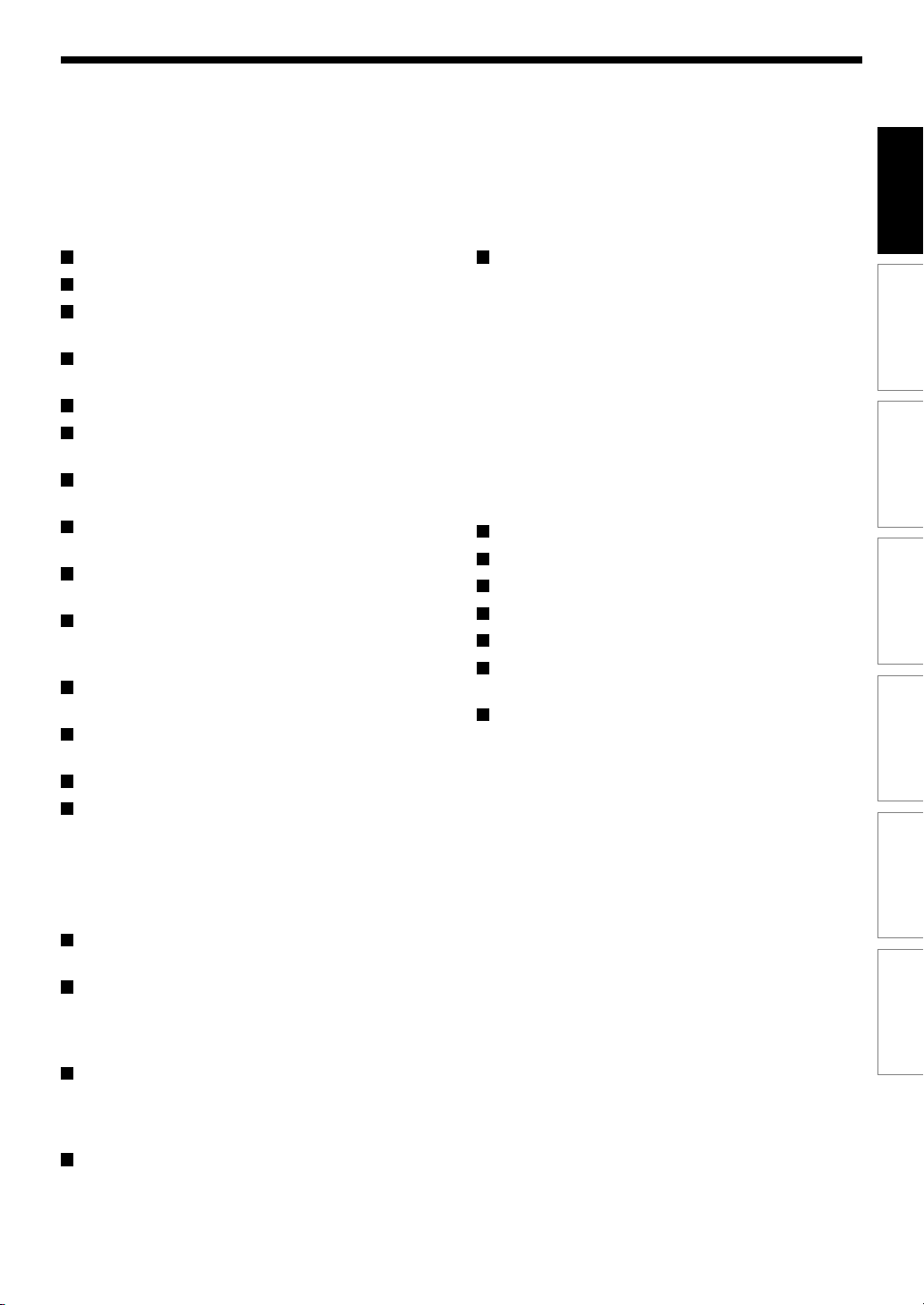
Introduction
Edition
Avant l’édition.................................................... 88
Création des chapitres ..................................... 90
Edition de Playlist
(Assembler des scènes désirées) ................... 95
Création d’images miniatures (Changement
de l’image dans Menu Contenu) .................... 100
Avant la duplication ........................................ 103
Doublage à grande vitesse (Duplication
d’une section spécifiée uniquement) ............ 106
Copier la sélection
(Copier les éléments séléctionnés) ............... 108
Débit de conversion
(Copie avec autre débit) ................................. 112
Copie Line-U (Enregistrer des images
en les visualisant) ........................................... 116
Effacement des éléments sélectionnés
(Effacement de sections
spécifiées multiples) ....................................... 118
Combinaison des titres (Original)
(Combiner deux titres en un) ......................... 120
Créer un DVD-Vidéo en utilisant
un DVD-R/RW ................................................... 122
Processus de finalisation de DVD-Vidéo ...... 132
Enregistrement DV (Enregistrement
à partir d’une caméra vidéo numérique) ....... 136
Réglage des fonctions
Personnalisation des réglages de fonction .. 150
Réglage Lecteur DVD ......................................... 154
Réglage image/son ............................................. 157
Réglage de l’affichage......................................... 159
Menu options ...................................................... 160
Options d’enregistrement .................................... 161
Systèmes ........................................................... 163
Réglages initiales................................................ 165
Réglage d’image et de la qualité audio pour
l’enregistrement
.................................................. 166
Divers
Avant de faire appel au personnel de service ...
Codes d’erreur sur la fenêtre d’affichage ..... 171
Durée d’enregistrement .................................. 172
Liste de codes de langue ............................... 173
Fiche technique ............................................... 174
Garantie Limitée LECTEUR/ENREGISTREUR
DVD................................................................... 175
GARANTIE CANADIENNE .............................. 177
Enregistrement
Lecture
168
Edition
Système Library
Réglage des fonctions
Système Library
Utilisation des données Library..................... 140
Fonctionnement de base du système Library ....... 140
Recherche d’un titre désiré ............................ 141
Modifier l’ordre de la liste .................................... 141
Chercher ............................................................ 141
Sauter ................................................................ 142
Visualiser les données Library ...................... 143
Visualiser l’information sur le titre ........................ 143
Visualiser l’information sur le disque .................... 143
Maintenance des données Library ....................... 144
Vérifier l’espace restant.................................. 147
Visualiser un numéro et l’espace disponible
d’un disque
Visualiser l’espace restant ................................... 147
......................................................... 147
Divers
3
Page 4
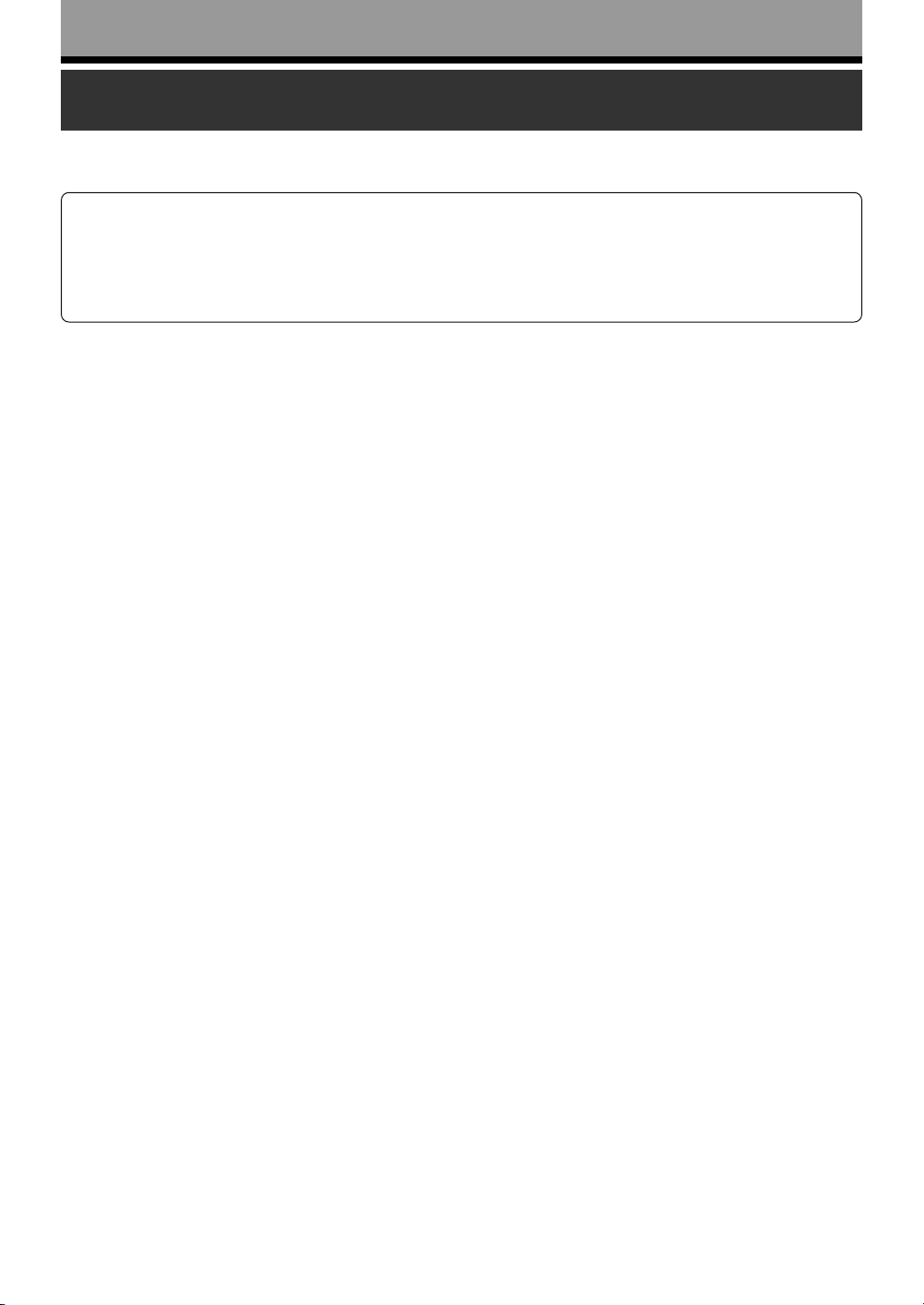
Introduction
Précaution pour la sécurité
Lire la section “PRECAUTIONS DE SECURITE”, “PRECAUTIONS
IMPORTANTES DE SECURITE”, “Précautions” et toutes les autres sections
du “GUIDE D’INSTALLATION” fournies avec ce produit avant de lire ce
“GUIDE D’OPERATIONS”.
4
Page 5

Introduction
A propos de cet appareil
Introduction
Certaines différences
A cause de sa capacité d’enregistrement et du lecteur de
disque dur (HDD), cet enregistreur DVD fonctionne plus
comme un ordinateur et différemment d’un lecteur DVD
standard. En plus d’un micro-processeur, il contient un
disque dur, un système d’exploitation, une mémoire vive
(RAM), et un lecteur DVD-RAM/RW/R. Le système
d’exploitation comprend le logiciel stocké sur le disque
dur qui est transféré vers la RAM lorsque la machine est
allumée et les autres fois pendant le fonctionnement. Ce
transfert peut prendre du temps. Par conséquent, lorsque
l’enregistreur DVD est mis sous tension, un certain
temps pourrait être nécessaire avant qu’il soit prêt à être
utilisé. De façon similaire, les autres fonctions pourraient
ne pas être effectuées aussi rapidement qu’avec un
autre équipement audio-vidéo. En outre, parce que les
programmes mémorisés sur le lecteur de DVD-RAM/RW/
R ne sont pas accessibles aussi rapidement que ceux
mémorisés sur le disque dur, l’accès à ces programmes
(ou l’effacement d’un programme d’un disque DVD-RAM)
pourrait prendre plus de temps. Prendre ces facteurs en
considération lorsque l’enregistreur DVD est utilisé.
A propos du lecteur de disque dur (HDD)
Comme tout disque dur, le disque dur de l’enregistreur
DVD est un élément fragile qui est susceptible à tomber
partiellement ou complètement en panne s’il est cogné
ou à cause d’une sur-utilisation. Il n’est pas éternel. Par
conséquent, ne pas utiliser le disque dur pour un
stockage de longue durée de programmes qu’on
souhaite conserver. [Si des sections du disque dur sont
endommagées, les programmes enregistrés sur ces
sections pourraient présenter une pixélisation ou un bloc
parasite lors de la lecture. La lecture répétée du
programme pourrait rendre le problème plus grave et,
éventuellement, le programme pourrait ne plus être lu.
En conséquence, Si un tel bruit est détecté dans un
programme qu’on veut enregistrer, il faut le transférer le
plus rapidement possible sur un disque DVD
enregistrable.] Les disques DVD enregistrables sont
également susceptibles d’être endommagés s’ils ne sont
pas manipulés et rangés soigneusement et certains ou
tous leurs programmes pourraient devenir illisibles.
Ces risques peuvent être réduits en utilisant des disques
DVD enregistrables de haute qualité et en vérifiant leur
lisibilité de temps en temps. S’il est nécessaire de faire
réparer votre enregistreur DVD, il pourrait être nécessaire
d’effacer certains ou tous les programmes sur le disque
dur.
Restrictions de la lecture
Ce mode d’emploi explique les démarches de base de
cet enregistreur. Certains disques vidéo DVD sont
fabriqués de manière à permettre des opérations
particulières ou limitées pendant la lecture. C’est
pourquoi, il est possible que l’enregistreur ne réponde
pas à toutes vos instructions. Toutefois, il ne s’agit pas
d’une défaillance de l’enregistreur. Se reporter aux
remarques sur les disques compatibles lus loin dans
cette Introduction et à la discussion sur la lecture de DVD
et les fonctions plus loin dans ce manuel.
L’icône “
cours du fonctionnement. Une icône “
l’opération est interdite du fait de l’enregistreur ou le
disque utilisé.
” peut apparaître sur l’écran du téléviseur au
” signifie que
Restrictions d’enregistrement et droits d’auteur
Des contenus protégés par droits d’auteur de disques DVDVidéo, CD VIDEO ou CD audio disponibles dans le
commerce ne peuvent pas être copiés avec cet enregistreur.
Les contenus sans protection contre la copie devraient être
copiés ou édités uniquement en conformité avec les lois en
vigueur sur les droits d’auteur, qui pourraient limiter la
reproduction ou l’édition. Les contenus avec autorisation de
copie unique (copiables une fois) peuvent être enregistrés
sur des disques DVD-RAM, avec certaines restrictions de
duplication et d’édition. Les disques DVD-R/RW ne peuvent
pas enregistrer ces contenus.
L’enregistrement non autorisé, l’utilisation, la distribution
ou la révision de matériaux protégés par des droits
d’auteur, y compris, sans que cette énumération soit
limitative, de programmés télévisés, cassettes vidéo, et
DVD, est interdit par les lois sur le Copyright des EtatsUnis et d’autres pays, et pourraient constituer une
infraction civile et pénale.
Compatibilité
Dans des cas rares, un disque portant le logo DVD ou
CD pourrait ne pas lire entièrement et correctement
toutes les fonctions ou celles souhaitées par le créateur
du disque. Ceci peut être du, entre autres, aux
problèmes et erreurs qui peuvent se produire pendant la
création ou l’enregistrement d’un DVD et d’un autre
logiciel et la fabrication de disques logiciels (y compris
des disques vierges). De plus, à cause des variations de
la qualité des disques, cet enregistreur pourrait ne pas
être capable d’enregistrer sur tous les disques portant le
logo DVD-RAM, DVD-RW ou le logo DVD-R, mais il n’y
aura aucune difficulté si des disques DVD enregistrables
de haute qualité sont utilisés uniquement. De plus, des
disques enregistrés avec cet appareil pourraient ne pas
fonctionner correctement avec d’autres lecteurs DVD,
enregistreurs et/ou lecteurs de micro-ordinateurs. En cas
de difficultés de lecture ou d’enregistrement d’un disque
DVD ou de la lecture d’un disque CD, appeler le numéro
d’urgence du Service Clients au 1-800-319-6684.
Enregistrement
Lecture
Edition
Système Library
Réglage des fonctions
Divers
5
Page 6
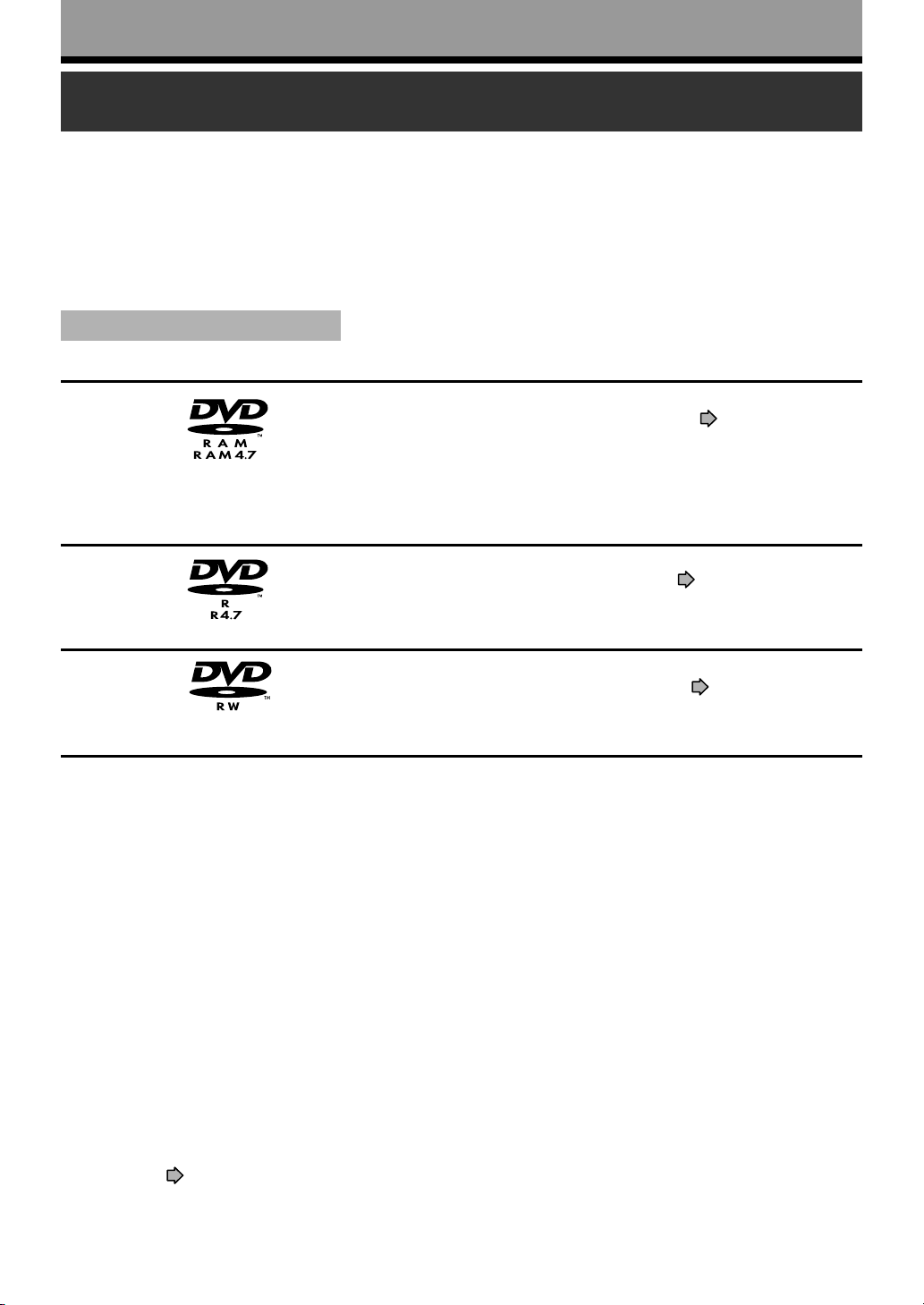
Introduction
Choisir un disque
Lorsqu’on veut lire un logiciel de DVD ou de CD ou copier des programmes du disque dur sur un disque
DVD enregistrable, charger un disque approprié dans cet enregistreur. Il pourrait y avoir plusieurs types
et formats de disques. Utiliser l’information suivante pour remplacer un disque approprié.
Remarques
• Manipulez le disque en suivant son mode d’emploi.
• Toshiba n’offre aucune garantie que tous les disques portant le logo DVD ou CD fonctionneront comme prévu. De plus,
Toshiba n’offre aucune garantie que les disques enregistrés avec cet appareil fonctionneront correctement avec d’autres
lecteurs DVD, enregistreurs et/ou lecteurs de micro-ordinateur.
Pour l’enregistrement/la lecture
Disque
DVD-RAM
DVD-R
DVD-RW
Marque Spécifications Remarques
•
Disque à simple face 4,7Go (12cm (43/4 "))
•
Disque à double face 9,4Go (12cm (43/4"))
• 4,7Go Pour la version 2.0 en général
(12cm (4
• Version 1.1 ou suivante (12 cm
(4
3
/4 "))
3
/4"))
Lire attentivement la section “A propos des
disques DVD-RAM” (
Sélectionner un disque DVD-RAM dont
l’emballage indique “ce disque peut être
utilisé avec des enregistreurs vidéo et des
lecteurs compatibles avec les disques DVDRAM de 4,7 Go” ou “ce disque peut copier
des images qui autorisent la copie unique.”
Lire attentivement la section “A propos des
disques DVD-R” (
En fonction de l’état du disque ou de l’équipement
d’enregistrement utilisé, la lecture du disque peut
ne pas être possible sur cet enregistreur.
Lire attentivement la section “A propos des
disques DVD-RW” (
En fonction de l’état du disque ou de l’équipement
d’enregistrement utilisé, la lecture du disque peut
ne pas être possible sur cet enregistreur.
page 8).
page 9).
page 9).
Utilisation de différents types de disques pour des usages différents
Disques DVD-RAM pour votre bibliothèque personnelle
Les disques DVD-RAM sont conformes au format international standard des DVD-VR (Video Recording), et optimisés
pour l’enregistrement de programmes TV. On peut réécrire sur les disques de façon répétée sans détériorer la qualité
d’une image, effacer des sections inutiles, diviser un chapitre ou spécifier la zone de lecture par trame. Sa cartouche
est appropriée à un stockage de plus longue durée et pour une utilisation familiale, et sa grande capacité de 9,4 Go
assure plus d’espace d’enregistrement.
Disques DVD-R pour créer vos propres disques originaux pour la distribution
Les disques DVD-R ont éte conçus pour être conformes au format international standard DVD-Vidéo, et peuvent être
enregistrés une fois seulement. Les disques DVD-R sont pratiques pour éditer vos données originales (des
évènements personnels enregistrés tels qu’une cérémonie de mariage) avec votre enregistreur, les transferer à
l’enregistreur, et tirer des copies pour les envoyer aux amis ou à la famille. Les disques peuvent être lus sur d’autres
lecteurs DVD compatibles. Les disques DVD-RW, sur lesquels on peut réécrire peuvent également être utilisés.
* Les DVD-R et les DVD-RW peuvent ne pas être le format plus adapté pour des programmes de l'enregistrement TV.
En raison du format de ces disques, il peut ne pas être possible d'éditer ou diviser le programme comme vous
pouvez préférer, pour enregistrer des langues secondaires, ou des programmes qui sont copie protégée, permettant
seulement une copie. (NOTE: “Copy une fois” des programmes protégés généralement peuvent être enregistrés sur
les disques de DVD-RAM.)
* Cet enregistreur enregistre sur un disque DVD-R/RW uniquement en format DVD-Vidéo.
* Sur les disques DVD-R/RW, l’enregistrement direct, la duplication ou la méthode “Créer un DVD-Vidéo en utilisant un
DVD-R/RW” (
Il n’est pas garanti que des disques DVD-RAM/R/RW enregistrés sur cet enregistreur peuvent être reproduits sur tous
les enregistreurs/lecteurs DVD. De façon similaire, il n’y a aucune garantie que tous les disques DVD-RAM/R/RW
enregistrés sur d’autres enregistreurs peuvent être reproduits sur cet enregistreur.
page 122) sont disponibles.
6
Page 7
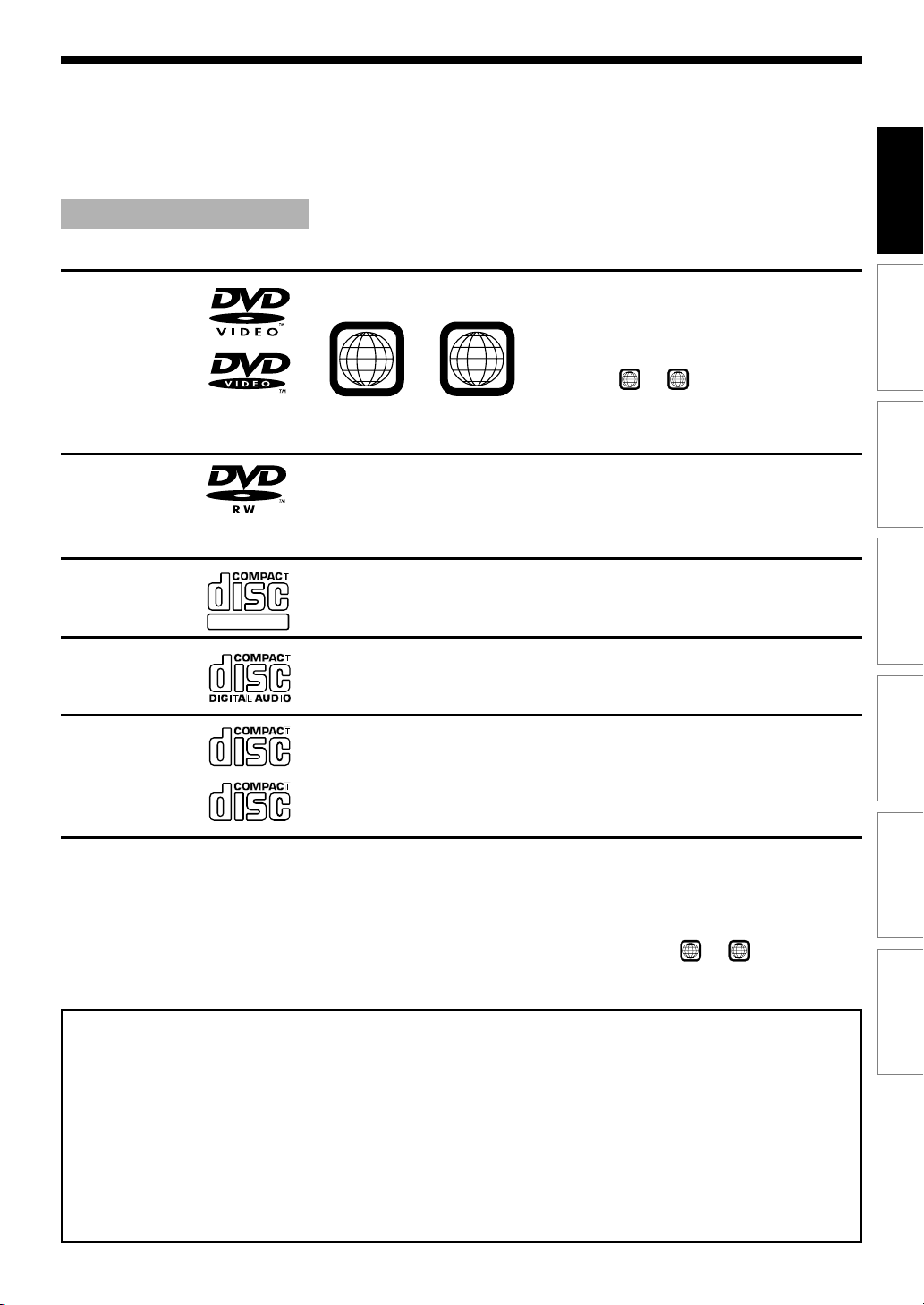
Pour la lecture uniquement
Introduction
Disque
Disques vidéo
DVD
DVD-RW
CD VIDEO
CD audio
CD-R
Marque Spécifications Remarques
Cet enregistreur DVD est destiné à un
emploi dans la région Numéro 1. Si des
numéros de région, indiquant où ils peuvent
être reproduits, sont inscrits sur votre disque
vidéo DVD et que vous n’y trouvez pas le
symbole
pour permettre la lecture dans les régions
autres que la région 1, le disque ne peut pas
être reproduit sur cet enregistreur
Il n’est pas possible de lire les contenus
enregistrés à partir de programmes qui ne
sont pas autorisés pour la copie.
En fonction de l’état du disque, la lecture
pourrait ne pas être possible..
En fonction de l’état du disque, la lecture
pourrait ne pas être possible.
DIGITAL VIDEO
• 12cm (43/4”) / 8cm (31/4”)
• Numéro de région
• Système de couleur: NTSC
• 12cm (4
• Mode DVD-VR
• 12cm (4
• Système de couleur: NTSC
• Version 1.1 et 2.0
• 12cm (4
• 12cm (4
• Format CD-DA (CD audio)
1
ou
3
/4”)
3
/4”) / 8cm (31/4”)
3
/4”) / 8cm (31/4”)
3
/4”)
ALL
Enregistrement
ALL
1
ou
, ou le disque est codé
Lecture
Edition
Système Library
CD-RW
• Il est impossible de reproduire des disques non indiqués ci-dessus.
• Il est impossible de reproduire des disques non standardisés etc., même s’ils sont étiquetés comme ci-dessus.
• Il n’est pas possible de lire un disque avec un codage spécial (tel que des disques SACD) ou les sections audio DVD
de disques audio DVD.
• Cet enregistreur utilise le système de couleurs NTSC, et ne peut pas lire des disques vidéo DVD enregistrés dans un
autre système de couleurs (PAL, SECAM, etc.), même s’ils portent les marques de région
• Toshiba ne peut pas assurer que tous les disques portant les logos DVD ou CD fonctionneront comme prévu. Voir la
discussion sur la compatibilité à la page 5.
• Toshiba ne pourra être tenu responsable des dommages ou pertes occasionnées directement ou indirectement
par un mauvais fonctionnement de cet enregistreur, y compris, et sans que cette énumération soit limitative,
dans les cas suivants:
• Echec d’enregistrement de contenus destinés à être enregistré par l’usager.
• Echec d’édition de contenus par l’usager.
• Lorsqu’un disque DVD-RAM/R/RW créé avec cet enregistreur est utilisé (par ex., pour l’insertion, la lecture,
l’enregistrement ou l’édition) avec un autre lecteur DVD, enregistreur ou lecteur de micro-ordinateur.
• Lorsqu’un disque DVD-RAM/R/RW est réutilisé comme décrit au point précédant avec cet enregistreur.
• Lorsqu’un disque DVD-RAM/R/RW enregistré avec un autre enregistreur DVD ou un lecteur d’un micro-
ordinateur est utilisé avec cet enregistreur.
• Certaines fonctions telle que Library pourraient ne pas fonctionner avec des disques pour micro-ordinateur.
• Des disques enregistrés avec cet enregistreur pourraient ne pas fonctionner comme prévu sur d’autres lecteurs
DVD, enregistreurs ou lecteurs de micro-ordinateur.
ALL
1
ou
.
Réglage des fonctions
Divers
7
Page 8
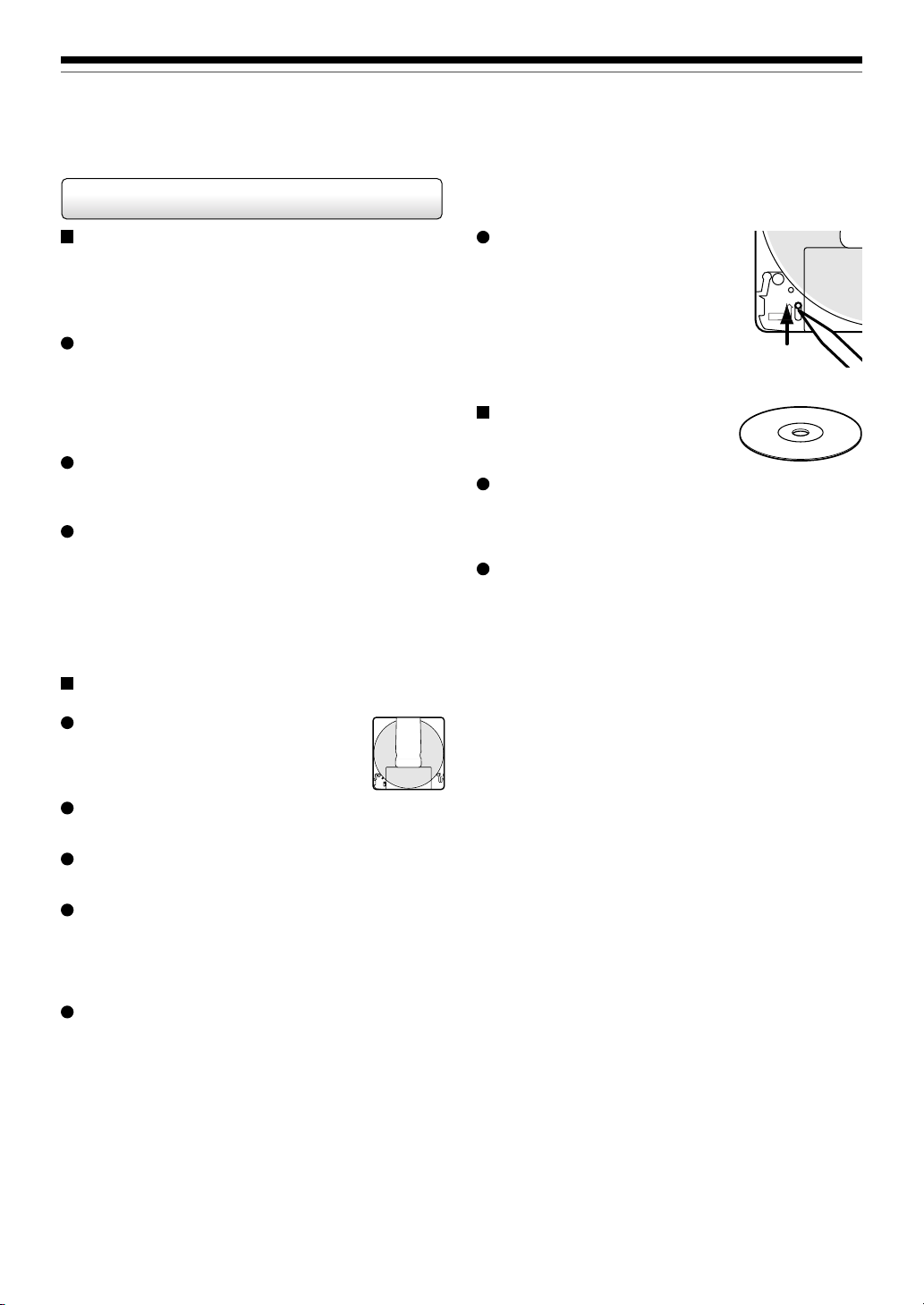
Introduction
Choisir un disque (Suite)
A propos des disques DVD-RAM
Utiliser uniquement des disques DVD-RAM
conformes à la norme DVD-RAM version 2.0 ou 2.1.
L’enregistreur ne peut pas enregistrer sur un disque
formaté dans tout autre standard. Lors de l’utilisation
d’un tel disque, l’initialiser en utilisant la fonction de
formatage de disque de cet enregistreur.
L’enregistreur peut ne pas enregistrer, copier ou éditer
certains disques DVD-RAM, parce qu’ils sont édités/
enregistrés avec un appareil d’un autre fabricant ou
avec un ordinateur, contenant un grand nombre de
titres ou ayant une capacité restante faible.
Aussi, un disque DVD-RAM peut ne pas être édité ou
enregistré si son titre contient encore des images fixes.
Des disques DVD-RAM formatés en UDF2.0 sur un
ordinateur ne sont pas compatibles avec cet
enregistreur. Avant d’utiliser ces disques, les initialiser
sur cet enregistreur.
Cet enregistreur est conforme à la technologie
actuelle de protection des droits d’auteur et peut
copier un disque seulement si le disque autorise la
copie unique. Lorsqu’il n’y a pas d’indication sur le
disque, la copie n’est pas autorisée.
Une telle indication sur un disque est exigée
également pour la base de données “Library
Management”.
Des disques DVD-RAM avec des cartouches
sont recommandés pour l’enregistrement.
Deux types de disques DVD-RAM sont
disponibles : avec ou sans cartouches.
Les deux types peuvent être utilisés avec
cet enregistreur, mais les premiers sont
recommandés.
Pour enregistrer des données très détaillées, s’assurer
que le disque est propre. Des disques DVD-RAM avec
cartouches sont plus faciles à manipuler.
Ne pas ouvrir l’obturateur de la cartouche. Le disque
peut ne pas être lu ou enregistré ou édité dès qu’il est
sale.
Il existe deux types de cartouches DVD-RAM;
amovible (TYPE2/4) et non amovible (TYPE1). Il est
recommandé ne pas retirer le disque même si c’est
possible.
Se reporter au mode d’emploi fourni avec le disque s’il
est absolument nécessaire de retirer le disque.
Certains disques à cartouches disponibles dans le
commerce ne peuvent pas être enregistrés ou édités
dès que les disques à l’intérieur sont retirés.
Pour protéger les données
enregistrées
Glisser la languette de protection
contre l’écriture sur la position
“PROTECT” à l’aide d’un objet
assez petit.
mais ne peut pas être édité ou effacé.
Se reporter au mode d’emploi fourni
avec le disque.
Le disque peut être lu,
PROTECT
Lors de l’utilisation d’un
disque sans cartouche
(disques disponibles dans le
commerce)
Des disques sans cartouches peuvent facilement
porter des traces de doigt et de la poussière, c’est la
raison pour laquelle ils ne sont pas recommandés. S’il
n’est pas possible d’éviter de les utiliser, les manipuler
soigneusement.
Lorsqu’on écrit une colonne de titre sur un disque,
utiliser un stylo avec une pointe souple. Ne pas utiliser
un stylo avec une pointe rigide, comme un stylo à bille.
Disques recommandés
Les disques suivants ont été testés avec cet enregistreur:
Disque à double face avec cartouche de 9,4 Go:
Panasonic 2X
Disque à simple face avec cartouche de 4,7 Go:
Panasonic 2X
8
Page 9
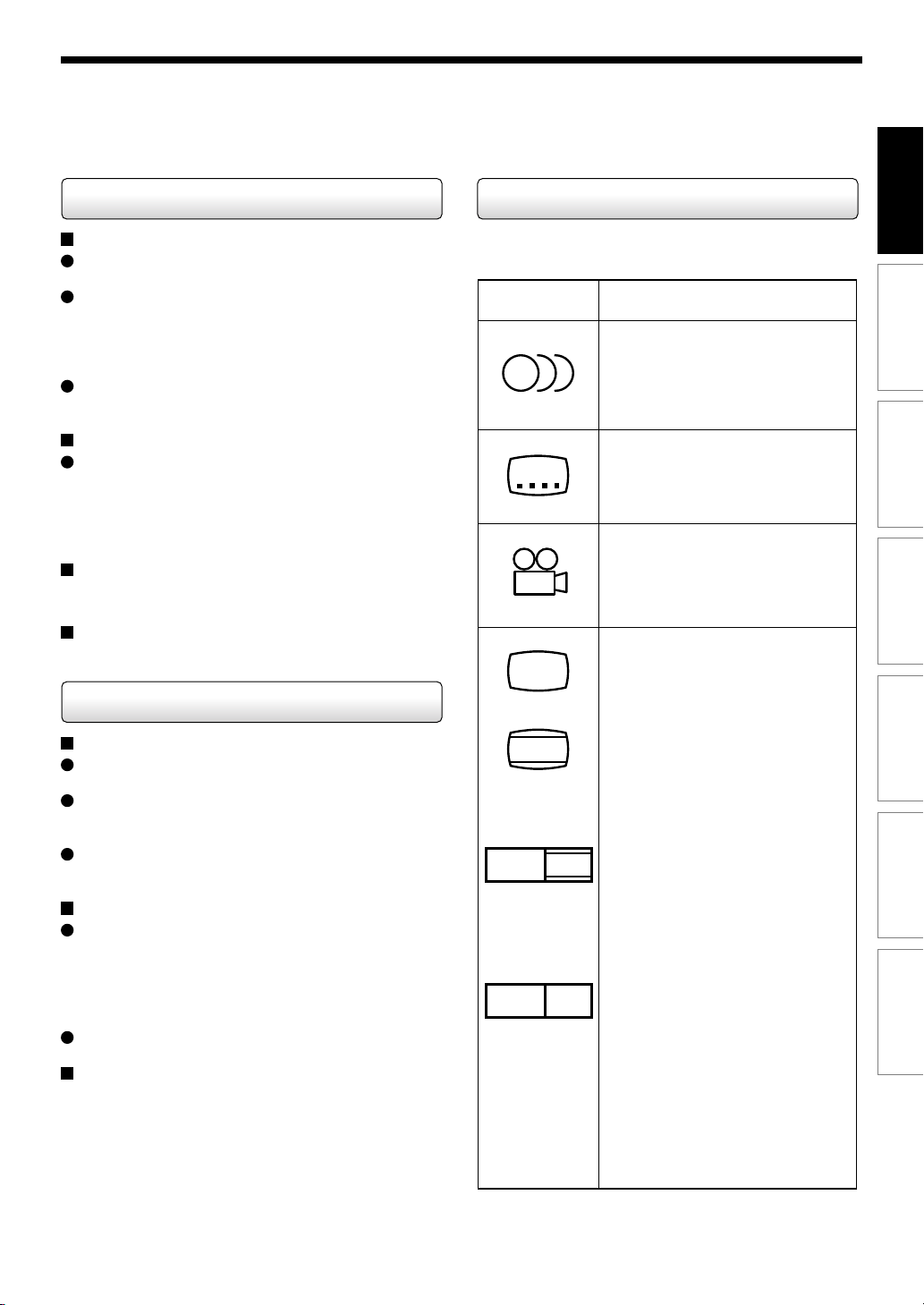
Introduction
A propos des disques DVD-R
Standards
Des disques DVD-R pour la version générale Ver.2.0
peuvent être utilisés pour l’enregistrement et la lecture.
Les disques compatibles avec l’enregistrement à une
vitesse de 2X (portant l’étiquette Ver.2.0/2X etc.) et
des disques compatibles avec l’enregistrement à une
vitesse de 4X (portant l’étiquette Ver.2.0/4X etc.)
peuvent également être utilisés.
Sélectionnez des disques portant l’étiquette “pour
vidéo”, “pour l’enregistrement”, “120 min.” etc.
Conditions d’enregistrement
Des images dont la copie est interdite ou protégée (copie
unique ou copie interdite) ne peuvent pas être
enregistrées. Même si le disque porte l’étiquette
compatible CPRM, cet enregistreur peut être utilisé
seulement pour enregistrer des programmes à copie libre.
Disques recommandés
That’s (Taiyo-Yuden) 1X, 4X
Disques testés
Panasonic 1X, 4X
A propos des disques DVD-RW
Standards
Des disques portant l’étiquette DVD-RW Ver.1.1
peuvent être utilisés.
Des disques compatibles avec un enregistrement à
une vitesse de 2X (portant l’étiquette Ver.1.1/2X etc,)
peuvent également être utilisés.
Sélectionnez des disques portant l’étiquette “pour
vidéo,” “pour l’enregistrement,” “120 min.” etc.
Conditions d’enregistrement
Des images dont la copie est interdite ou protégée
(copie unique ou copie interdite) ne peuvent pas être
enregistrées. Même si le disque porte l’étiquette
compatible CPRM, cet enregistreur peut seulement
être utilisé pour enregistrer des programmes à copie
libre.
L’enregistrement en mode DVD-VR n’est pas possible.
Disques recommandés*
Victor/JVC VD-RW47BU
Marques sur des disques vidéo DVD
Les exemples suivants montrent des marquages et leur
signification.
Marque Signification
Nombre de streams audio
enregistrés sur le disque.
2
2
3
4:3
LB
16:9 LB
16:9 PS
(2 trains binaires tels que
l’anglais et japonais dans cet
exemple.)
Nombre de langues de soustitres enregistrés sur le disque.
(2 langues de sous-titres sont
enregistrées dans cet exemple.)
Nombre d’angles de caméra
enregistrées sur le disque.
(3 angles de caméra sont
enregistrées dans cet exemple.)
Les images sont enregistrées
en format d’image standard
(ratio d’aspect 4:3).
Les images sont enregistrées
en format d’image grand écran
(ratio d’aspect 4:3 avec des
barres noires horizontales en
haut et en bas des images).
Les images sont enregistrées
en format d’image grand écran
16:9.
Les téléviseurs avec un ratio
d’aspect 4:3 les affichent en
style grand écran.
Les images sont enregistrées
en format grand écran 16:9.
Les téléviseurs avec un ratio
d’aspect 4:3 les affichent en
style panoramique (un ou deux
côtés des images est coupé).
Enregistrement
Lecture
Edition
Système Library
Réglage des fonctions
Divers
*L’opération a été confirmée avec des disques
recommandés et des disques testés, mais certains
autres disques pourraient ne pas être utilisables.
Le format d’image effectif peut
varier selon le ratio d’aspect ou
la sélection de mode du téléviseur.
9
Page 10
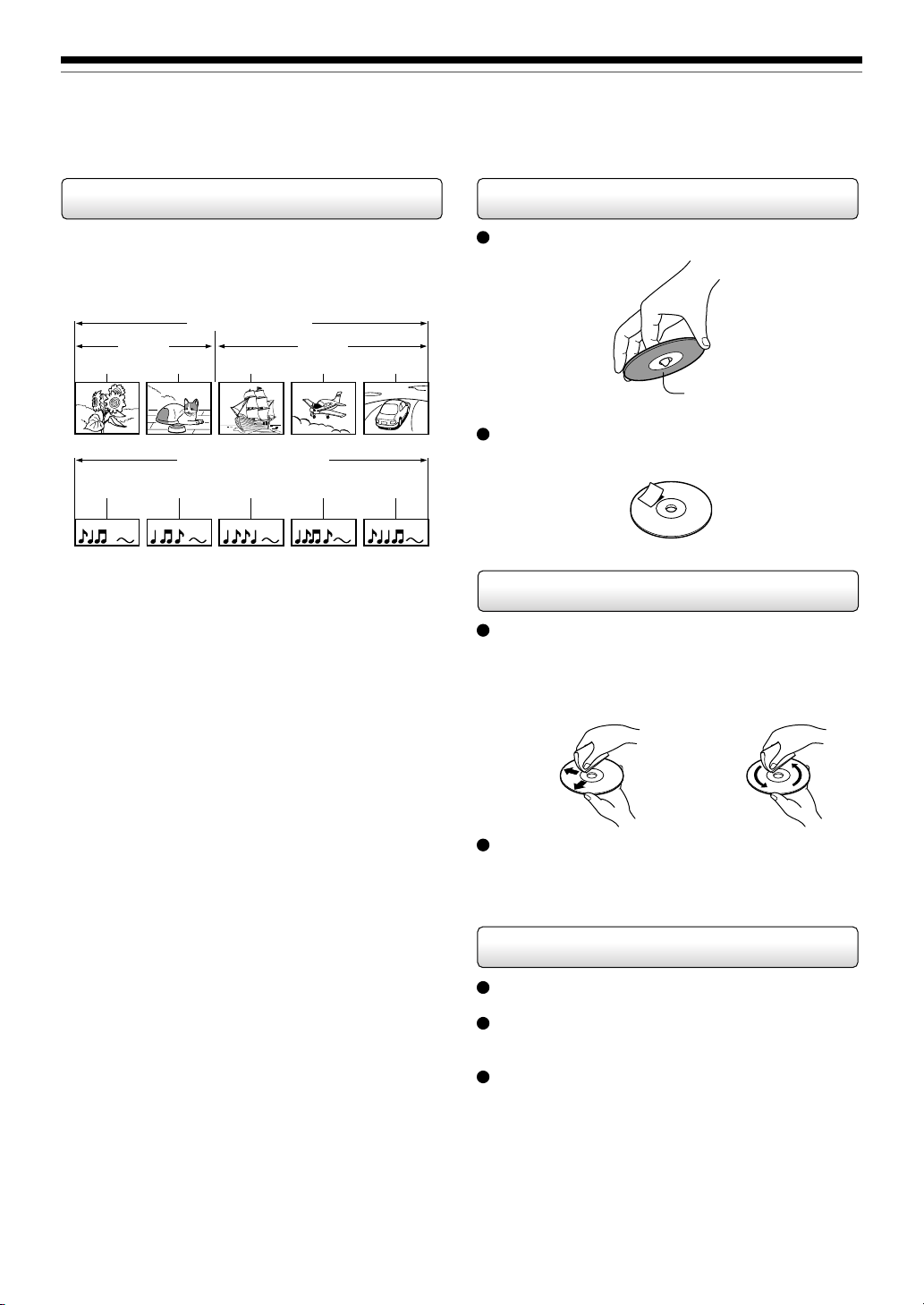
Introduction
Non
Oui Non
Choisir un disque (Suite)
Structure du contenu d’un disque
Normalement, les disques vidéo DVD sont divisés en
titres, ceux-ci étant eux-mêmes subdivisés en chapitres.
Les CD VIDEO et les CD audio sont divisés en plages
(ou pistes).
Disque vidéo DVD
Titre 1 Titre
Chapitre 2 Chapitre 1 Chapitre 2 Chapitre 3Chapitre 1
CD VIDEO / CD audio
Plage 1 Plage 2 Plage 3 Plage 4 Plage 5
Titre: Sections divisées d’un disque vidéo DVD.
Correspond grossièrement à un titre d’histoire
dans des histoires courtes.
Chapitre: Sections divisées d’un titre. Ceci correspond
à un chapitre dans une histoire.
Plage: Sections divisées d’un CD VIDEO ou d’un CD
audio.
Chaque titre, chapitre ou plage porte un numéro, appelé
ici respectivement “numéro de titre”, “numéro de
chapitre” ou “numéro de plage”.
Cependant, il existe certains disques qui ne portent pas
ces numéros.
2
Maniement des disques
Ne touchez pas la surface de lecture du disque.
Oui
Face de lecture
Ne collez pas de papier ou de bande adhésive sur les
disques.
Nettoyage des disques
La présence d’empreintes de doigts et de poussière
sur un disque peut entraîner une détérioration de
l’image et du son. Frottez le disque du centre vers la
périphérie à l’aide d’un linge doux. Veillez toujours à la
propreté des disques.
Lorsqu’on enregistre sur un disque dur (HDD) ou sur un
DVD-RAM, un enregistrement est toujours égal à un titre.
Un titre peut être divisé en plusieurs chapitres en
marquant des limites pour faciliter la recherche de
scènes.
10
N’utilisez aucun type de solvant, tel que diluant,
benzine ou autre produit de nettoyage ou vaporisateur
anti-électricité statique, destiné à des disques LP, car
ces produits pourraient endommager le disque.
Rangement des disques
Ne rangez pas les disques dans un endroit en plein
soleil ou près d’une source de chaleur.
Ne rangez pas les disques dans un endroit très
humide et poussiéreux, tel qu’une salle de bain ou
près d’un humidificateur.
Rangez les disques à la verticale dans leur étui.
Empilés ou placés sous des objets, en dehors de leur
étui ils pourraient se gondoler.
Page 11
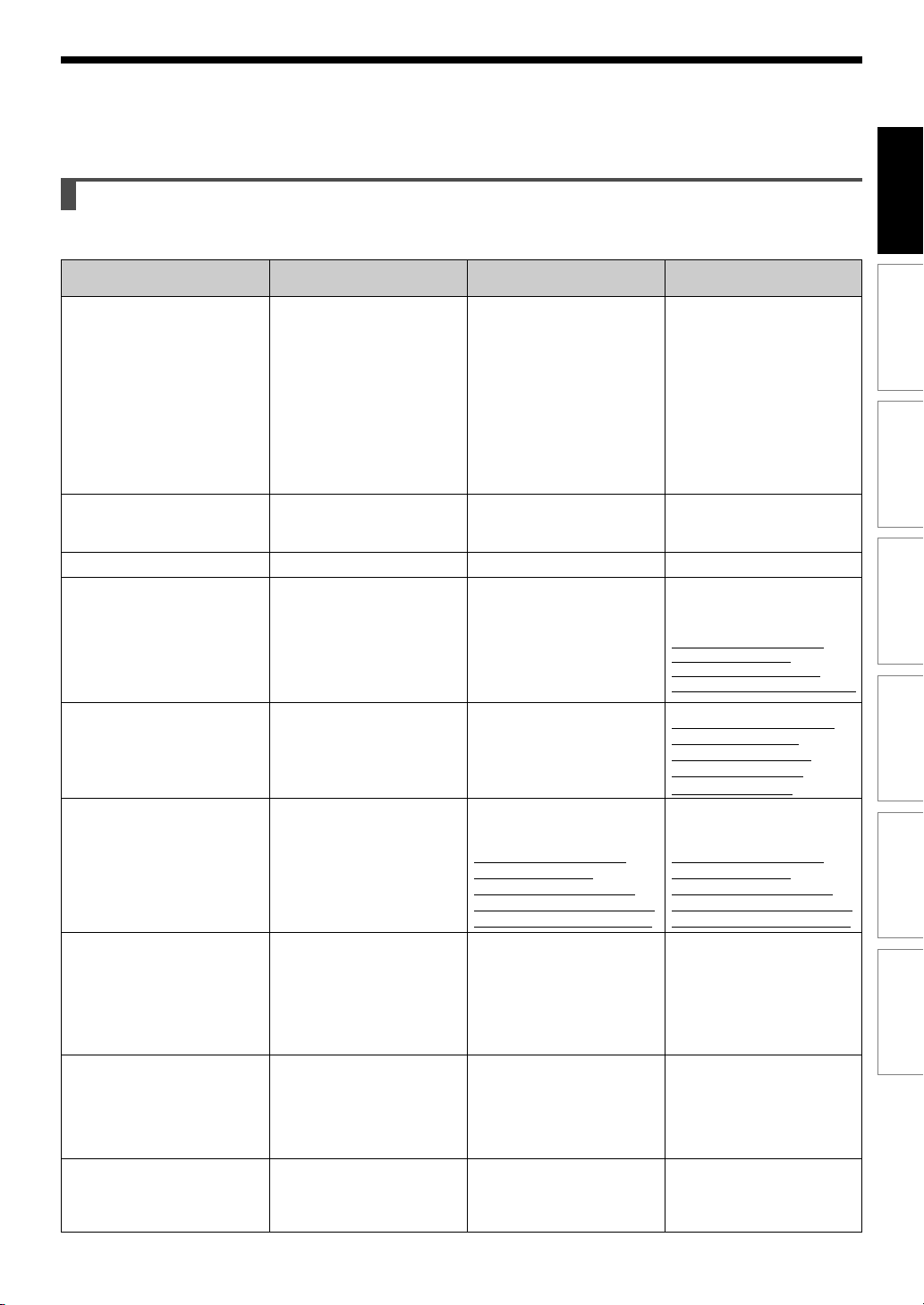
Disques et fonctions
Le tableau montre les fonctions principales qui sont disponibles sur cet enregistreur par catégorie de disque.
Cela facilite le choix des disques.
Disque DVD-RAM
Disque DVD-RW
Disque DVD-R
Introduction
Enregistrement
Caractéristiques de cet
enregistreur
Première mise en service
Enregistrer un programme TV
Effacer un enregistrement
Enregistrement de contenu
additionnel sur un disque
enregistré
Indexer un enregistrement
Attribuer un nom à un titre
Créer une image miniature
Assembler des scènes
préférées
(Editer une liste de lecture)
Créer un nouveau titre à partir
de la liste de lecture (Playlist)
contenant des scènes préférées
(Copier sur le même disque)
Lire les enregistrements
effectués sur cet enregistreur,
sur d’autres appareils
Lorsqu’un message apparaît
et le disque chargé ne peut
pas être utilisé:
Approprié à une utilisation
répétitive du disque, et au
stockage de données pour
une bibliothèque vidéo. Des
contenus à copie unique
peuvent être enregistrés en
utilisant un disque
compatible.
Aucune étape préparatoire
nécessaire, toutefois
l’initialisation est conseillée.
Oui
Oui
Oui
Oui
Oui
Oui
Oui
Les contenus peuvent être
lus sur n’importe quel
appareil compatible aux
disques DVD-RAM. Suivre le
mode d’emploi de l’appareil
pour la lecture.
Initialiser le disque.
S’il est toujours inutilisable,
essayer d’exécuter le format
physique du DVD-RAM.
Approprié à la sauvegarde
des données en format DVDVidéo pour la lecture sur des
appareils compatibles.
Les contenus enregistrés
peuvent être effacés pour
utiliser le disque plusieurs
fois.
Initialiser le disque.
Oui
Si la finalisation DVD-Vidéo
a été exécutée sur le disque,
annuler d’abord le
processus, puis effacer le
contenu.
Si la finalisation DVD-Video
a été exécutée sur le disque,
annuler d’abord le
processus, puis effacer le
contenu.
Après la finalisation DVDVidéo sur un disque
enregistré, vous ne pouvez
pas assigner un nom à un titre
ou créer une image miniature.
Exécuter la finalisation DVDVidéo sur cet enregistreur.
Ce processus rend le disque
reproductible sur d’autres
appareils compatibles. (A
l’exception de certains modèles.)
Initialiser le disque.
Oui
Oui
Oui
Oui
Non
Non
Approprié à la sauvegarde
des données en format DVDVidéo pour la lecture sur des
appareils compatibles.
Une fois la finalisation DVDVidéo exécutée sur un
disque enregistré afin qu’il
puisse être lu sur d’autres
lecteurs, il n’est pas possible
d’ajouter, corriger et effacer
le contenu du disque.
Aucune étape préparatoire
nécessaire.
Oui
Le fait d’effacer le contenu
ne permet pas de restaurer
l’espace de disque.
Après la finalisation DVDVidéo sur un disque
enregistré, le contenu du
disque ne peut pas être effacé.
Après la finalisation DVDVidéo sur un disque
enregistré, il n’est pas
possible d’ajouter un
contenu au disque.
Après la finalisation DVDVidéo sur un disque
enregistré, vous ne pouvez
pas assigner un nom à un titre
ou créer une image miniature.
Exécuter la finalisation DVDVidéo sur cet enregistreur.
Ce processus rend le disque
reproductible sur d’autres
appareils compatibles. (A
l’exception de certains modèles.)
Oui
Oui
Oui
Oui
Non
Non
–
Lecture
Edition
Système Library
Réglage des fonctions
Divers
11
Page 12
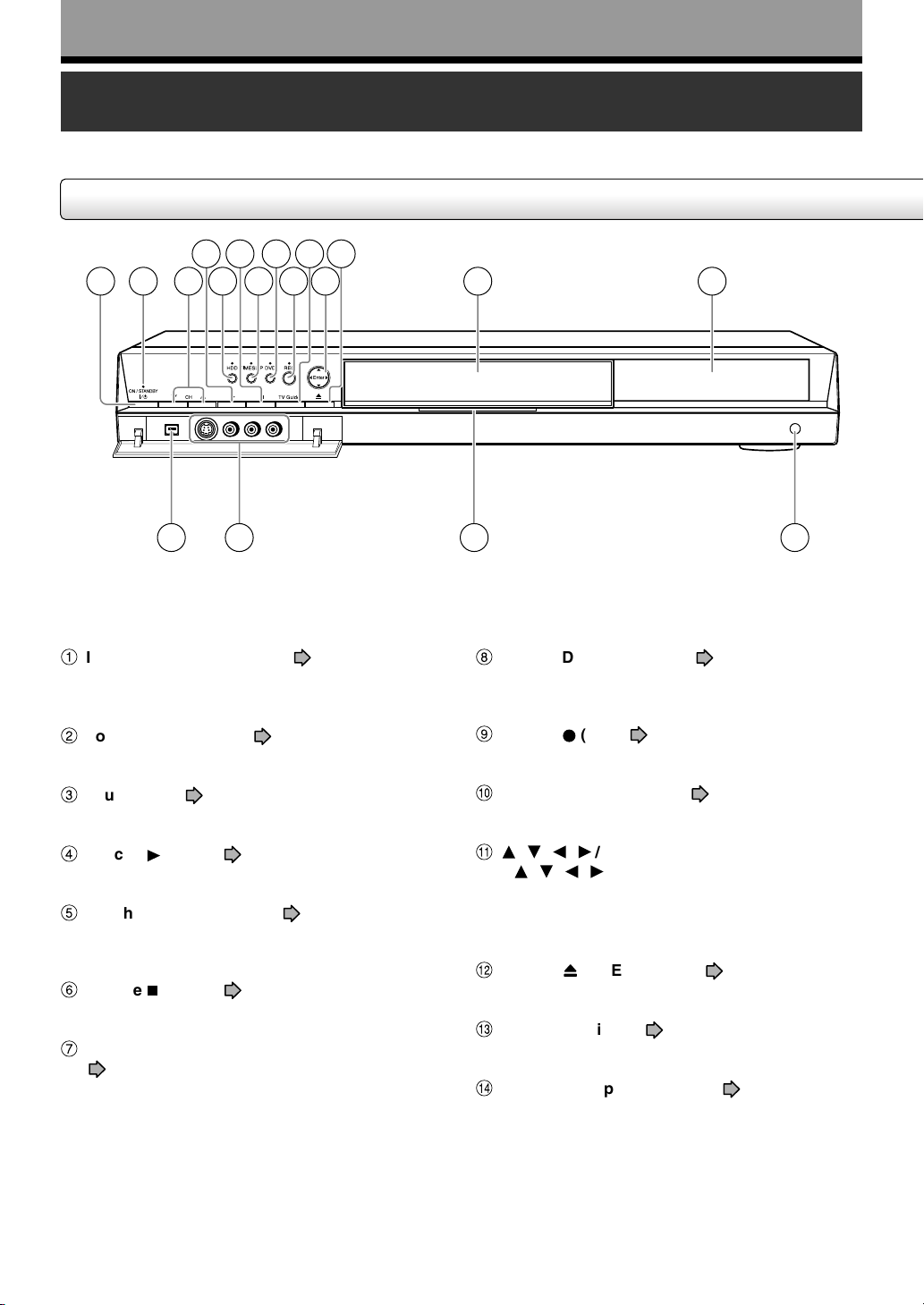
Introduction
Index de la nomenclature et des commandes
Consulter les pages indiquées par des flèches pour les détails.
Front panelPanneau avant
4 6 8
1 2 3 75
10 12
9
11 13 14
1815 16 17
*L’illustration ci-dessus affiche le panneau avant avec le couvercle ouvert. Voir la page suivante pour l’ouverture ou la
fermeture du couvercle.
1
Interrupteur ON/STANDBY page 20, 21
Met l’appareil sous tension/restaure l’appareil au
mode d’attente.
2
Voyant ON/STANDBY page 20, 21
Affiche l’état opérationnel de l’enregistreur.
8
Touche
Appuyer sur cette touche pour faire fonctionner un
disque dans le plateau de disque.
9
Touche (REC) page 41
Démarre l’enregistrement.
DVD/Voyant DVD page 40, 62, 80
3
Touches CH
Sélectionne le canal.
4
Touche
Démarre la lecture.
5
Touche
Appuyer sur cette touche pour faire fonctionner le
disque dur.
6
Touche (STOP) page 42, 58
Arrête la lecture ou l’enregistrement.
7
Touche TIMESLIP/Voyant TIMESLIP
Sélectionne le mode de glissement de temps.
S’allume en mode de glissement de temps.
HDD/Voyant HDD page 40, 45
page 64, 65
page 20, 40
(PLAY) page 62, 64
12
Ä
Touche TV Guide button
Démarre/ou sort de TV Guide On Screen™.
Å
/ / / / Touche Enter
•
/ / / :
Déplace la surbrillance ou change la valeur.
• Enter:
Fait un choix ou exécute une action.
Ç
Touche (OPEN/CLOSE) page 20, 21
Ouvre et ferme le plateau de disque.
É
Plateau de disque
Chargez un disque dans le lecteur de disque.
Ñ
Affichage du panneau avant
page 23
page 20
page 18
Page 13
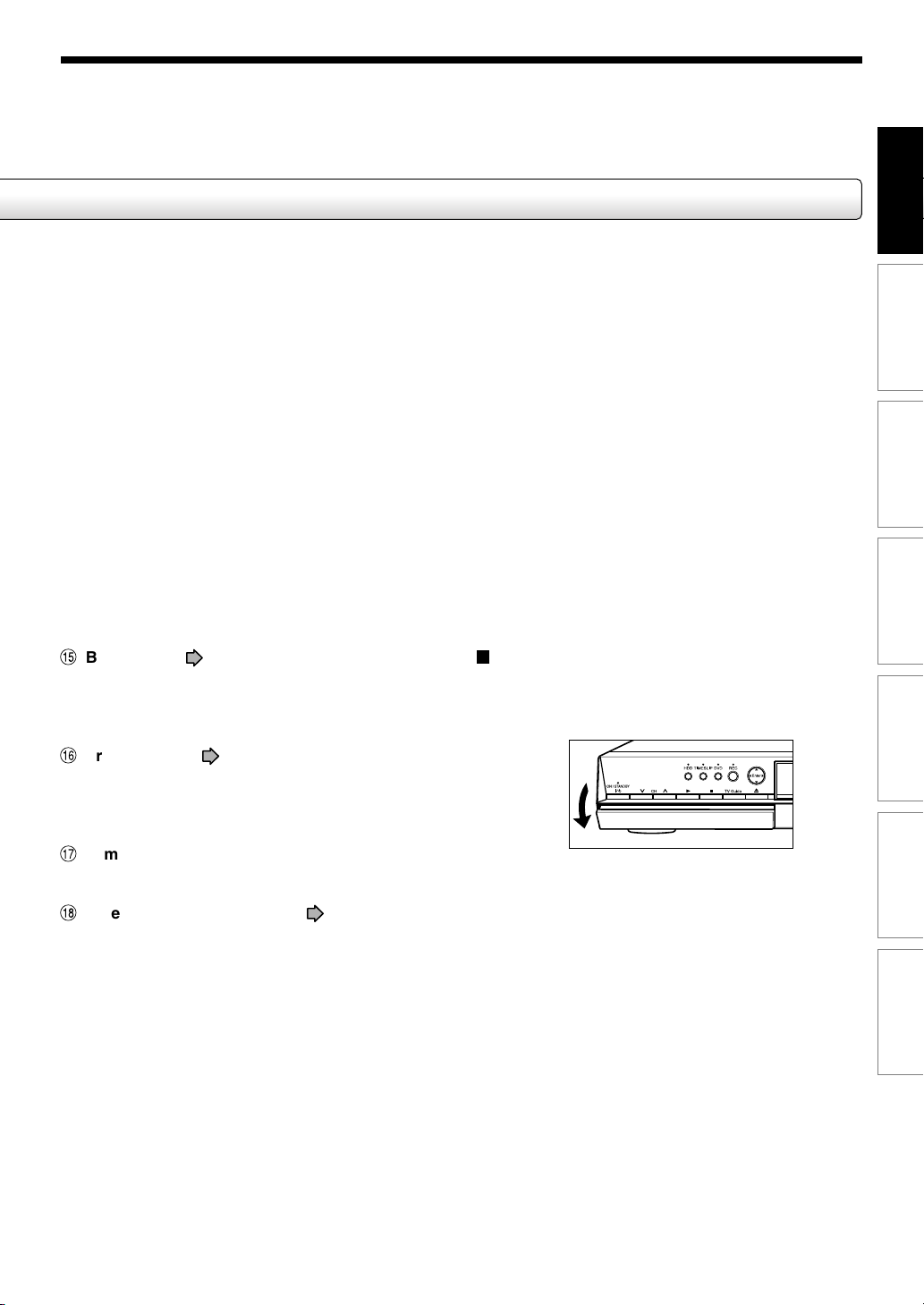
Introduction
Enregistrement
Lecture
Edition
Ö
Borne DV IN page 136
Utiliser cette borne lors de l’enregistrement à
partir d’un appareil vidéo numérique comme par
exemple une caméra vidéo numérique.
Ü
Prises INPUT2
Utiliser ces prises lors de l’enregistrement à partir
d’une autre source d’entrée telle qu’un
magnétoscope ou caméscope.
á
Lampe à LED
Illuminée quand l'enregistreur est allumé.
à
Détecteur de télécommande
“GUIDE D’INSTALLATION”
page 44
page 18 dans
Pour ouvrir ou fermer le couvercle du panneau
avant
Placer votre doigt sur le bord gauche du couvercle et
le tirer vers le bas pour l’ouvrir.
Remarque
• Ne pas placer un objet lourd sur le couvercle pendant
son ouverture. A défaut d’une telle précaution
l’enregistreur pourrait être endommagé.
Système Library
Réglage des fonctions
Divers
13
Page 14
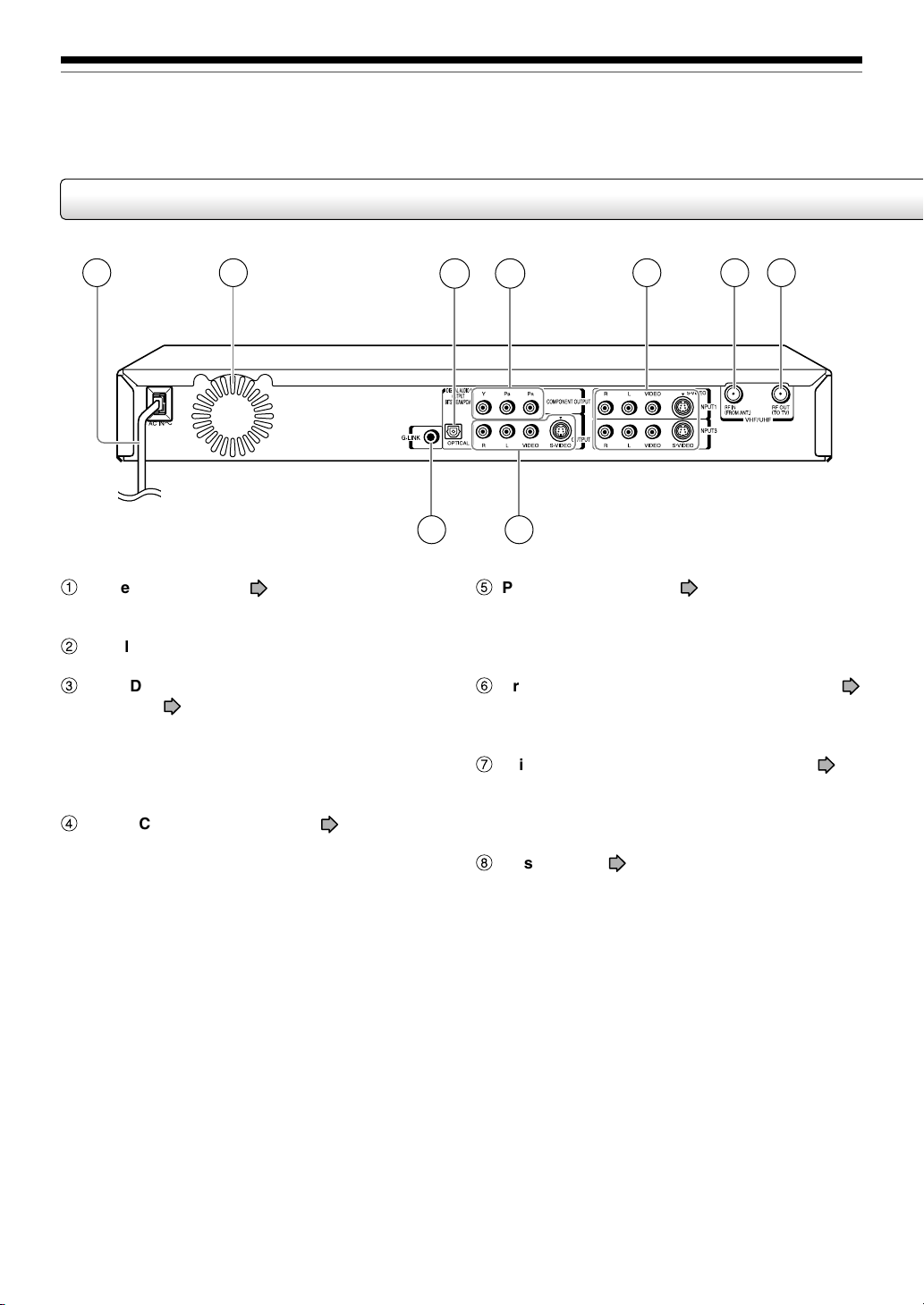
Introduction
Index de la nomenclature et des commandes (Suite)
Panneau arrière
1
1
Câble d’alimentation
D’INSTALLATION”
2
Ventilateur
3
Prise DIGITAL AUDIO OUT BITSTREAM/PCM
OPTICAL
D’INSTALLATION”
Utiliser cette prise pour connecter l’enregistreur à
un récepteur audio équipé d’une prise d’entrée
audionumérique optique.
4
Prises COMPONENT OUTPUT
dans “GUIDE D’INSTALLATION”
Envoie les signaux vidéo à un téléviseur ou
moniteur connecté.
Pour connecter à un téléviseur ou moniteur équipé
de prises vidéo composant.
2 6 75
page 21 dans “GUIDE
page 27 dans “GUIDE
page 26
43
8 9
5
Prises INPUT1/INPUT3 page 44
Utiliser ces prises pour connecter l’enregistreur
aux prises de sortie d’appareils externes tels
qu’un autre lecteur ou caméscope.
6
Prise d’entrée VHF/UHF RF IN (FROM ANT.)
page 20 dans “GUIDE D’INSTALLATION”
Pour connecter à une antenne ou signal de câble.
7
Prise de sortie VHF/UHF RF OUT (TO TV)
page 20 dans “GUIDE D’INSTALLATION”
Pour connecter le câble coaxial fourni au
téléviseur.
8
Prise G-LINK
D’INSTALLATION”
Connecter le câble de commande IR fourni pour
commander les canaux câble/satellite en fonction
des programmes par minuterie.
page 25 dans “GUIDE
14
Page 15

Introduction
Enregistrement
Lecture
9
Prises OUTPUT page 21, 23, 24, 26 dans
“GUIDE D’INSTALLATION”
Envoie les signaux vidéo et audio à un téléviseur
ou amplificateur connecté.
Edition
Système Library
Réglage des fonctions
Divers
15
Page 16
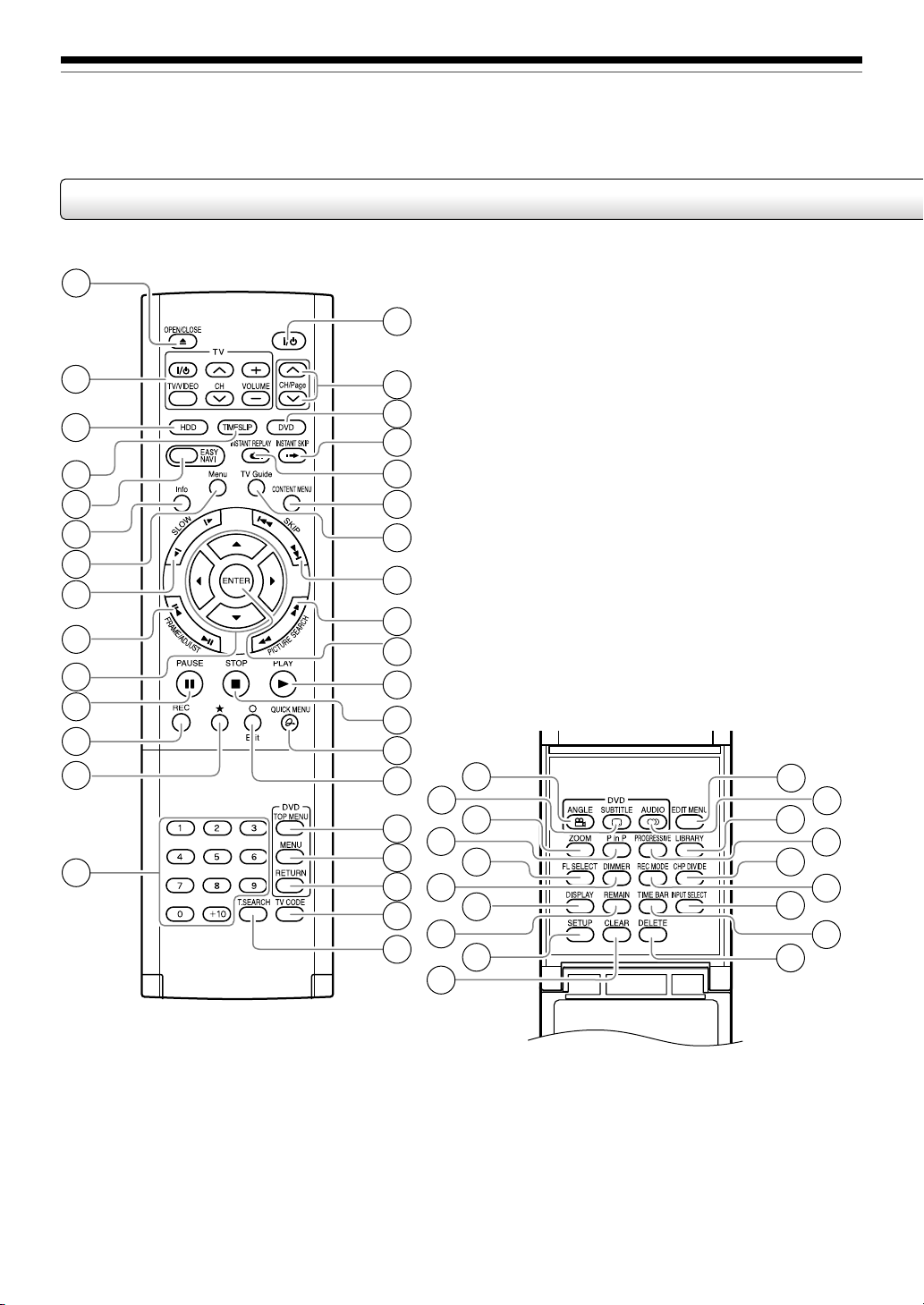
Introduction
Index de la nomenclature et des commandes (Suite)
Télécommande
1
15
2
3
4
5
6
7
8
9
10
11
12
13
14
16
17
18
19
20
21
22
23
24
25
26
27
28
29
30
31
32
33
35
37
39
41
43
34
36
38
40
42
44
45
46
47
48
49
50
51
52
16
Page 17

Introduction
1
Touche OPEN/CLOSE page 20, 21
2
Touches pour le fonctionnement du téléviseur
page 44 dans “GUIDE D’INSTALLATION”
3
Touche HDD page 42, 45, 116
4
Touche TIMESLIP page 64, 65
5
Touche EASY NAVI page 29
6
Touche Info page 23
7
Touche Menu page 26, 28
8
Touche SLOW page 65, 67
9
Touche FRAME/ADJUST page 41, 68
10
Touches de direction ( / / / ) page 57, 150
11
Touche PAUSE page 58, 64
12
Touche REC page 41, 45
13
Touche page 57
14
Touches numériques page 40, 69
15
Touche ON/STANDBY page 20, 21
16
Touches CH/Page page 20, 40
31
Touche RETURN*
32
Touche TV CODE page 44 dans
2
“GUIDE D’INSTALLATION”
33
Touche T.SEARCH page 69
34
Touche ANGLE page 72
35
Touche SUBTITLE page 73
36
Touche ZOOM page 74
37
Touche P in P page 71
38
Touche FL SELECT page 19
39
Touche DIMMER page 19
40
Touche DISPLAY page 82
41
Touche REMAIN page 33
42
Touche SETUP page 150
43
Touche CLEAR page 36
44
Touche EDIT MENU page 108
45
Touche AUDIO page 75
46
Touche LIBRARY page 140
Enregistrement
Lecture
Edition
Système Library
17
Touche DVD page 62, 78, 80
18
Touche INSTANT SKIP page 66
19
Touche INSTANT REPLAY page 66
20
Touche CONTENT MENU page 57, 95
21
Touche TV Guide page 47
22
Touche SKIP page 67
Touche PICTURE SEARCH page 57, 64, 65
23
24
Touche ENTER page 57, 150
25
Touche PLAY page 62, 68, 91
26
Touche STOP page 58, 62, 117
27
Touche QUICK MENU page 41, 90
Touche page 133
28
Touche TOP MENU page 63
29
Touche MENU*
30
1
47
Touche PROGRESSIVE page 26
dans “GUIDE D’INSTALLATION”
Touche CHP DIVIDE page 90
48
Touche REC MODE page 40
49
Touche INPUT SELECT page 45
50
Touche TIME BAR page 83
51
Touche DELETE page 52
52
*1MENU
Utiliser cette touche pour afficher un écran de menu
qui est enregistré sur un disque vidéo DVD.
Utiliser l’écran de menu de la même façon que dans
“Localisation d’un titre en utilisant le top menu
page 63)”. Un écran de menu n’est pas enregistré
(
sur certains disques.
2
RETURN
*
Retourne à l’écran précédent (l’écran peut être
spécifié selon le disque).
Se reporter au mode d’emploi du disque.
Réglage des fonctions
Divers
17
Page 18
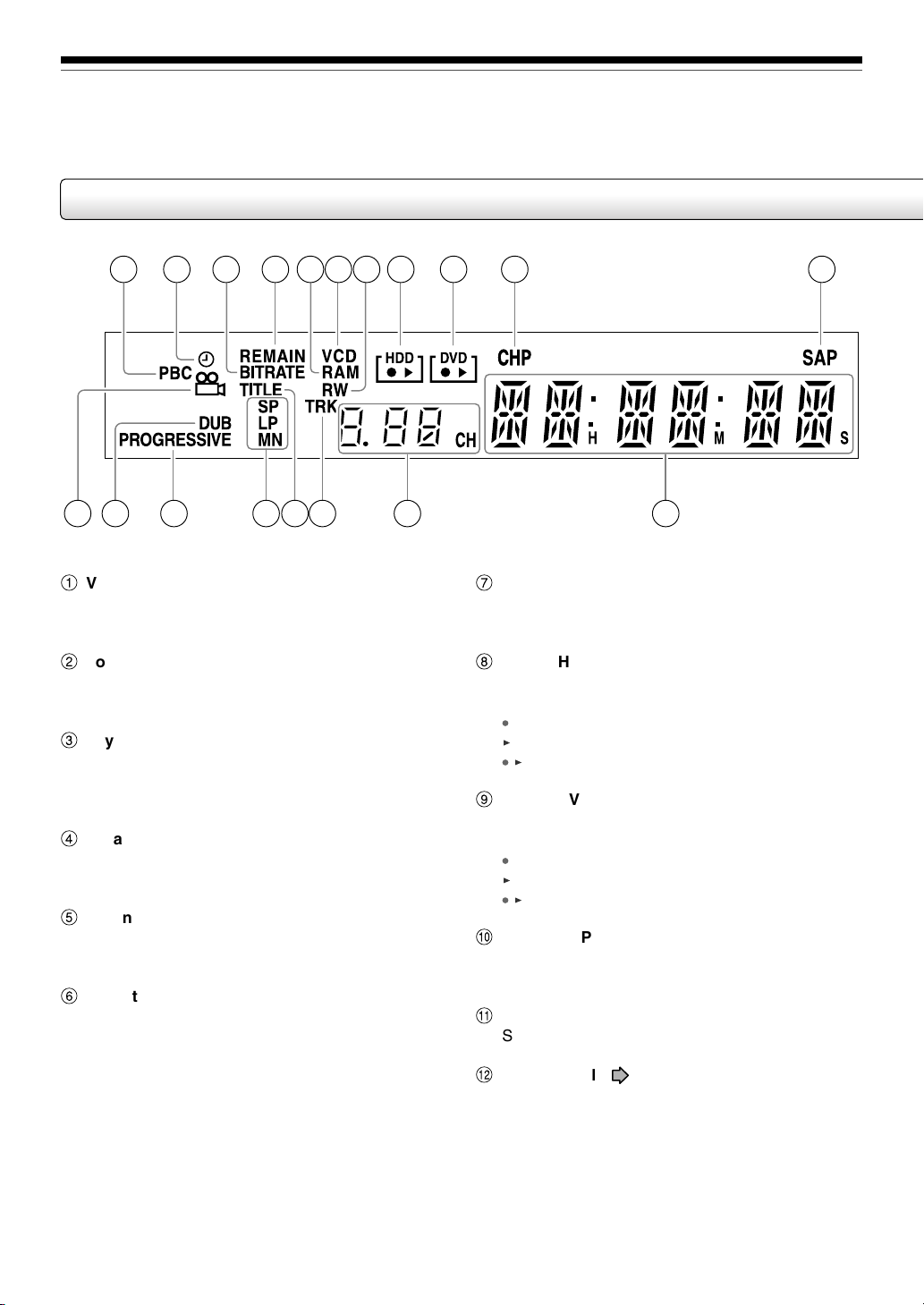
Introduction
Index de la nomenclature et des commandes (Suite)
Affichage
1 3 4 5 8 96 7
2
12 1413 16 19
1
Voyant PBC
S’allume lors de la charge d’un CD VIDEO
contrôlable PBC.
2
Voyant d’enregistrement programmé
S’allume lorsque l’enregistreur contient un
programme programmé par minuterie.
3
Voyant de débit binaire
S’allume lors de la lecture du débit binaire
sélectionné pour l’enregistrement ou lors de
l’affichage du débit binaire effectif.
4
Voyant REMAIN (espace restant)
S’allume lors de l’affichage d’une durée
d’enregistrement disponible.
5
Voyant VCD/CD
VCD : S’allume lors de la charge d’un CD VIDEO.
CD : S’allume lors de la charge d’un CD audio.
6
Voyant DVD-RAM
S’allume lors de la charge d’un disque DVD-RAM.
1815 17
10
7
Voyant DVD-R/RW
S’allume lors de la charge d’un disque DVD-R/
RW.
8
Voyant HDD
Affiche l’état opérationnel du disque dur comme
montré ci-dessous.
: Enregistrement
: Lecture
: Duplication sur le même disque, etc.
9
Voyant DVD
Affiche l’état opérationnel du disque DVD comme
montré ci-dessous.
: Enregistrement
: Lecture
: Duplication sur le même disque, etc.
Ä
Voyant CHP (chapitre)
S’allume lors de l’affichage d’un numéro de
chapitre.
Å
Voyant SAP
S’allume lors de la réception d’une émission SAP.
11
18
Ç
Icône d’angle
S’allume lors de la lecture d’une scène
enregistrée en multi-angles.
page 72
Page 19
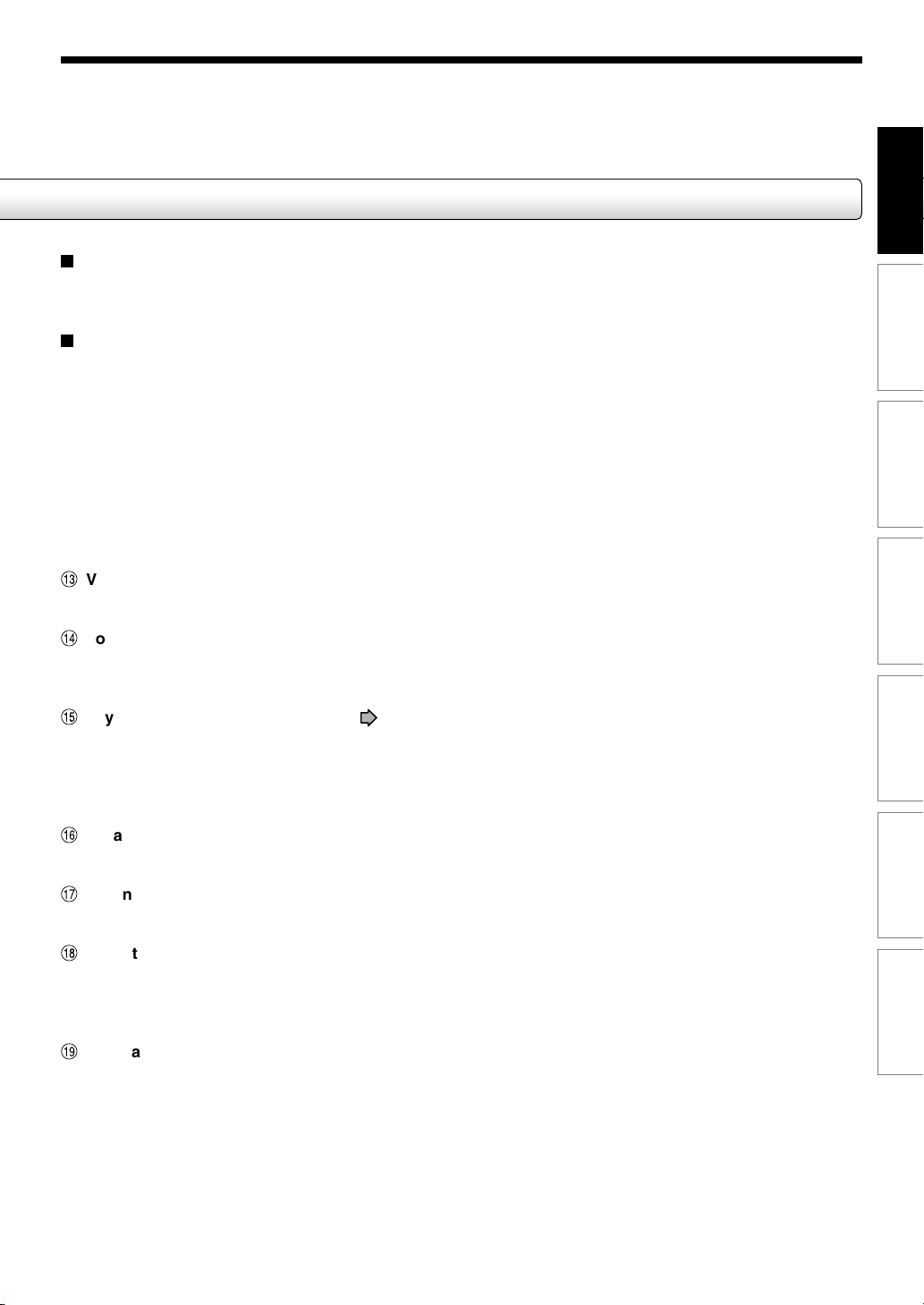
Introduction
Réguler l’intensité d’éclairage de l’affichage
Le fait d’appuyer sur la touche DIMMER de la télécommande modifie la luminosité de l’affichage (normal/intensité
réduite/éteint).
Commutation de l’affichage
Chaque fois que la touche FL SELECT est enfoncée, l’affichage commute entre le canal, le numéro de titre, et le
temps.
Il se peut que l’affichage ne change pas, en fonction du disque ou des conditions d’enregistrement.
É
Voyant DUB (DUBBING)
S’allume pendant la copie.
Ñ
Voyant PROGRESSIVE
S’allume lors de la sortie des signaux vidéo en
format progressif.
Ö
Voyant de mode de qualité d’image page
161
Le mode de qualité d’image actuel s’allume.
Les modes sont : MN (lecture manuelle)/SP
(lecture standard)/LP (lecture longue durée)
Ü
Voyant TITLE
S’allume lors de l’affichage d’un numéro de titre.
Enregistrement
Lecture
Edition
Système Library
Réglage des fonctions
á
Voyant TRK (plage)
S’allume lors de l’affichage d’un numéro de plage.
à
Voyant de canal
Affiche le canal actuel ou d’autres numéros tels
que le numéro de titre, le numéro de plage, le
débit binaire ou la sélection d’entrée.
â
Affichage multiple
Affiche l’heure courante, le temps écoulé, le temps
restant, l’heure de démarrage de l’enregistrement
programmé, le numéro de chapitre ou le message,
etc.
Divers
19
Page 20
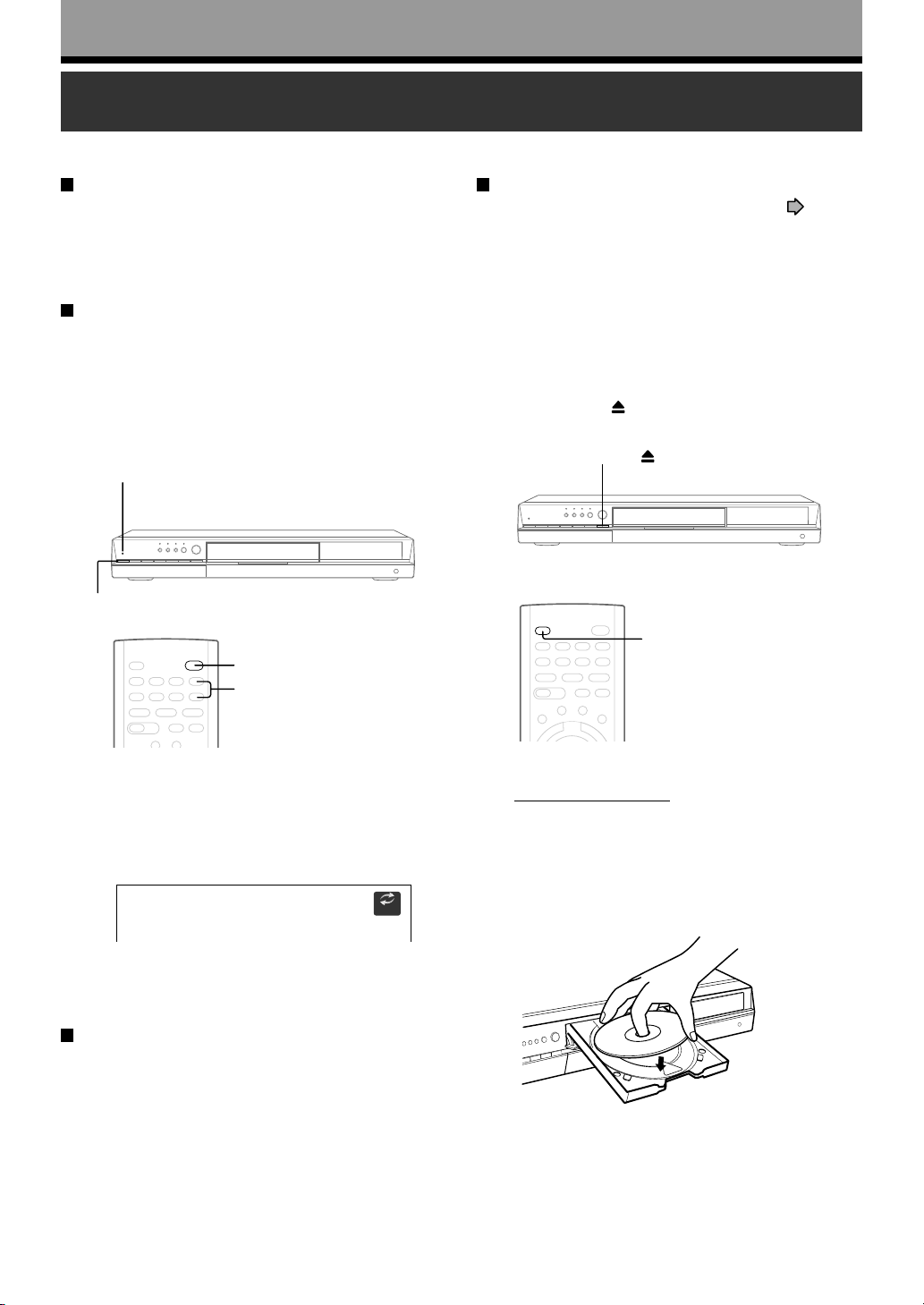
Introduction
Avant d’utiliser cet enregistreur
Votre enregistreur est-il prêt?
• Reportez-vous à “GUIDE D’INSTALLATION” et
terminez les préparatifs nécessaires.
• Allumez l’équipement connecté tel qu’un téléviseur
ou système audio et sélectionnez l’entrée depuis
l’enregistreur.
Mise sous tension
(Ce manuel d’utilisation du propriétaire est basé
sur la supposition que toutes les connexions
appropriées ont été terminées et que le téléviseur
est allumé.)
Appuyez sur l’interrupteur ON/STANDBY du
panneau avant de l’enregistreur ou sur la
télécommande.
Voyant ON/STANDBY
Interrupteur ON/STANDBY
Interrupteur ON/STANDBY
Touches CH/Page
Chargement d’un disque
Vérifiez d’abord la compatibilité du disque ( pages
6, 7) et utilisez un disque correctement lisible.
Attention
• Eloignez vos doigts du plateau de disque. A défaut d’une
telle précaution, de graves blessures corporelles peuvent
se produire. Surveillez attentivement les enfants.
• Ne pas utiliser un disque craquelé, déformé ou réparé.
1 Ouvrez le plateau de disque.
Appuyez sur
touche OPEN/CLOSE de la télécommande.
du panneau avant ou sur la
Touche
Touche OPEN/CLOSE
Lorsque l’appareil s’allume, le voyant ON/STANDBY
passe du rouge (mode d’attente) au vert (en service).
Après quelques secondes, un écran de démarrage
apparaît.
L’icône suivante apparaît sur le coin supérieur droit de
l’écran.
p.ex.
Lorsque cette icône disparaît, l’enregistreur est prêt à
fonctionner. Si le lecteur de disque contient un disque,
il faut plus de temps pour le démarrage.
Visualisation des canaux TV avec cet
enregistreur
Après sa mise sous tension, l’enregistreur envoie des
signaux de canal TV au téléviseur connecté
(également en mode d’arrêt).
Un canal désiré peut être sélectionné en appuyant sur
les touches CH/Page ou sur les touches numériques.
20
Loading
2 Insérez un disque.
Disque sans cartouche
Insérez le disque avec la face de la lecture orientée
vers le bas.
Il y a deux sortes de taille de disque. Placez un
disque dans le guide. Si un disque est en dehors
du guide, il risque d’être endommagé ou de mal
fonctionner.
Placez un disque
à l’intérieur de la
section creuse.
Page 21
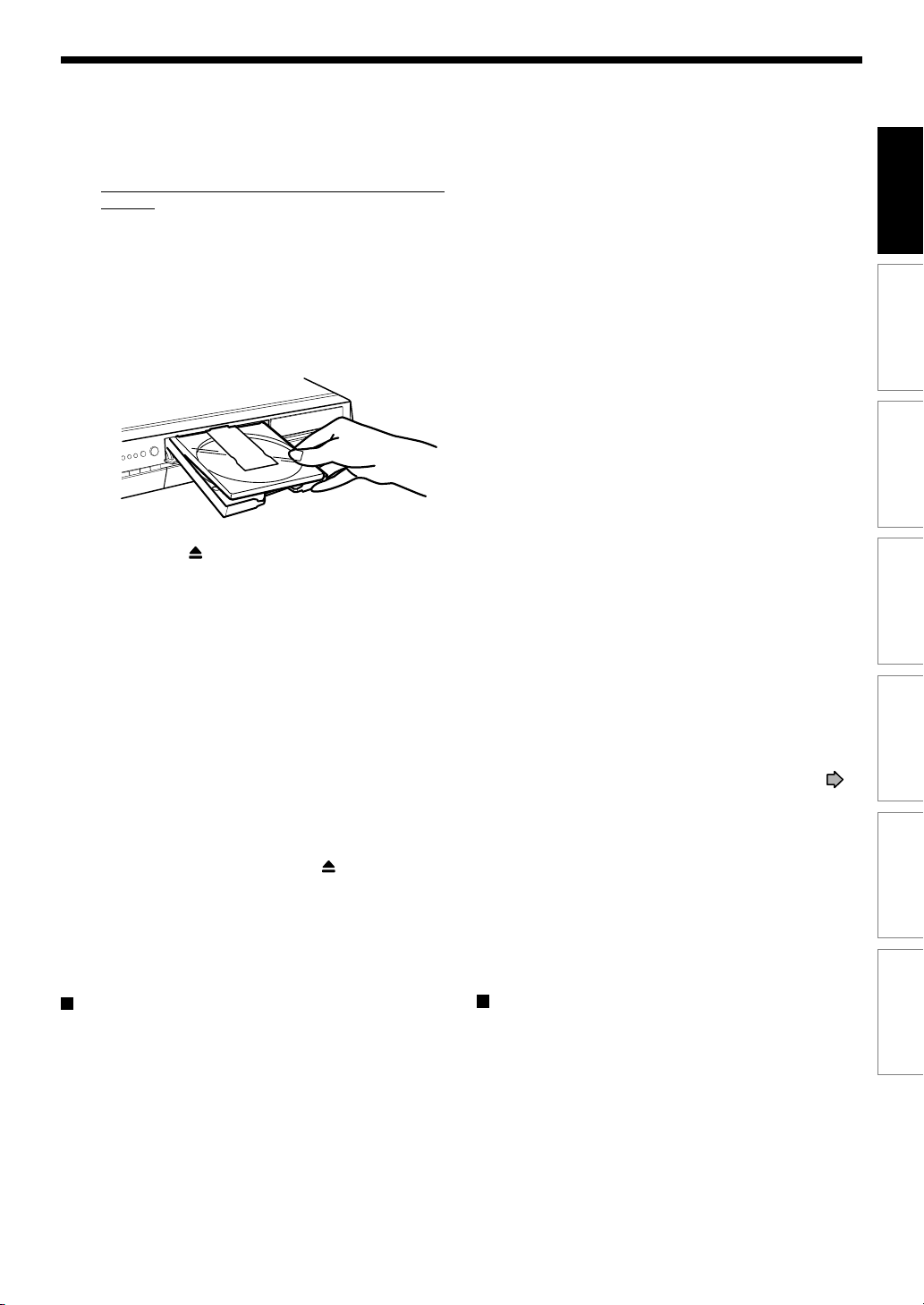
Introduction
Disque DVD-RAM avec cartouche (TYPE1/TYPE2/
TYPE4)
Disque à simple face
Tournez la face imprimée vers le haut, et insérez la
cartouche dans le cadre du plateau en suivant la
direction de la flèche sur la cartouche.
Disque à double face
Tournez la face d’enregistrement/lecture désirée
vers le haut, et insérez la cartouche dans le cadre
du plateau en suivant la direction de la flèche sur
la cartouche.
3 Fermez le plateau de disque.
Appuyez sur
du panneau avant ou sur OPEN/
CLOSE de la télécommande.
Remarques
• Utilisez la touche du panneau avant ou de la
télécommande pour ouvrir et fermer le plateau de disque.
Ne pas enfoncer ou maintenir enfoncé le plateau de disque
pendant son mouvement. L’enregistreur risque de mal
fonctionner.
• Ne pas insérer un disque qui ne peut pas être lu ou un
objet autre qu’un disque pouvant être lu.
• Ne pas exercer une force sur le plateau de disque.
L’enregistreur risque de mal fonctionner.
• Si le plateau de disque s’arrête pendant la fermeture, le
système de protection mécanique de cet enregistreur
l’ouvrira. Ne pas trop le forcer. L’enregistreur risque de mal
fonctionner.
• Si le plateau de disque ne s’ouvre pas, éteindre
l’enregistreur, et appuyez sur la touche du panneau
avant ou sur la touche OPEN/CLOSE de la télécommande.
Ceci peut allumer l’enregistreur et ouvrir le plateau de
disque. Si l’enregistreur ne s’ouvre toujours pas, consultez
votre revendeur TOSHIBA le plus proche.
Précaution
• En cas de panne de courant ou si le cordon d’alimentation
est débranché de la prise secteur pendant que
l’enregistreur fonctionne (voyant ON/STANDBY allumé en
vert), le disque dur ou le disque chargé risque d’être
désactivé pour l’enregistrement. Si cela se produit, le fait
d’effectuer une initialisation du disque à l’aide de la
fonction de formatage de l’enregistreur peut le rafraîchir.
Toutefois, toutes les données mémorisées sur le disque
seront complètement effacées par ce processus
d’initialisation.
• Cet enregistreur peut indiquer des messages d’alerte
après l’insertion de certains disques DVD-RAM. Si un tel
disque est utilisé pour la lecture ou l’enregistrement sur un
autre appareil, toutes les données sur le disque risquent
d’être endommagées et le disque ne sera pas lu.
En exécutant une initialisation du disque à l’aide de la
fonction de formatage de l’enregistreur, le disque devient
opérationnel.
• Si l’enregistreur est gelé et ne répond pas du tout, le
laisser pendant environ 15 minutes ou plus. Cela peut
restaurer l’enregistreur. Après la restauration de
l’enregistreur, l’éteindre et le rallumer pour l’utiliser
normalement. Si l’enregistreur ne fonctionne toujours pas
après plus de 15 minutes environ, appuyez sur la touche
ON/STANDBY du panneau avant et maintenez-la enfoncée
pendant au moins 10 secondes. L’enregistreur est forcé de
quitter et s’éteint. Rallumer l’enregistreur et l’utiliser
normalement. (C’est une mesure d’urgence, qui pourrait
provoquer des pertes et/ou des dommages des données.
Evitez d’utiliser cette mesure occasionnelle. Si l’on essaie
pendant que l’enregistreur fonctionne correctement, en
particulier pendant que l’icône “Loading” (chargement) ou
“Unloading” (déchargement) clignote, le disque dur pourrait
être initialisé.) (Cette mesure de 15 minutes est disponible
uniquement lorsque “Ecran veille” est réglé sur “On.” (
page 159))
Remarque
• En cas de mauvais fonctionnement du lecteur du disque
dur ou DVD-RAM, arrêtez immédiatement d’utiliser cet
enregistreur, et débranchez le cordon d’alimentation de la
prise secteur, consultez ensuite votre revendeur.
L’utilisation continue de l’enregistreur dans une telle
condition aggravera la condition et augmentera le coût et la
durée de réparation.
Enregistrement
Lecture
Edition
Système Library
Réglage des fonctions
Mise hors circuit
Appuyez sur ON/STANDBY sur le panneau avant
de l’enregistreur ou sur la télécommande.
L’icône “Unloading” (décharger) apparaît sur le coin
supérieur droit de l’écran, et le voyant ON/STANDBY
s’allume en rouge, puis l’appareil s’éteint (mode de
veille).
Plateau de verrouillage du disque (verrouillage
Divers
pour enfants)
Le plateau de disque peut être verrouillé.
Maintenez enfoncée pendant plus de 3 secondes
PAUSE sur la télécommande.
Pour déverrouiller, appuyez sur la touche pendant plus
de 3 secondes environ.
Remarque
• Le fait d’éteindre l’enregistreur déverrouille également le
plateau de disque.
21
Page 22
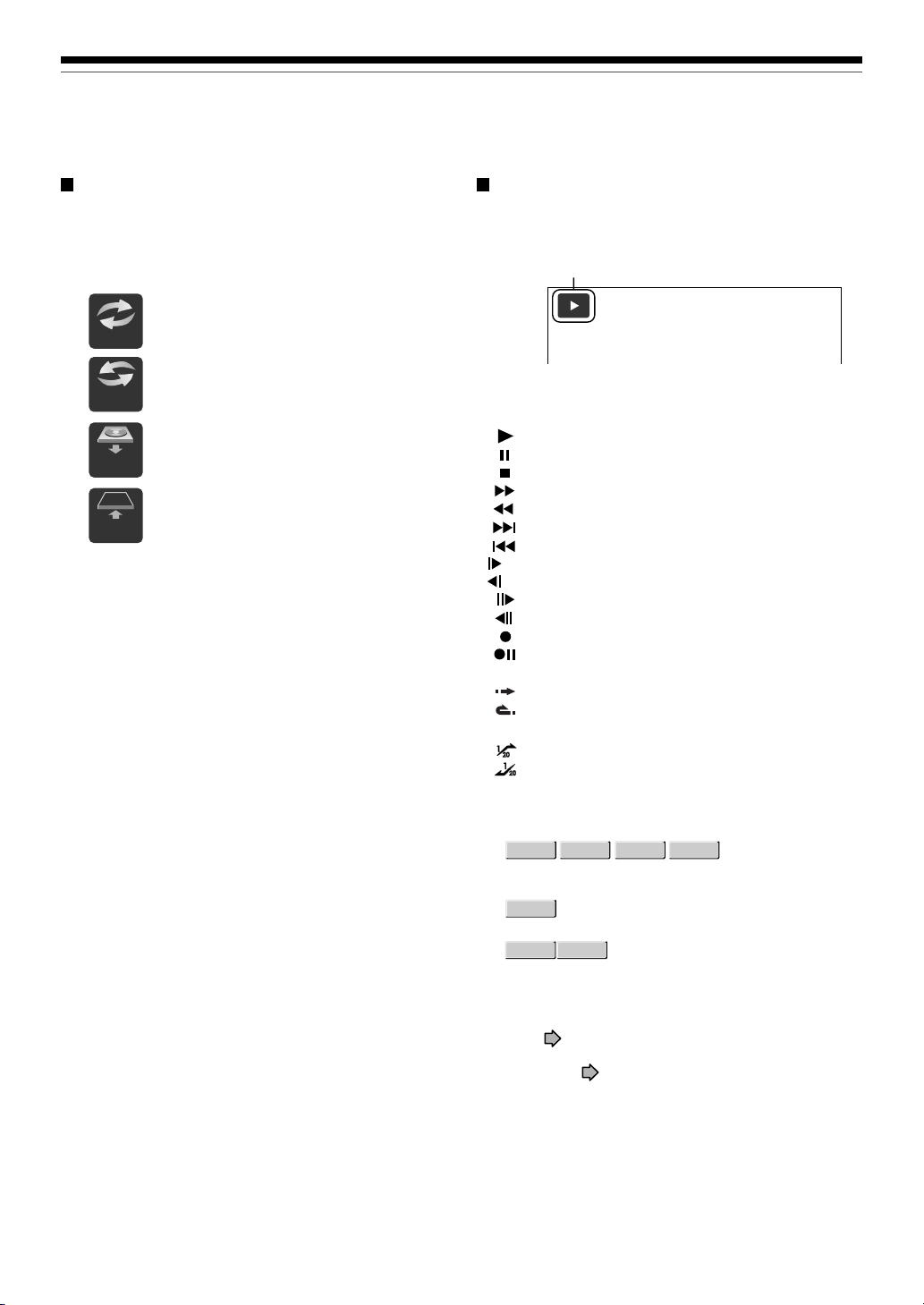
Introduction
x1/2
Title
End
Chapter
Divide
x1/2
DVD-RDVD-RW
HDD
DVD-RAM
Avant d’utiliser cet enregistreur (Suite)
Icônes de démarrage/coupure (fermeture)
Ces icônes sont affichées sur le coin supérieur droit
de l’écran lors du démarrage ou de la completion.
Pendant qu’elles clignotent, l’enregistreur fonctionne
comme suit:
Démarrer, lire un disque, terminer un
Loading
Un
loading
Open
Close
enregistrement
Décharger un disque, terminer
l’opération
Ouverture d’un plateau de disque
Fermeture d’un plateau de disque
Affichage d’état
Chaque fois que l’enregistreur est utilisé, les
affichages suivants apparaissent sur l’écran du
téléviseur pour indiquer l’état de l’enregistreur.
Affichage d’état
p.ex.
Principaux affichages sur écran
(En fonction du disque, certains de ces affichages
peuvent ne pas apparaître.)
: Lecture
: Pause
: Arrêt
: Avance rapide
: Retour rapide
: Saut en avant*
: Saut en arrière*
: Ralenti en avant
: Ralenti en arrière
: Lecture en avant trame par trame
: Lecture en arrière trame par trame
: Enregistrement
: Pause d’enregistrement
: Lorsque la lecture du titre est terminée
: Saut instantané
: Relecture instantanée
: Division de chapitre
: Saut en avant par 1/20
: Saut en arrière par 1/20
22
* Accompagné de ce qui suit:
:
Numéro de titre/nom de titre et numéro de
chapitre/nom de chapitre
:
DVD-VIDEO
Numéro de titre et numéro de chapitre
VCD CD
:
Numéro de plage
Remarques
• Pour désactiver l’affichage d’état, régler “Affichage sur
l’écran” ( page 159) sur “Off”.
• L’état actuel des réglages peut être ajouté sur cet
affichage. Voir page 82.
Page 23
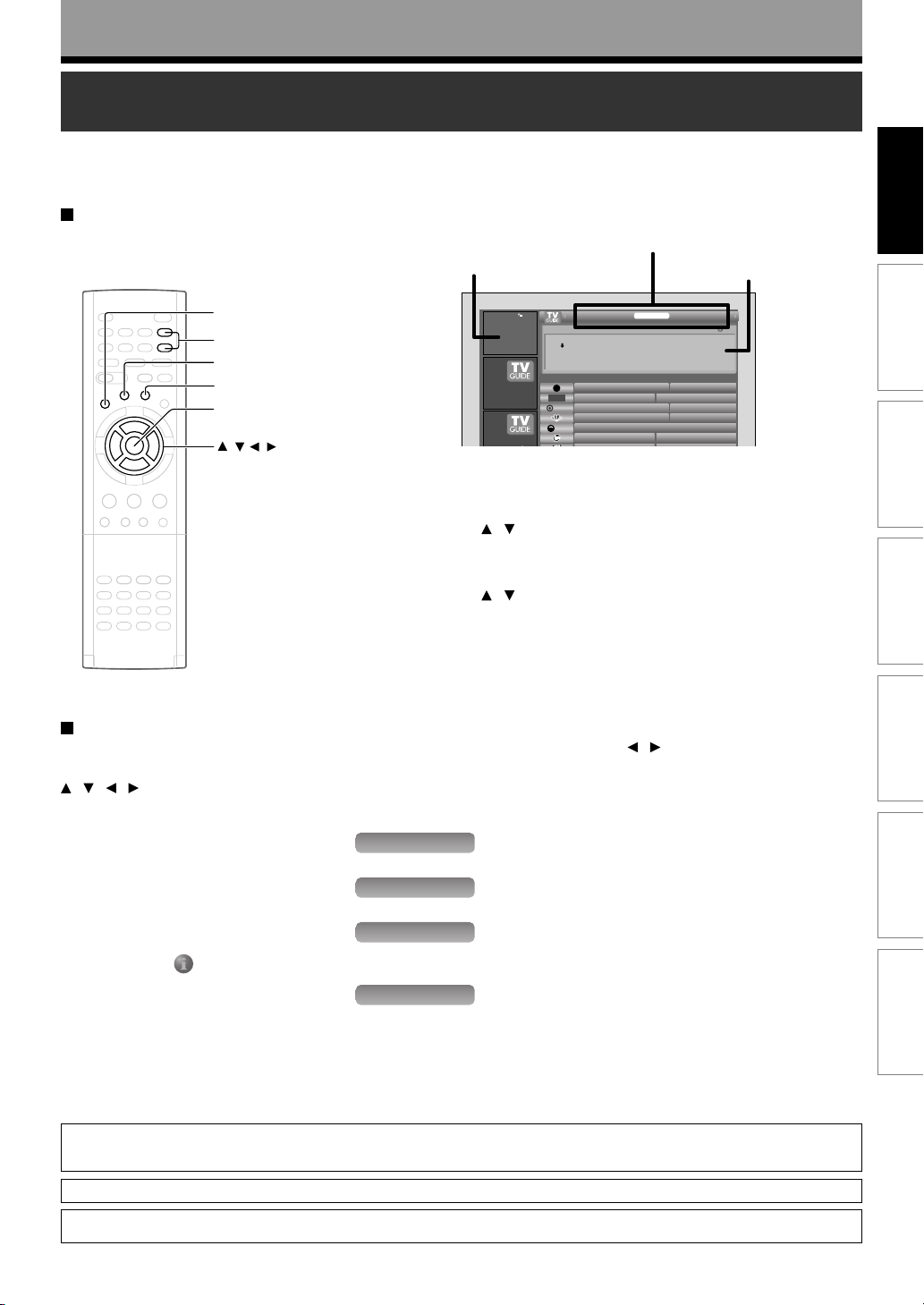
Introduction
Utilisation de TV Guide On Screen™
Le guide de TV sur l’écran dans votre enregistreur vous permet des opérations faciles dans la
visualisation ou l’enregistrement des programmes de TV. Vous pouvez toujours regarder les listes mises
à jour automatiquement et accéder à des programmes préférés de TV.
Pour entrer en mode TV Guide On Screen
Appuyez sur TV Guide.
TV Guide On Screen LISTINGS apparaît.
Info
CH/Page
Menu
TV Guide
ENTER
/ / /
Fenêtre de vidéo
p.ex.
CONTENT
Title List Page
MENU
3:19News
Welcome
to
TV G
UIDE ON SCREEN
select for more information
Using
Press Menu now for Listings Options
Move to highlight any show
Press Enter to tune to current show in glid
Press Menu for more current show options
TODAY 3:00AM 3:30AM
BOX
LISTINGS est une liste de programmes de TV de 8 jours
comprenant aujourd’hui.
Pour regarder un programme de TV
Appuyez sur
/ pour sélectionner un programme de TV et
appuyez sur ENTER.
Pour regarder l’information d’un programme de TV
Appuyez sur
/ pour sélectionner un programme de TV et
appuyez sur Info deux fois.
Pour fermer Info Box, appuyez sur Info deux fois.
Pour accéder aux options (par exemple, recording
(enregistrement), reminder (rappel), etc...)
Voyez la page suivante.
Service principal
1/ 2
RECORDINGS SEARCHLISTINGS
bcd
News Nightline
Rainfield Limpsons
GBS
News Dave Live
News Jay Lean
Charles Rose
QBS
Fisher Spin Town
l
Boîte d’information
HDD
INFO
ll
Introduction
Enregistrement
Lecture
Edition
Système Library
Touches en mode TV Guide On
Screen
Sans compter LISTINGS, vous pouvez employer les services suivants.
Sélectionnez le service en appuyant sur
/ , puis appuyez sur ENTER.
Si vous appuyez sur Info tandis qu’un service est mis en évidence, une
/ / / :
Déplace la surbrillance.
ENTER:
Fait un choix ou exécute une action.
Menu:
Montre un menu de panneau dans
lequel vous pouvez choisir des options.
Info: (tandis que
INFO
est affiché)
Change la taille d’Info Box. Ouvre un
écran d’aide quand vous déplacez la
surbrillance sur la barre de service.
CH/Page:
Tourne la page.
boîte d’information s’ouvre pour vous montrer des conseils sur le service.
Effectuez l’opération suivant ces conseils. Pour plus de détails, voyez la
page suivante.
RECORDINGS
:
Garde trace de tout ce que vous enregistrez
SEARCH
Sorte par mot-clé, films, sports, HDTV, et plus
SCHEDULE
Passe en revue et modifie les enregistrements et les rappels
programmés.
SETUP
Change les valeurs par défaut selon vos goûts ou refait la configuration.
Remarques
• Pour sortir du mode TV Guide On Screen, appuyez sur TV Guide.
• En mode TV Guide On Screen, les menus (p.ex., EASY NAVI, CONTENT
MENU, EDIT MENU, LIBRARY MENU) ne peuvent être ouverts. Pour utiliser
ces menus, sortez du mode TV Guide On Screen.
Aux Etats Unis TV GUIDE et d’autres marques relatives sont des marques déposées de Gemstar-TV Guide International, Inc. et/ou d’une de
ses sociétés affiliées. Au Canada TV GUIDE est une marque déposée de Transcontinental Inc., utilisée sous licence de Gemstar-TV Guide
International. Inc.
Le système TV Guide On Screen est fabriqué sous licence de Gemstar-TV Guide International, Inc. et/ou d’une de ses sociétés affiliées.
Le système TV Guide On Screen est protégé par un ou plusieurs brevets émis aux Etats Unis, comme le 6,498,895, 6,418,556, 6,331,877,
6,239,794; 6,154,203; 5,940,073; 4,908,713; 4,751,578; 4,706,121.
Réglage des fonctions
Divers
23
Page 24
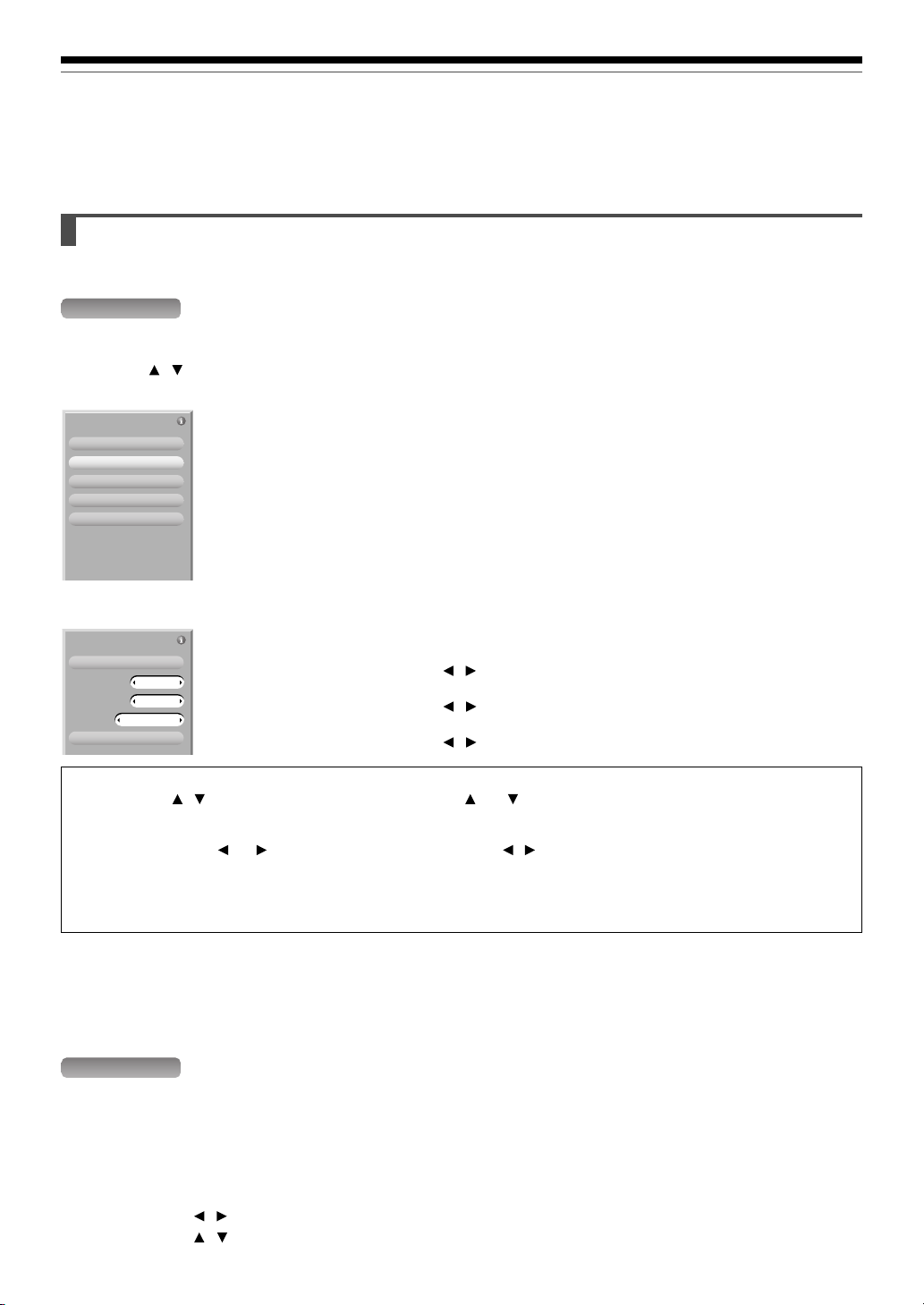
Introduction
Utilisation de TV Guide On Screen™ (Suite)
Services et options
Les options peuvent changer selon le statut. Pour des détails, référez-vous aux guidances dans chaque Info Box (boîte
d’information) montrée en appuyant sur la touche Info.
LISTINGS
Si vous sélectionnez un programme de TV et appuyez sur Menu, un menu de panneau apparaît sous la fenêtre de
vidéo.
Appuyez sur
p.ex.
Episode Options
go to Service Bar
watch now
set recording
set reminder
cancel
/ pour sélectionner une option, ensuite appuyez sur ENTER.
Go to service bar
Ferme le menu, ne change aucune information, et retourne la surbrillance
à la barre de service.
watch now
set recording
set reminder
Le programme de TV sélectionné apparaît à plein écran.
Vous pouvez régler le programme à enregistrer. Voir page 50.
Vous pouvez régler un rappel au programme de TV. Voir ci-dessous.
cancel
p.ex.
Remind Options
schedule reminder
frequency
auto tune TV
when
cancel
Conseils sur l’opération du menu de panneau
• Les touches / déplacent la surbrillance. Si vous voyez “ ” ou “ ” sur la partie supérieure ou inférieure d’un menu de
panneau, les touches CH/Page peuvent être utilisées pour tourner la page.
• Pour entrer un chiffre, utilisez les touches numériques.
• Quand une boîte a “ ” et “ ” des deux côtés, utilisez les touches / pour choisir les options.
• Appuyez sur ENTER d’une option pour accentuer la touche de commande par défaut (p.ex., “done”). Appuyez sur
ENTER de nouveau pour exécuter l’action et fermer le menu de panneau.
• Pour annuler tous les changements et fermer le menu, appuyez sur Menu, ou sélectionnez “Cancel” ensuite appuyez
sur ENTER.
Remarques
• Vous pouvez régler la fenêtre vidéo pour rester sur un canal simple (“lock”) ou changer les canaux (“unlock”) si vous
naviguez par LISTINGS. Avec un logo de canal ou un “LISTINGS” accentué, appuyez sur la touche Menu pour afficher
l’option pour sélectionner “lock” ou “unlock”.
•
Tandis que l’annonce de panneau est accentuée, vous pouvez accéder au programme de TV en appuyant sur ENTER. Si le
programme de TV est maintenant on-air, vous pouvez le regarder. Si le programme ne l’est pas, un menu de panneau apparaît.
once
1 min early
schedule reminder
frequency
no
auto tune TV
when
Des changements sont annulés et ce menu est fermé.
Vos choix ci-dessous sont éntrés et ce menu est fermé.
Appuyez sur
Appuyez sur
Appuyez sur
/ pour sélectionner la fréquence.
/ pour sélectionner si accorder au canal.
/ pour sélectionner le temps pour l’apparition du rappel.
SEARCH
Si vous choisissez ce service et appuyez sur ENTER, les catégories apparaissent sur une barre sous Service Bar
(barre de service).
En choisissant une des catégories, vous pouvez rechercher des programmes de TV.
Après recherche, vous pouvez ouvrir “Episode Options” en appuyant sur Menu pour accéder aux options (ci-dessus).
Pour rechercher par type de recherche (alphabétique, HDTV, movies (films), Sports (sports), Children
(enfants), Educational (éducatif), News (nouvelles), Variety (variétés), Series (séries))
1) Appuyez sur / pour sélectionner le type de recherche.
2) Appuyez sur
/ pour sélectionner une catégorie, puis appuyez sur ENTER.
24
Page 25
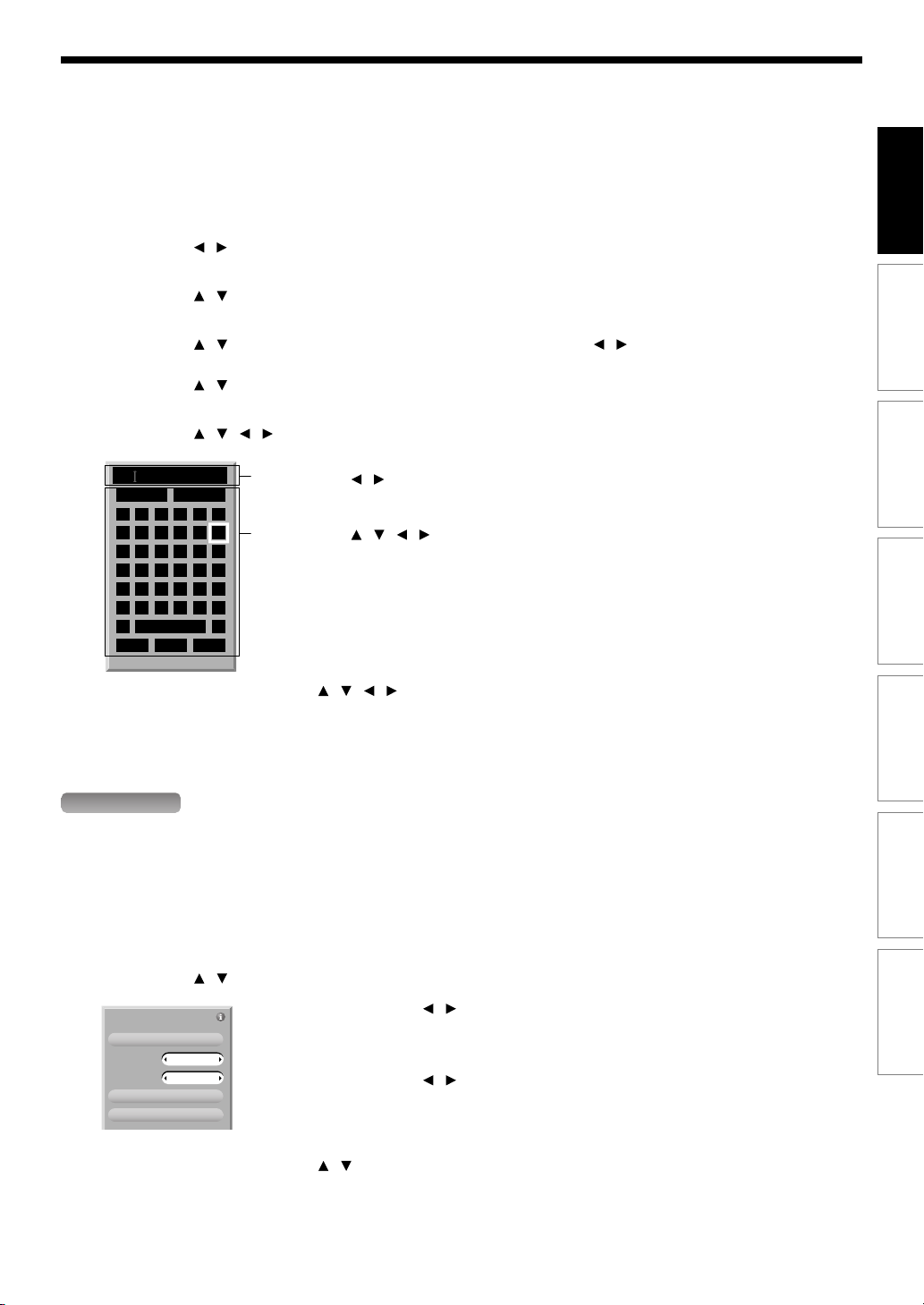
Pour rechercher en entrant un mot-clé
1) Appuyez sur / pour sélectionner “KEYWORD” ensuite appuyez sur ENTER.
“Keyword Search” apparaît.
2) Appuyez sur
/ pour sélectionner “new search” ensuite appuyez sur ENTER.
“Search Options” apparaît.
3) Appuyez sur
/ pour sélectionner “category” ensuite appuyez sur / pour sélectionner une
catégorie.
4) Appuyez sur
/ pour sélectionner “enter keyword” ensuite appuyez sur ENTER.
Le clavier apparaît.
5) Appuyez sur
p.ex.
CAL
DONE
AB C D E F
GH I J K L
MN O P Q R
STUVWX
YZ 0 1 2 3
4
'5SPACE
BKSP DEL CLR
/ / / pour entrer un mot-clé.
Appuyez sur
CANCEL
La lettre choisie est entrée.
Appuyez sur
La boîte d’entrée de texte est accentuée.
BSKP efface une lettre à la gauche du curseur.
6789
DEL efface une lettre à la droite du curseur.
.
SPACE insère un espace à la gauche du curseur.
/ pour sélectionner un point d’entrée ensuite appuyez sur ENTER.
/ / / pour sélectionner ensuite appuyez sur ENTER.
CLR efface toutes les lettres.
6) Une fois terminé, appuyez sur
/ / / pour sélectionner “DONE” ensuite appuyez sur ENTER.
Une liste de tous les programmes TV assortis pour ce mot-clé est affichée.
Introduction
Enregistrement
Lecture
Edition
Système Library
RECORDINGS
Si vous sélectionnez ce service et appuyez sur ENTER, les programmes TV précédemment enregistrés ou
actuellement enregistrés sont énumérés.
Vous pouvez choisir un à partir d’eux pour regarder ou supprimer.
Pour énumérer des programmes dans l’ordre alphabétique ou par la date et l’heure
1) Pendant que “RECORDINGS” est mis en évidence, appuyez sur Menu.
“Recordings Options” apparaît.
2) Appuyez sur
p.ex.
Recordings Options
go to Service Bar
view as
sort by
done
cancel
3) Une fois terminé, appuyez sur / pour sélectionner “done” ensuite appuyez sur ENTER.
Une liste de tous les programmes de TV assortis pour ce mot-clé est affichée.
/ pour sélectionner une option.
view as
Appuyez sur
group: Des titres des programmes de TV enregistrés sont énumérés.
group
title
sort by
list: Affiche une liste complète de chaque programme enregistré.
Appuyez sur
title: Énuméré dans l’ordre alphabétique.
date: Énuméré par la date et l’heure, avec la plupart des dates et des
heures récentes d’abord.
/ pour sélectionner.
/ pour sélectionner.
Réglage des fonctions
Divers
25
Page 26
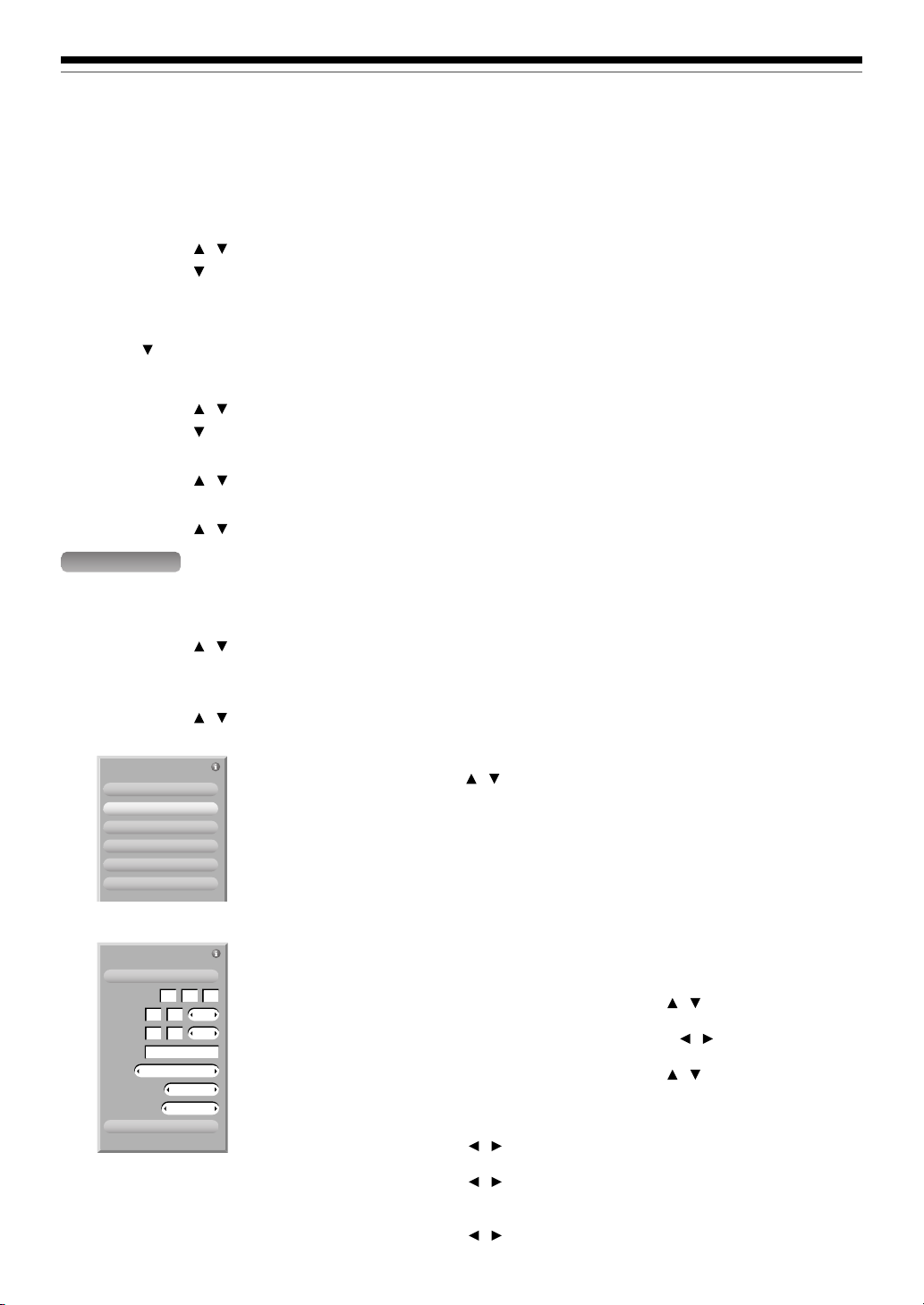
Introduction
Utilisation de TV Guide On Screen™ (Suite)
Pour lire un programme enregistré
1) Appuyez sur / pour sélectionner un programme TV ensuite appuyez sur ENTER.
2) Appuyez sur
Remarque
Si vous lisez un programme TV déjà lu avant, la lecture commence à partir d’où vous vous êtes arrêté pour la dernière fois.
Pour le regarder du commencement, choisissez le programme de TV sur RECORDINGS, ensuite appuyez sur ENTER,
appuyez sur et appuyez sur Menu. Sur “Episode Options” sélectionnez “play from beginning” ensuite appuyez sur ENTER.
et appuyez sur ENTER.
Pour effacer les programmes enregistrés
1) Appuyez sur / pour sélectionner un programme TV et appuyez sur ENTER.
2) Appuyez sur
et appuyez sur Menu.
“Episode Options” apparaît.
3) Appuyez sur
/ pour sélectionner “delete episode” ensuite appuyez sur ENTER.
Un menu de confirmation apparaît.
4) Appuyez sur
/ pour sélectionner “yes” ou “no” ensuite appuyez sur ENTER.
SCHEDULE
Si vous choisissez ce service et appuyez sur ENTER, le rappel et les enregistrements réglés précédemment sont
énumérés.
S’il y a, vous pouvez les éditer ou supprimer
1) Appuyez sur
2) Appuyez sur Menu.
“Schedule Options” apparaît.
3) Appuyez sur
p.ex.
Schedule Options
go to Service Bar
tune to channel
delete recording
edit recording
set reminder
cancel
p.ex.
Remind Options
schedule reminder
date
start
01 00
end
02 00
channel
input
auto tune TV
frequency
cancel
/ pour sélectionner un programme TV.
/ pour sélectionner ensuite appuyez sur ENTER.
delete recording
(delete reminder)
Un menu de confirmation apparaît.
Appuyez sur
sur ENTER.
edit recording
(set recording)
set reminder
Ouvre un menu.
Pour un enregistrement, voir page 50.
Vous pouvez régler un rappel manuellement. Voir ci-dessous.
(edit reminder)
Vos sélections ci-dessous sont entrées et ce menu est fermé.
Appuyez sur les touches numériques pour entrer la date (mois, jour, année).
Pour déplacer la surbrillance, appuyez sur / .
Appuyez sur les touches numériques ou sur
(heure, minute, am/pm).
Pour déplacer la surbrillance, appuyez sur
Appuyez sur les touches numériques pour entrer un numéro de canal.
Appuyez sur
07 14 05
pm
pm
11
TUNER
no
once
schedule reminder
date
start
end
channel
input
/ pour sélectionner “yes” ou “no” ensuite appuyez
/ pour entrer l’heure
/ .
/ pour sélectionner l’entrée.
26
auto tune TV
frequency
Appuyez sur
/ pour sélectionner ou non l’accord automatique de la
TV au canal choisi.
Appuyez sur
/ pour sélectionner la fréquence.
Page 27
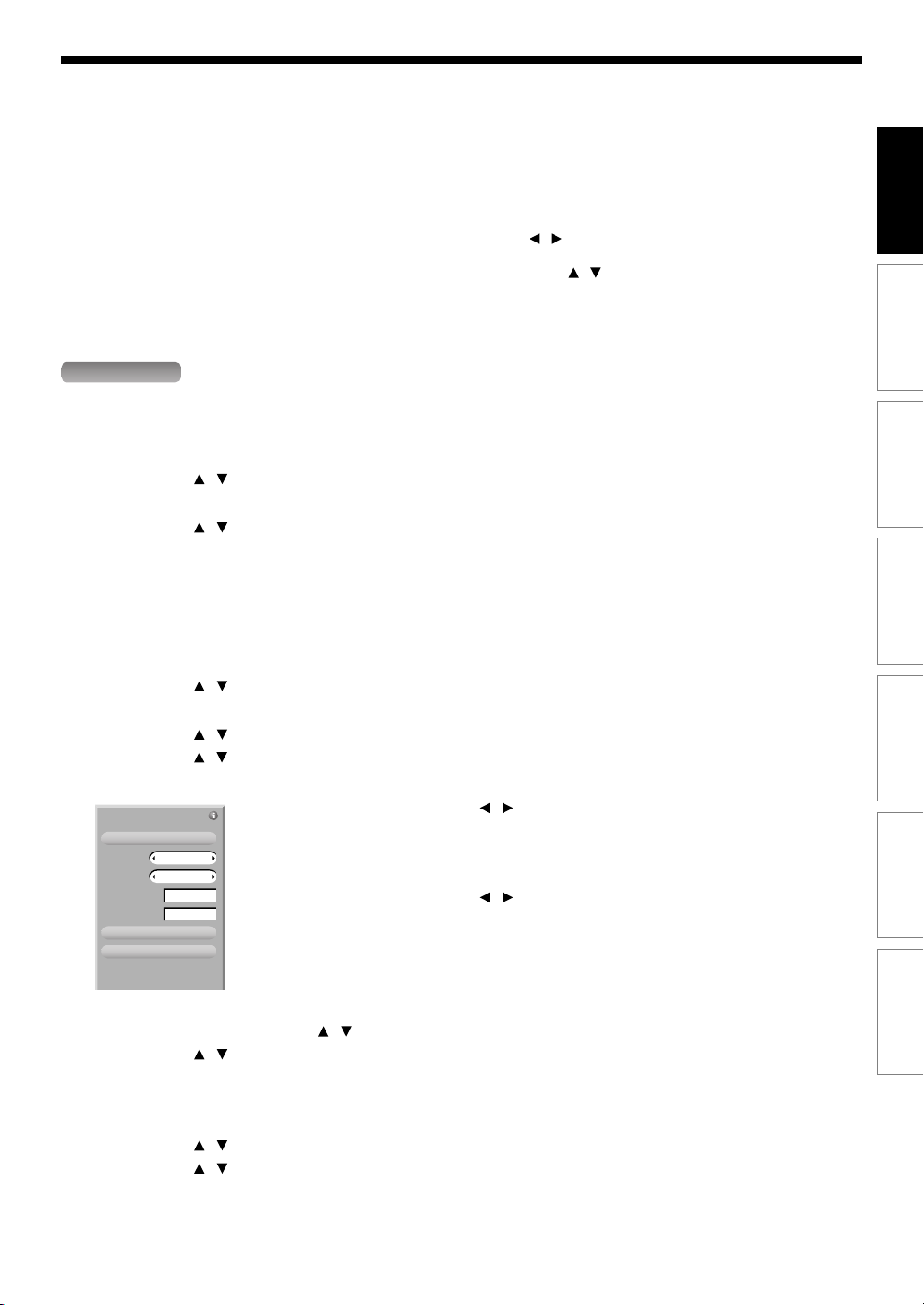
Remarques
• Quand un rappel apparaît, lire le message, et répondre en appuyant sur / ensuite appuyez sur ENTER. Si vous ne
sélectionnez rien pendant presque 30 secondes, l’enregistreur agit comme vous aviez programmé.
• Si les rappels sont en conflit, “REMINDER CONFLICT!” apparaît. Appuyez sur / pour sélectionner votre réponse, ensuite
appuyez sur ENTER.
SETUP
Si vous choisissez ce service et appuyez sur ENTER, des options pour changer les réglages sont énumérées.
Pour exécuter la configuration de nouveau
1) Appuyez sur / pour sélectionner “Change system settings” ensuite appuyez sur ENTER.
Vos réglages actuels sont affichés.
2) Appuyez sur
3) Suivez les conseils sur l’écran.
Pour arranger la position le channel apparaît dans LISTINGS
Pour changer le numéro de canal d’accord
Pour activer/désactiver les canaux dans LISTINGS
1) Appuyez sur / pour sélectionner “Change channel display” ensuite appuyez sur ENTER.
“Grid Options” apparaît.
2) Appuyez sur
3) Appuyez sur
p.ex.
Grid Options
go back to Setup
channel
service
tune channel
position
done
cancel
/ pour sélectionner votre réponse, ensuite appuyez sur ENTER.
/ pour sélectionner un canal ensuite appuyez sur Menu.
/ pour sélectionner ensuite appuyez sur ENTER.
channel
Appuyez sur
/ pour sélectionner “on” ou “off”.
on: le canal est toujours affiché.
on
Air
8
1
service
tune channel
position
off: le canal n’est jamais affiché.
auto-hide: le canal est caché automatiquement.
Appuyez sur
/ pour sélectionner le type de signal du canal.
Appuyez sur la touche numérique pour entrer un canal.
Appuyez sur la touche numérique pour entrer la position désirée pour
le canal dans LISTINGS.
Introduction
Enregistrement
Lecture
Edition
Système Library
Réglage des fonctions
Divers
4) Une fois terminé, appuyez sur / pour sélectionner “done” ensuite appuyez sur ENTER.
5) Appuyez sur
/ pour sélectionner “done” ensuite appuyez sur ENTER.
To change Info Box size
1) Appuyez sur / pour sélectionner “Change default options” ensuite appuyez sur ENTER.
2) Appuyez sur
/ pour sélectionner “General defaults” ensuite appuyez sur Menu.
“General Defaults” apparaît.
(Suite)
27
Page 28
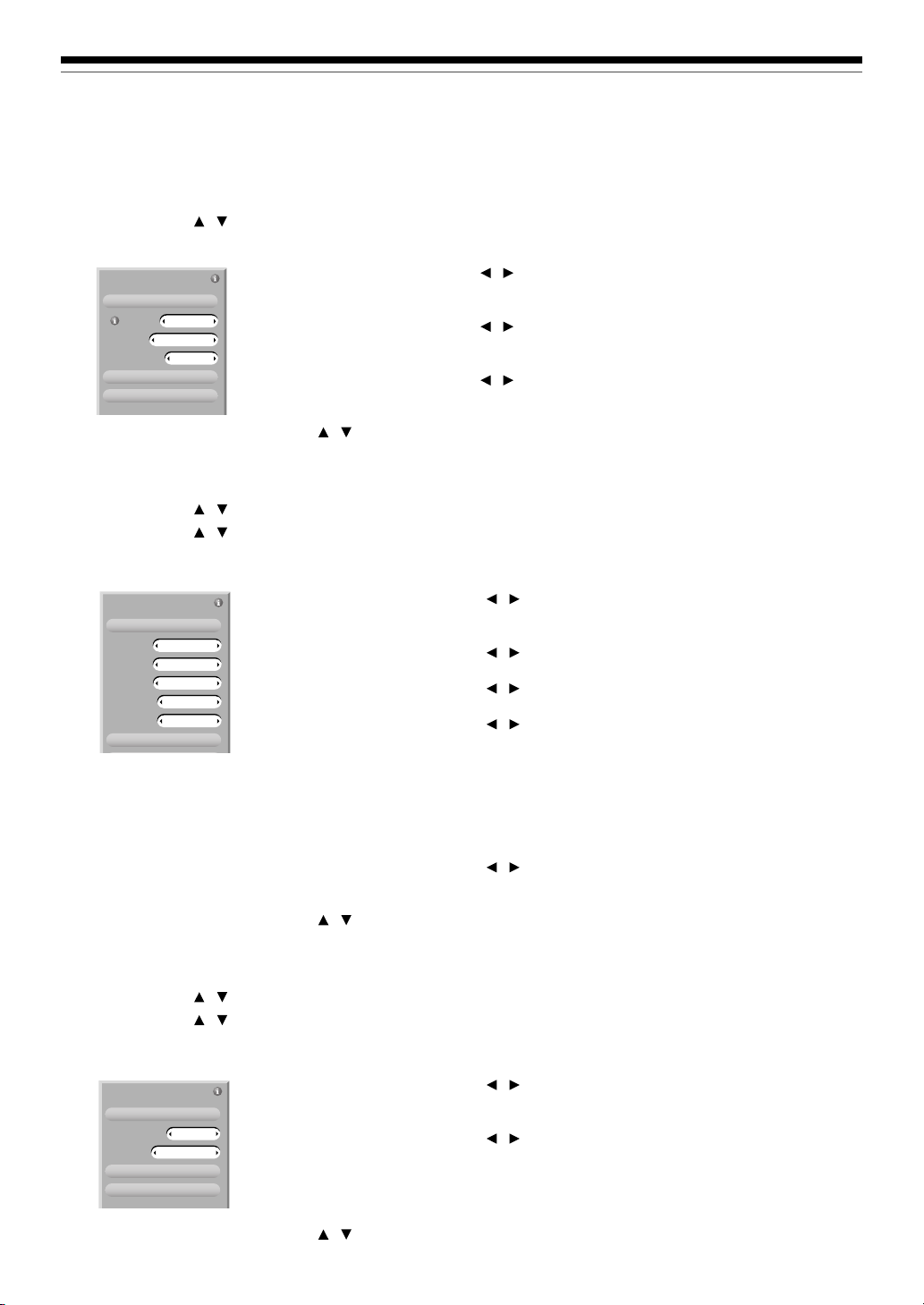
Introduction
Utilisation de TV Guide On Screen™ (Suite)
3) Appuyez sur / pour sélectionner ensuite appuyez sur ENTER.
p.ex.
General Defaults
go to Service Bar
box size
last used
box style
auto guide
done
cancel
all
on
i box size
box style
auto guide
Appuyez sur
d’information.
Appuyez sur
touche Info est enfoncée.
Appuyez sur
TV Guide On Screen une fois mis sous tension.
/ pour sélectionner la taille initiale d’une boîte
/ pour sélectionner l’endroit de taille quand la
/ pour sélectionner si l’enregistreur entre le mode
4) Une fois terminé, appuyez sur
/ pour sélectionner “done” ensuite appuyez sur ENTER.
Pour changer les valeurs par défaut de l’enregistrement
1) Appuyez sur / pour sélectionner “Change default options” ensuite appuyez sur ENTER.
2) Appuyez sur
/ pour sélectionner “Record defaults” ensuite appuyez sur Menu.
“Record Defaults” apparaît.
p.ex.
Record Defaults
go to Service Bar
start
1 min early
end
2 min late
recorder
keep until
quality
done
HDD
I delete
EXP-Audio
start
end
recorder
keep until
Appuyez sur
/ pour sélectionner l’heure de commencer
l’enregistrement.
Appuyez sur
Appuyez sur
Appuyez sur
/ pour sélectionner l’heure de finir l’enregistrement.
/ pour sélectionner le pilote.
/ pour sélectionner combien de temps garder un
programme de TV enregistré.
I delete: Garde enregistré un programme de TV jusqu’à ce
que vous le supprimez.
needs space: Garde enregistré un programme de TV jusqu’à ce
que disque dur a besoin de l’espace pour un nouvel
enregistrement.
quality
Appuyez sur
/ pour sélectionner le mode d’enregistrement.
(Pour plus de détails, voir page 49.)
3) Une fois terminé, appuyez sur
/ pour sélectionner “done” ensuite appuyez sur ENTER.
Pour changer les valeurs par défaut du rappel
1) Appuyez sur / pour sélectionner “Change default options” ensuite appuyez sur ENTER.
2) Appuyez sur
/ pour sélectionner “Remind defaults” ensuite appuyez sur Menu.
“Remind Defaults” apparaît.
p.ex.
Remind Defaults
go to Service Bar
auto tune TV
when
done
cancel
yes
2 min early
auto tune TV
when
3) Une fois terminé, appuyez sur
/ pour sélectionner “done” ensuite appuyez sur ENTER.
Appuyez sur / pour sélectionner si le canal est automatiquement
accordé au canal sélectionné.
Appuyez sur
/ pour sélectionner le temps que vous voulez que le
rappel apparaisse.
28
Page 29
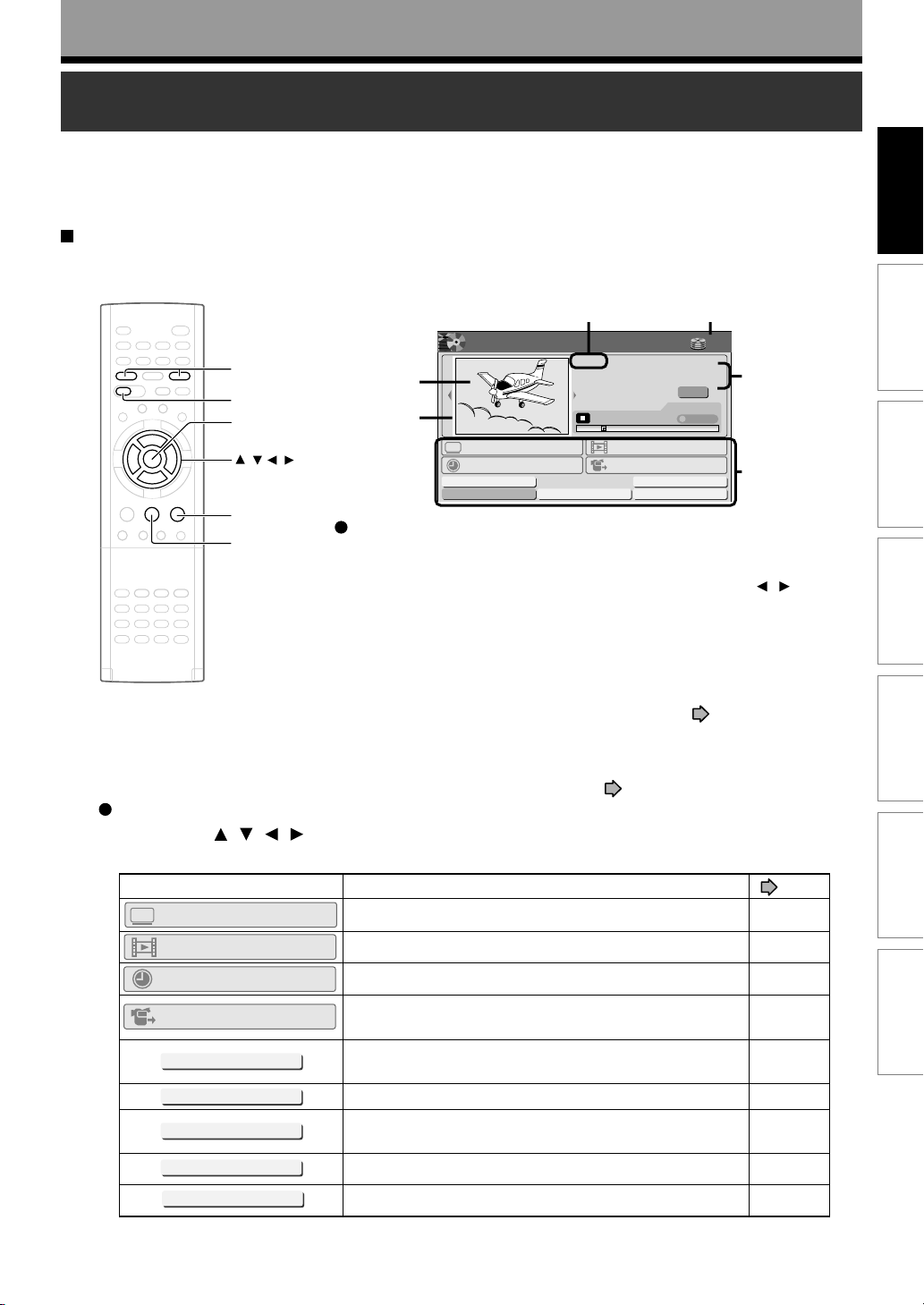
Introduction
Opération de touche - EASY NAVI & QUICK MENU
La touche EASY NAVI ouvre le “EASY NAVI Menu principal”, une porte principale aux fonctions de cet
enregistreur. A partir de ce menu, les fonctions désirées sont accessibles pendant la visualisation d’une
image actuelle.
De plus, la touche QUICK MENU fournit un menu secondaire de la fonction actuelle.
EASY NAVI
Appuyez sur EASY NAVI.
Le son est coupé et l’écran GUI suivant apparaît. (Les affichages effectifs varient selon l’état de fonctionnement.)
Apparaît lorsque le chercheur affiche
l’émission actuelle.
p.ex.
EASY
Menu principal
HDD/DVD
NAVI
Chercheur
TV:12ch
005 2005/03/24 07:00am TV:18
EASY NAVI
ENTER
/ / /
PLAY
STOP
Curseur
Visualisation TV
TV Guide On Screen™
Suppression du titre
Finalisation (R/RW)
Formatage (RAM/RW)
Utiliser le chercheur (Pour le disque dur, des disques DVD-RAM,
disques DVD-R/RW enregistrés sur cet enregistreur et pas encore
00:10:15
Position
Lecture de média
Enregistrement DV
finalisés)
1)
Lorsque le curseur est sur le chercheur, appuyez sur / .
Des images miniatures du contenu enregistré peuvent être visualisées.
•
Le lecteur peut être sélectionné en appuyant sur la touche HDD ou DVD.
2) Lorsqu’un contenu désiré est repéré, appuyez sur PLAY ou ENTER.
Le contenu est lu.
• Le fait d’appuyer sur la touche ENTER agrandit l’image de lecture en
format plein écran.
• La vitesse de lecture peut être modifiée. Voir
3) Pour arrêter, appuyez sur STOP.
Une émission du canal actuel apparaît. (“TV:xxxch” apparaît.)
• Le fait d’appuyer sur la touche REC démarre l’enregistrement. A
propos de l’enregistrement, voir
page 32.
Sélection d’élément
Appuyez sur / / / pour sélectionner un élément, puis appuyez sur ENTER.
(Les fonctions non disponibles sont grisées.)
Elément
Visualisation TV
Une émission du canal actuel retourne.
Fonction
Disque
(00:54:30)
Original
HDD
TR
Time Slip
Copie du média
Setup
HDD
Titre enregistré
sélectionné en
dernier
Fonctions
page 66.
page
–
Introduction
Enregistrement
Lecture
Edition
Système Library
Réglage des fonctions
Lecture du média
TV Guide On Screen™
Enregistrement DV
Suppression du titre
Copie du média
Finalisation (R/RW)
Formatage (RAM/RW)
Setup
Les contenus enregistrés figurent sur une liste dans une image miniature.
TV Guide On Screen Schedule apparaît.
Le menu pour le contenu du réglage de l’équipement
connecté à la borne DV apparaît.
Le contenu actuel peut être effacé.
Procéder selon le message.
Un menu peut être accédé pour copier le contenu actuel.
Le processus de finalisation du DVD-Vidéo peut être
exécuté sur le disque chargé.
Le disque chargé peut être formaté.
Un menu de réglage apparaît.
57
26
136
52
106
132
34
150
Divers
(Suite)
29
Page 30
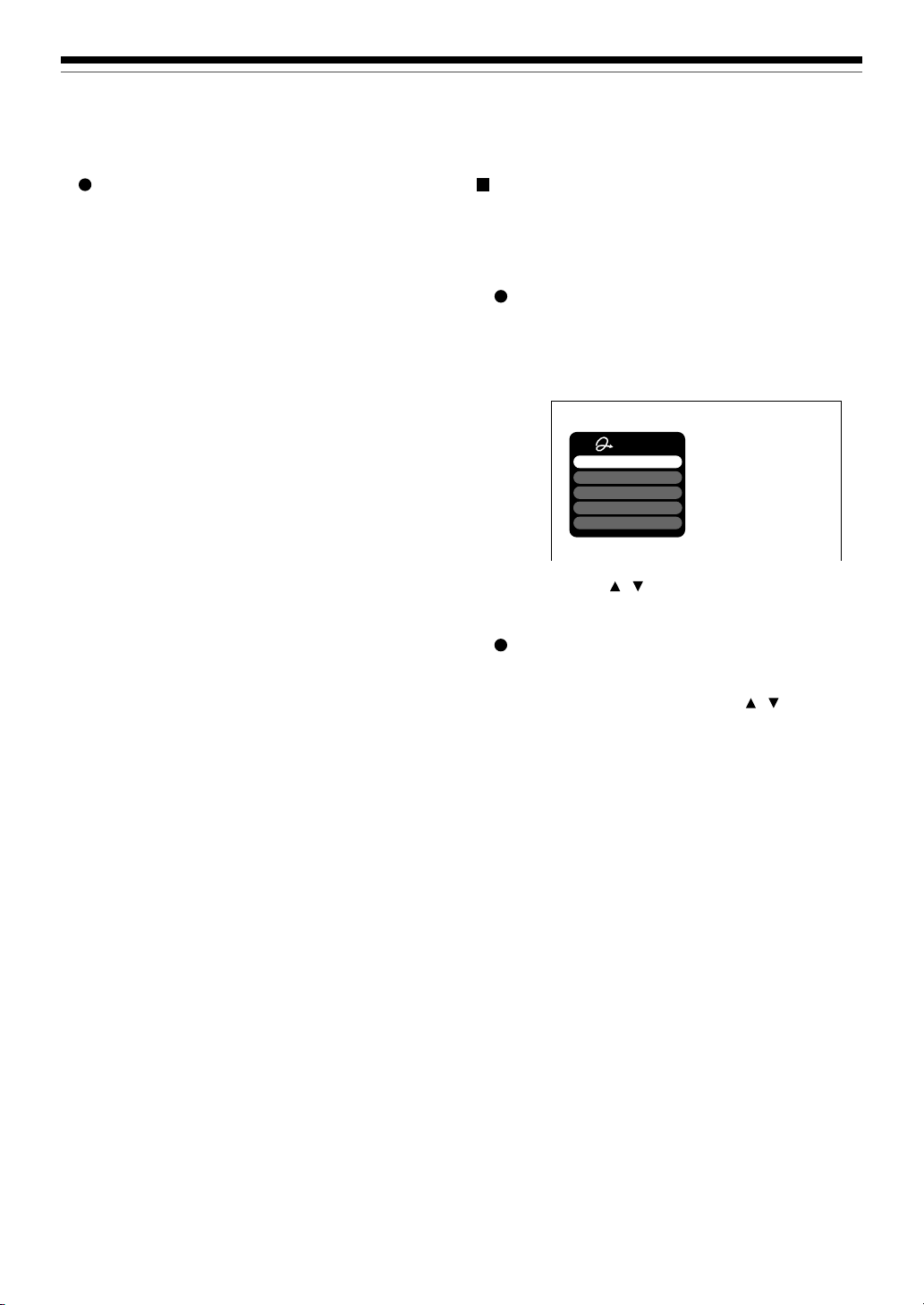
Introduction
Opération de touche - EASY NAVI & QUICK MENU (Suite)
Pour quitter EASY NAVI
Appuyez à nouveau sur EASY NAVI.
Remarque
• Pour un disque autre que le disque indiqué, le chercheur
ne peut pas être utilisé. Pour lire le disque, quitter EASY
NAVI, puis appuyer sur la touche PLAY ou sélectionner la
fonction “Lecture du média”.
Fonctionnement du “Menu rapide”
Pour accéder aux différentes fonctions optionnelles de
cet enregistreur, ouvrir le menu rapide. Le menu
rapide affiche une liste de sélections relevant du mode
actuel.
Ouvrir un menu rapide
1) Appuyez sur QUICK MENU.
Le menu suivant (“Menu rapide”) apparaît.
(Les sélections effectives varient selon l’état de
fonctionnement.)
p.ex.
Menu rapide
Relire le titre
Information du titre
Débit
Mode de lecture spécial
Sortir
2) Appuyez sur
/ pour sélectionner un
élément, puis appuyez sur ENTER.
Pour quitter le menu rapide
Appuyez à nouveau sur QUICK MENU.
Alternativement
Sélectionner “Sortir” à l’aide de
/ , puis
appuyez sur ENTER.
30
Page 31

Conseils sur la lecture de ce manuel
Les icônes suivantes montrent les disques pouvant être
lus pour chaque fonction décrite dans ce mode d’emploi.
HDD
: Disque dur
DVD-RAM
: Disque DVD-RAM
DVD-RW
: Disque DVD-RW
DVD-R
: Disque DVD-R
DVD-VIDEO
: Disque vidéo DVD
VCD
: CD VIDEO
CD
: CD audio
(Pour CD contenant des fichiers JPEG ou
MP3/WMA, voir
La plupart des instructions sont basées sur l’utilisation de
la télécommande, sauf indication contraire. Les touches
de la télécommande et celles de l’unité principale
peuvent également être utilisées lorsqu’elles remplissent
les mêmes fonctions.
page 78, 80.)
Enregistrement
Les variations d’enregistrement pour plusieurs types de
programmes ou situations.
Avant l’enregistrement
Choix d’un disque d’après le
type d’usage (DVD-RAM/R/RW)
Réglage pour enregistrer sur un
disque DVD-R/RW en mode
vidéo
Enregistrement d’un programme
TV
Enregistrement d’une source
externe
Réglage d’un enregistrement
Divers
Si le signal de protection de copie est détecté
pendant l'enregistrement sur cet enregistreur,
l'enregistrement se met automatiquement en
mode de pause et un message apparaît. Dans ce
cas-ci, la touche PAUSE ne peut pas libérer
l'enregistrement. (Il est possible de finir
l'enregistrement en appuyant sur la touche STOP.)
Si le signal de protection de copie continue,
l’enregistrement se terminera.
Page 32

Enregistrement
Avant l’enregistrement
Assurez-vous de lire cette information générale importante avant d’effectuer un enregistrement.
Cet enregistreur est équipé d’un disque dur intégré. Des enregistreurs de cassettes vidéo
conventionnels nécessitent des cassettes pour enregistrer, tandis que cet enregistreur permet
l’enregistrement sur le disque dur à tout moment, sans sélectionner une cassette disponible ou en
confirmant sa durée d’enregistrement ou temps restant de la bande.
De plus, le lecteur DVD-RAM de cet enregistreur peut enregistrer sur un disque DVD-RAM/R/RW de la
même manière qu’avec une cassette. Le contenu enregistré sur le disque dur peut également être
copié sur un disque DVD-RAM/R/RW pour la création de votre propre bibliothèque.
Votre enregistreur est-il prêt?
Avant l’enregistrement d’un programme TV sur cet
enregistreur, assurez-vous que les canaux désirés
pour l’enregistrement sont réglés correctement sur cet
enregistreur.
S’ils ne sont pas réglés, lisez à nouveau la section
séparée “GUIDE D’INSTALLATION”, et confirmez que
toutes les connexions et réglages nécessaires ont été
effectués.
Aussi, assurez-vous que l’horloge est réglée
exactement pour la programmation de l’enregistrement.
Initialisation du disque
Chaque fois qu’un nouveau disque DVD-RAM est
utilisé sur cet enregistreur, s’assurer d’initialiser le
disque. Pour les disques DVD-RAM, l’initialisation est
indispensable pour le système de base de données de
cet enregistreur.
Normalement, le disque dur ne nécessite pas de
formatage. Si le disque dur ne fonctionne pas
normalement à cause d’un problème, formater le
disque dur pour le récupérer. En formatant le disque
dur, tous les titres enregistrés et les informations de la
bibliothèque sont effacés. Avant de formater, s’assurer
d’écrire l’information de la bibliothèque sur un disque
DVD-RAM et vérifier les titres à effacer.
Les disques DVD-RW peuvent être vidés par
l'initialisation.
Les disques DVD-R peuvent être utilisés sur cet
enregistreur sans effectuer une initialisation.
Pour les détails sur l’initialisation des disques DVDRAM, voir
Si un disque DVD-RAM initialisé est toujours
inutilisable, il peut devenir utilisable en exécutant
“Formater DVD-RAM” du menu “Systèmes”.
Pour les détails, voir “Format physique du DVD-RAM”,
page 35.
Remarque à propos de l’enregistrement sur un
disque DVD-RAM
Confirmez la compatibilité du disque et préparer un
disque DVD-RAM disponible pour l’enregistrement
page 6, 8).
(
Certains disques doivent être formatés pour être
utilisés sur cet enregistreur. Un message apparaît
pour demander d’effectuer le formatage du disque.
Suivre la procédure affichée à l’écran pour formater le
disque DVD-RAM compatible avec cet enregistreur.
Certains disques DVD-RAM formatés sur un
ordinateur ne sont pas utilisables.
page 34.
Remarque
• Cet enregistreur enregistre sur un disque DVD-RAM s’il est
conforme à la norme DVD-RAM version 2.0 ou 2.1.
Toutefois, il n’est pas possible d’enregistrer sur certains
disques DVD-RAM ayant des données complexes
(souvent, pour protéger les données enregistrées).
Lorsqu’un disque DVD-RAM qui a déjà été enregistré est
sélectionné, vérifiez que le disque est approprié à
l’enregistrement ou que le temps restant du disque est
affiché. Il est recommandé d’utiliser un disque DVD-RAM
neuf pour un enregistrement important.
Remarque à propos de l’enregistrement sur un
disque DVD-RW
Confirmez la compatibilité du disque et préparez un
disque DVD-RW disponible pour enregistrer (
6, 9).
Certains disques doivent être initialisés pour être
utilisés sur l’enregistreur. Un message apparaît pour
demander d’exécuter l’initialisation du disque. Suivez
la procédure affichée sur l’écran pour initialiser le
disque DVD-RW compatible avec cet enregistreur.
Certains disques DVD-RW initialisés sur un ordinateur
ne sont pas utilisables.
Pour la lecture d’un disque DVD-RW enregistré sur cet
enregistreur sur un autre appareil, finalisez le disque
DVD-RW sur cet enregistreur. (
La finalisation désactive la réinscriptibilité du disque.
Pour réinscrire un disque DVD-RW finalisé, annulez la
finalisation (
• Sur des disques DVD-RW enregistrés sur d’autres
appareils, il n’est pas possible d’exécuter la
finalisation DVD-Vidéo ou l’annulation du processus
de finalisation ou d’ajouter des enregistrements sur
cet enregistreur.
• Un disque DVD-RW n’est pas réinscriptible et ne
peut pas être édité s’il est enregistré en mode DVDVR.
• Les disques DVD-RW enregistrés sur d’autres
appareils et pas encore finalisés, ne peuvent pas
être lus sur cet enregistreur. Ne pas se précipiter sur
l’initialisation. Vérifier si le contenu peut être effacé
ou non.
page 135).
page 132)
page
32
Page 33

Introduction
Remarque à propos de l’enregistrement sur un
disque DVD-R
Confirmez la compatibilité du disque et préparez un
disque DVD-R disponible pour l’enregistrement (
page 6, 9).
Pour la lecture d’un disque DVD-R enregistré sur cet
enregistreur sur un autre appareil, finalisez le disque
DVD-R sur cet enregistreur. (
La finalisation désactive définitivement la
réinscriptibilité du disque. (L’annulation de la
finalisation est imposible.)
• La finalisation DVD-Vidéo ne peut pas être annulée
une fois qu’elle est exécutée sur un disque DVD-R.
• Sur des disques DVD-R enregistrés sur d’autres
appareils, il n’est pas possible d’exécuter la
finalisation DVD-Vidéo ou d’ajouter des
enregistrements sur cet enregistreur.
• Les disques DVD-R avec la méthode “Création DVD-
Vidéo” ont déjà exécuté le processus de finalisation
de DVD-Vidéo. Par conséquent, les contenus ne
peuvent pas être ajoutés.
Pour enregistrer le contenu qui sera copié plus
tard sur un disque DVD-R/RW
page 43.
Voir
Pour vérifier l’espace restant sur un disque
1) Appuyez sur REMAIN.
La capacité actuelle par disque est affichée en bas
de l’écran. La capacité actuelle du lecteur
sélectionné apparaît sur l’afficheur du panneau
avant.
2) Après la vérification de la capacité, appuyer de
nouveau sur la touche REMAIN pour éteindre
l’affichage.
Lorsque “L’enregistrement sur le disque dur est
impossible...” apparaît
Le disque dur est plein. Pour enregistrer un nouveau
contenu, effacer les titres inutiles ou transférer
quelques contenus sur un disque DVD-RAM.
page 132)
Enregistrement programmé et état opérationnel
L’enregistreur donne la priorité aux enregistrements
programmés dans chaque mode. Même si
l’enregistreur est en cours de lecture, d’enregistrement
ou d’édition ou même en mode d’attente, à l’heure de
démarrage d’un enregistrement programmé,
l’enregistreur sera prêt ou arrêtera ces opérations et
démarrera l’enregistrement.
Cependant, les opérations “Créer un DVD-Vidéo en
utilisant un DVD-R/RW” (
de finalisation de DVD-Vidéo” (
avoir la priorité sur les enregistrements programmés.
Lorsque les réglages programmés se chevauchent
Avant la fin du premier enregistrement, le deuxième
programme est programmé pour commencer
l’enregistrement. Lors de l’utilisation d’un disque DVDRAM, l’enregistrement du programme précédent
s’arrête 15 secondes avant le démarrage du
programme suivant. (S’il y a un enregistrement
dépassant 9 heures sur le même lecteur,
l’enregistrement actuelle s’arrête environ 2 minutes
avant le démarrage du programme suivant.)
Lors de l’utilisation d’un disque DVD-R/RW,
l’enregistrement du programme précédent s’arrête
environ 2 minutes avant le démarrage du programme
suivant, pour terminer le traitement des données.
Dans l’intervalle de ces 2 minutes, le disque DVD-R/
RW chargé ne peut pas être utilisé.
page 122) et “Processus
page 132) peuvent
Enregistrement
Lecture
Edition
Système Library
Réglage des fonctions
Remarques
• L’icône “Loading” (chargement) apparaît dans le coin supérieur droit de l’écran après l’enregistrement. Ceci
indique que l’appareil est en cours d’exécution du processus d’enregistrement final (information de gestion
d’inscription). Les opérations autres que celles modifiant les canaux ne peuvent pas être effectuées avant la
disparition de cette icône. Le temps nécessaire pour exécuter ce processus varie selon la durée d’enregistrement
ou la capacité du disque.
• Notez que toutes les données de l’enregistrement peuvent être effacées si l’appareil est débranché d’une prise
secteur ou en cas d’une panne de courant, pendant l’enregistrement.
• En cas de panne de courant se produisant 5 minutes avant l’heure de démarrage de l’enregistrement programmé,
l’enregistrement programmé risque de ne pas être effectué.
Divers
33
Page 34

Enregistrement
Avant l’enregistrement (Suite)
Initialisation d’un disque DVD-RAM/RW (Format logique)
Assurez-vous de lire cette section avant d’utiliser pour la première fois un disque DVD-RAM/RW sur
cet enregistreur.
Pour un disque DVD-R, l’initialisation n’est pas nécessaire.
Un disque doit être initialisé dans les cas suivants :
(L’enregistreur peut afficher un message demandant de
le faire.)
p.ex.
Lorsqu’un disque DVD-RAM/RW est utilisé pour la
première fois sur cet enregistreur.
Si les fragments de données produits par un
enregistrement ou effacement répété se sont
accumulées.
Si une erreur de disque s’est produite.
Lorsqu’on veut enregistrer sur un disque DVD-RAM
pour ordinateur. (
page 8)
L’initialisation formate logiquement un disque et garantit
sa pleine capacité. Toutefois, toutes les données sur le
disque sont effacées, vérifiez que cela n’a pas
d’importance si les données sur le disque sont effacées
à chaque initialisation d’un disque.
Voici comment initialiser un disque
Pour initialiser un disque DVD-RAM, chargez-le dans
l’enregistreur. Voir
page 20 pour charger un
disque.
1) Appuyez sur QUICK MENU.
Le menu suivant apparaît. (Le contenu actuel
dépend de l’état opérationnel de l’enregistreur.)
p.ex.
Menu rapide
Débit
Mode de lecture spécial
Gestion disque
Compatibilité DVD-Video
Format (vidéo)
DVD-Video : créer CHP
Qualité d’enreg. AV
SAP
Sortir
p.ex.
Menu rapide
Débit
Mode de lecture spécial
Gestion disque
Compatibilité DVD-Video
Format (vidéo)
DVD-Video : créer CHP
Qualité d’enreg. AV
SAP
Sortir
Information du disque
Formater DVD
3) Appuyez sur / pour sélectionner “Formater
DVD”, appuyez ensuite sur ENTER.
p.ex.
Formater DVD
Editer
0 0 1 –
Déformater
Début Annuler
Editer
Editer
SetSelect
%
0
Formater
N˚ de disq
Nom du disq
Numéroter un disque
L’enregistreur numérote automatiquement les disques
lors de l’initialisation. Toutefois, un numéro désiré (à 3
chiffres) peut être attribué et désigne les faces A et B
sur un disque à double face. (Les disques DVD-RW ne
peuvent pas être numérotés.)
(1) Appuyez sur les touches
/ pour sélectionner
“Editer” de “N° de disq”, appuyez ensuite sur la
touche ENTER.
(2) Appuyez sur les touches
/ pour sélectionner un
chiffre.
(3) Appuyez sur les touches
/ pour décaler.
(4) Répétez les étapes (2) et (3).
(5) Appuyez sur la touche ENTER.
2) Appuyez sur
/ pour sélectionner “Gestion
disque”, appuyez ensuite sur ENTER.
Un menu secondaire apparaît à droite.
34
Attribuer un nom à un disque
Un nom peut être attribué à un disque.
(1) Appuyez sur les touches
/ pour sélectionner
“Editer” de “Nom du disq”, appuyez ensuite sur la
touche ENTER.
La fenêtre pour entrer le caractère apparaît.
(2)Entrer un nom de disque en suivant la procédure
décrite dans “Entrée de caractères” (
(3) Appuyez sur la touche
pour fermer la fenêtre.
page 36).
Page 35

Introduction
4) Appuyez sur / pour sélectionner “Début”,
appuyez ensuite sur ENTER.
p.ex.
Formater DVD
La totalité du contenu du disque
(à l’exception des informations
contenues dans la vidéothèque)
va être écrasée. Continuez?
Début
Annuler
Formater
5) Appuyez sur
/ pour sélectionner “Début”,
%
0
appuyez ensuite sur ENTER.
L’initialisation démarre.
p.ex.
Formater DVD
DVD
Formater
Formater
%
18
Lorsque l’initialisation est terminée, la fenêtre de
configuration disparaît.
1) Appuyez sur SETUP.
2) Appuyez sur
/ pour sélectionner
“Systèmes”, appuyez ensuite sur ENTER.
p.ex.
Reglage du genre
Affichage à l’avant
HDD Auto Stop
Suppression titres HDD
Format HDD
Formater DVD-RAM
Version du programme
Software du DVD
3) Appuyez sur
Systèmes
Off
Off
/ pour sélectionner “Formater
DVD-RAM”, appuyez ensuite sur ENTER.
4) Appuyez sur
/ pour sélectionner “Oui”,
appuyez ensuite sur ENTER pour exécuter.
Attention: Il faudra environ 70
minutes pour formater le DVD-RAM de
4,7Go, et toutes les données seront
écrasées. Continuer?
Oui
Non
Pour annuler, sélectionnez “Non”, appuyez ensuite
sur la touche ENTER.
5) Lisez le message et appuyez sur
/ pour
sélectionner “Oui” ou “Non”, appuyez ensuite
sur ENTER.
Enregistrement
Lecture
Edition
Système Library
Format physique du DVD-RAM
Le formatage physique est une opération simple pour un
disque qui ne peut pas être utilisé ou lu (ou un disque
devenu difficile à lire). Le formatage peut rafraîchir un tel
disque pour l’enregistrement et la lecture. (Il n’est pas
garanti que de tels disques seront restaurés.)
Le processus “Format logique du DVD-RAM” réinscrit
seulement certaines données sur le système de fichier et
l’information de gestion, toutefois, “Format physique du
DVD-RAM” réinscrit toutes les données sur un disque,
par conséquent, il faut plus de temps pour terminer. Pour
un DVD-RAM à simple face de 4,7 Go, environ 70
minutes seront nécessaires. Pendant le traitement,
toutes les opérations et fonctions de l’enregistreur y
compris l’enregistrement programmé ne fonctionneront
pas avant la fin de l’opération. Cette opération efface
également toutes les données mémorisées sur le disque
DVD-RAM.
Remarques
• Le formatage physique peut échouer s’il est effectué sur un
disque DVD-RAM sale. Aussi, le disque peut être
difficilement enregistré, même s’il est terminé. Avant
d’exécuter le formatage physique d’un disque DVD-RAM,
assurez-vous de confirmer que le disque n’est pas sale.
Nettoyez-le, si nécessaire. Si le disque est rayé ou couvert
de poussière qui ne peut pas être enlevée avec un produit
de nettoyage, ne pas exécuter le formatage physique du
DVD-RAM sur le disque.
• Les disques DVD-RAM suivants nécessitent un formatage
physique:
– Un disque qui n’est pas formaté correctement.
– Le disque contenant des erreurs pendant l’écriture à
cause de la saleté sur le disque, et qui ne peut plus être
enregistré ou initialisé normalement.
• Il est nécessaire de recommencer le formatage physique
depuis le début lorsqu’un disque raté est utilisé.
• Le formatage physique ne fonctionne pas si le disque
contient beaucoup de défauts dépassant les limites de cet
enregistreur.
• Si une erreur se produit pendant le formatage physique,
“ERR-01” apparaît sur l’affichage du panneau avant. Pour
faire disparaître le message, appuyez sur la touche
DISPLAY de la télécommande.
35
Réglage des fonctions
Divers
Page 36

Enregistrement
Avant l’enregistrement (Suite)
Entrée de caractères
p.ex.
Curseur
Un caractère entré
apparaîtra ici.
Langue
Menu
Contenu
Information du titre
Chapitre
Anglais
Espagne
Français
Allemand
Italien
etc...
Sélect
Curseur
003
12345678 0
qwe r t yu i p [ ]o
asdf ghjk : BkSpl
zxcvbnm, / Suppri
Espace Espace Espace Eff tout
1
,
4 5 6
7 8 9
.
2 3
Direct(0-9)
-
;
Entrée
/
#
-
=/’9
.
CLEARCLEARDELETEDELETE
Eff. toutBkSp
Majuscule : Espace
RetourEnregistrer
Extrémité estimée de la
première ligne de
"Menu Contenu".
Limite estimée de
caractères affichable sur
"Menu Contenu".
Le caractère en cours de
sélection apparaît.
Guide d'utilisation
Guide d’utilisation de la télécommande
Pour entrer un caractère, utilisez normalement les
touches
/ / /
de la télécommande. En ce qui
concerne les autres touches à utiliser, elles sont
indiquées dans le guide d’utilisation.
:Déplace un curseur.
1
2 3
4 5 6
: Entre le numéro.
7 8 9
DELETEDELETE
: Efface un caractère immédiatement à gauche
du curseur.
CLEARCLEAR
: Efface tous les caractères de la colonne
d’entrée.
: Verrouillage des majuscules
: Enregistre les changements de la colonne
d’entrée et retourne à l’écran précédent.
: Annule les changements de la colonne
d’entrée et retourne à l’écran précédent.
: Entre un espace.
,
/
#
-
.
: Entre un symbole.
;
Commuter une langue
Avant d’entrer un caractère, déplacer le curseur vers
la zone de sélection de la langue en appuyant sur les
touches
/ . Appuyez ensuite sur les touches /
pour sélectionner une langue, appuyez ensuite sur la
touche ENTER.
36
Page 37

Entrer des caractères
Le curseur peut être suivi de caractères indésirés. Ils
peuvent être effacés si nécessaire en procédant
comme suit:
Effacer des caractères
• Effacement de tous les caractères du tableau d’écriture
Sélectionnez “Eff tout” en appuyant sur les touches
/ / / , appuyez ensuite sur la touche ENTER.
Alternativement, appuyez sur la touche CLEAR.
• Effacement d’un caractère avant le curseur
Sélectionnez “BkSp” en appuyant sur les touches
/ / / , appuyez ensuite sur la touche ENTER.
Alternativement, appuyez sur la touche DELETE.
Introduction
Enregistrement
Lecture
(1) Appuyez sur la touche
d’entrée.
(2) Appuyez sur les touches
sélectionner un caractère, appuyez ensuite sur la
touche ENTER.
Le caractère sélectionné est entré sur le curseur.
(3) Répétez les étapes (1) et (2) pour entrer des
caractères.
(4) Une fois terminé, appuyez sur la touche
sauvegarder les caractères.
Les caractères entrés apparaissent.
Remarques
• Jusqu’à 64 caractères peuvent être saisis.
• Lorsqu’une information inutile apparaît ou lorsqu’on veut
modifier le caractère entré, appuyez sur la touche CLEAR
pour tout effacer ou appuyez sur la touche DELETE pour
effacer un caractère inutile.
pour sélectionner un mode
/ / / pour
pour
Edition
Système Library
Réglage des fonctions
Divers
37
Page 38

Enregistrement
Choix d’un disque d’après le type d’usage (DVD-RAM/R/RW)
Il existe plusieurs types de disques de différents standards.
Choisissez-en un selon l’usage que vous souhaitez en faire.
Types d’usage
• Editer après enregistrement (par exemple effacer
des parties inutiles, diviser en chapitres).
• Enregistrer de façon à pouvoir changer de langue
lors d’une diffusion bilingue.
• Enregistrer un programme à copie unique.
• Pause TV. Poursuite.
Disque disponible
HDD interne (lecteur disque dur)
Disque DVD-RAM (Version 2.0/2.1)
• Possibilité de répéter l’enregistrement/effacer le
contenu.
• Lire des disques enregistrés avec cet enregistreur
sur d’autres lecteurs DVD.
(Il se peut que certains lecteurs DVD ne lisent pas
ces disques.)
Disques disponibles
Disque DVD-R (Version 2.0)
Une fois que vous avez enregistré sur un disque
DVD-R, vous ne pouvez plus effacer ou réécrire le
contenu en mode DVD-Vidéo (mode vidéo).
Disque DVD-RW (Version 1.1)
38
Finaliser un disque DVD-R/RW
Vous pouvez voir le contenu enregistré sur un
disque DVD-R/RW avec d’autres lecteurs DVD en
finalisant.
Pour plus d’informations, reportez-vous à la
page 132.
Lorsque vous enregistrez un disque DVD-R/RW, vous
devez régler l’enregistreur à cause de la limitation du
standard DVD-vidéo.
Pour plus d’informations, reportez-vous à la page
suivante.
Page 39

Enregistrement
Réglage pour enregistrer sur un disque DVD-R/RW en mode vidéo
Ce réglage est nécessaire pour pouvoir lire le contenu d’un disque DVD-R/RW dans d’autres lecteurs de
DVD.
Réglages à faire
Lorsqu’on enregistre en mode vidéo, il existe des
limitations du standard DVD-vidéo.
Par conséquent, il est nécessaire d’opérer les
réglages ci-dessous. Faire les réglages avant de
copier le contenu du HDD sur un disque DVD-R/RW.
Mode compatible DVD
Seul le son principal et le son SAP sont disponibles
pour l’enregistrement en mode vidéo d’après le
standard DVD-R/RW.
Appuyez sur SETUP.
1
SETUP
Effectuer le réglage
SETUP menu apparaît.
Introduction
Enregistrement
Off: Ceci n’est pas pour l’enregistrement sur
un disque DVD-R/RW. En fonction des
réglages d’image/audio, il se peut que la
création d’un disque DVD vidéo ne soit
pas faisable. (Lorsque l’on enregistre
directement sur un disque DVD-R/RW en
mode DVD-vidéo, l’enregistrement
continue en “Principal” même s’il est réglé
sur “Off”.
Principal: En émission multi-canaux, seul le son
principal est enregistré.
SAP: En émission multi-canaux, seul le son
SAP est enregistré.
Ratio d’aspect
On ne peux pas mélanger “4:3” et “16:9” dans un
titre. Par conséquent, il faut régler le ratio avant
l’enregistrement.
4:3: Régler le ratio d’aspect sur 4:3
16:9: Régler le ratio d’aspect sur 16:9
Diviser chapitre (“DVD-Vidéo: Création CHP”)
C’est le réglage pour diviser un titre en chapitres. Il
permet de sauter des scènes.
Off : La fonction Diviser chapitre n’est pas
disponible.
5 min, 10 min, 15 min, 20 min : choisir un intervalle
de division des chapitres.
Remarque
• Lorsque le nombre des chapitres atteint une limite, les
chapitres ne sont plus divisés. La limite dépend de l’état du
disque DVD-R/RW.
Sélectionnez “Options
d’enregistrement”, puis appuyez
2
sur ENTER.
p.ex.
ENTER
Options d’enregistrement
Qualité d’enreg. AV
Mode enreg vidéo
Entrée niveau noir
Format (vidéo)
Mode compatible DVD
DVD-Vidéo: Création CHP
DNR d’enregistrement
3D Y/C Separation
Enregistrement relayé
Sélectionnez “Format (vidéo)”,
puis appuyez sur ENTER.
3
p.ex.
ENTER
Options d’enregistrement
Qualité d’enreg. AV
Mode enreg vidéo
Entrée niveau noir
Format (vidéo)
Mode compatible DVD
DVD-Vidéo: Création CHP
DNR d’enregistrement
3D Y/C Separation
Enregistrement relayé
Appuyez sur / pour
sélectionner un élément, puis
4
appuyez sur ENTER.
p.ex.
ENTER
Options d’enregistrement
Qualité d’enreg. AV
Mode enreg vidéo
Entrée niveau noir
Format (vidéo)
Mode compatible DVD
DVD-Vidéo: Création CHP
DNR d’enregistrement
3D Y/C Separation
Enregistrement relayé
Standard
4:3
Principal
Off
Off
On
On
Standard
4:3
Principal
Off
Off
On
On
Standard
4:3
Principal
Off
Off
On
On
Lecture
Edition
Système Library
Réglage des fonctions
Divers
4:3
16:9
Régler “Mode compatible DVD” et “DVD-Vidéo:
Création CHP” comme dans les étapes 3 et 4.
39
Page 40

Enregistrement
HDD
DVD-RAM
DVD-RDVD-RW
Enregistrement d’un programme TV
Pour enregistrer un programme TV en cours d’émission, suivez les procédures de ce chapitre.
Préparatifs
• Pour enregistrer sur un disque DVD-RAM/R/RW, le charger dans l’enregistreur.
- Chargez un disque ayant suffisamment d’espace disponible pour enregistrer le programme.
- Assurez-vous que le disque chargé n’est pas protégé contre l’écriture.
• Si l’on enregistre sur un disque DVD-R/RW, réglez “Mode compatible DVD” (
Dans un enregistrement DVD-R, le réglage “Off” est considéré comme “Principal”.
• Si l’on enregistre sur un disque DVD-R/RW, réglez “Format (vidéo)” (
d’enregistrement.
Appuyez sur HDD ou DVD pour sélectionner
un support d’enregistrement.
1
page 162) sur “Principal” ou “SAP”.
page 162) selon les sources
Démarrage
HDD
DVD
HDD : Pour enregistrer sur le disque dur.
DVD : Pour enregistrer sur un disque DVD-RAM/R/RW.
Sélectionnez un canal à enregistrer
2
Employez n'importe quelle manière ci-dessous:
• Touches CH/Page (
CH/Page
123
456
789
0
• Touches numériques
• TV Guide On Screen (
Exécutez A ou B pour choisir le mode
d'enregistrement.
3
(Si vous désirez utiliser le réglage par défaut du mode
d’enregistrement, sautez à l’étape 4.)
A
Appuyez de façon répétée sur REC MODE
pour sélectionner le mode d’enregistrement
“SP”/ “LP”/“MN” sur l’affichage du panneau
avant.
Après la sélection, allez à l’étape 4.
REC MODE
/ )
page 23)
40
Page 41

Suggestions de réglage de la qualité de l’image
•
Pour un enregistrement normal ou lorsqu’on est indécis sur le mode à choisir.
Sélectionner “SP.”
• Lorsqu’une durée d’enregistrement plus longue est désirée et la qualité vidéo n’est pas importante.
Sélectionner “LP”, qualité d’image inférieure à “SP”, mais la durée d’enregistrement est plus longue.
• Pour enregistrer une image de haute qualité
Sélectionner “MN (Manuel)” pour régler un débit binaire désiré.
(Voir page 161.)
Plus le débit binaire est élevé,
meilleure est la qualité d’image, mais la durée d’enregistrement devient plus courte. Il est conseillé de régler celui-ci
entre 6,0 Mbps et 6,8 Mbps environ.
Introduction
B
1 Appuyez sur QUICK MENU.
“Menu rapide” apparaît.
QUICK MENU
2 Appuyez sur / pour sélectionner “Qualité
d’enreg. AV”, appuyez ensuite sur ENTER.
ENTER
3
Appuyez sur / pour sélectionner un
support d’enregistrement, appuyez ensuite sur
ADJUST pour sélectionner le numéro de réglage.
p.ex.
ENTER
F
R
A
M
E
/
A
D
J
U
S
T
Qualité d’enreg. AV
Pré-réglage 1 – – –
HDD
Manuel
6.6
Réglage d’installation
Mode
Régler
Manuel1
2
3
Manuel
4
Manuel
5
Temps enregistr total: approx 71 min
(avec 4,7 Go vierge)
L-PCM
SP
LP
Débit
6.6
4.6
2.2
6.0
3.2
DVD
SP
Qualité Audio
4.6
L-PCM
D/M1
D/M1
D/M2
D/M1
D/M1
Enregistrement
Lecture
Edition
Système Library
Réglage des fonctions
Voir page 53 pour plus de détails sur “Mode”, “Débit” et “Qualité
Audio”.
4 Appuyez sur ENTER.
Le menu disparaît.
ENTER
Appuyez sur REC.
4
L’enregistrement démarre.
REC
Divers
41
Page 42

Enregistrement
Enregistrement d’un programme TV (Suite)
Remarques
• Pendant l’enregistrement, on ne peut pas modifier les paramètres d’enregistrement, tels que les modes, les canaux, etc.
• Le nombre de titres ne peut pas dépasser 99 pour un disque DVD-RAM/R/RW ou 396 pour le disque dur.
• Un seul enregistrement continu ne peut pas dépasser 9 heures. L’enregistrement s’arrête automatiquement après 9 heures.
• Même pendant l’enregistrement normal, l’enregistrement programmé peut être réglé.
• Il n’est pas possible de démarrer l’enregistrement immédiatement avant le démarrage d’un enregistrement programmé.
• Pour le son enregistré, voir page 76.
• Pendant l’enregistrement d’un son mono, le même son est enregistré sur les deux canaux gauche et droit.
• Lorsque “Audio” est réglé sur “L-PCM”, un son multi-canal est enregistré comme son stéréo. Lors de la lecture de ce son
enregistré, des sons principal et SAP sont entendus simultanément. Appuyez sur la touche AUDIO pour sélectionner un son
désiré.
• Lorsque “Mode compatible DVD” est réglé sur “Principal” ou “SAP”, l’appareil enregistre les mêmes sons sur les canaux
gauche et droit lors de la réception d’un son mono. Lors de la réception de son multicanal, le son sélectionné, “Principal” ou
“SAP”, est enregistré sur les deux canaux gauche et droit.
• Selon le contenu du disque, le fait d’appuyer sur la touche REC prend plus de temps pour le démarrage de l’enregistrement.
• Lorsque l’heure de démarrage d’un enregistrement programmé arrive, l’enregistrement en cours s’arrête et l’enregistrement
programmé démarre. Si vous ne voulez pas arrêter l’enregistrement, annulez le programme par minuterie avant son
démarrage.
• Même si “Format (vidéo)” ( page 162) est réglé sur “16:9”, les images sont enregistrées avec un ratio d’aspect 4:3 lors de
l’utilisation d’un disque DVD-R avec “Débit” réglé à “1.0” (Mbps) ou “1.4” (Mbps).
Pour arrêter l’enregistrement
Appuyez sur STOP.
Pour faire une pause d’enregistrement (pour
ignorer une section inutile)
Pendant l’enregistrement, appuyez sur PAUSE.
Pour reprendre l’enregistrement, enfoncez-la à
nouveau.
Remarque
• Le fait de faire une pause d’enregistrement crée
automatiquement une division de nouveau chapitre sur ce
point.
Pour modifier un canal TV à enregistrer
1) Pendant l’enregistrement, appuyez sur PAUSE.
L’enregistrement fait une pause.
2) Appuyer sur CH/Page ou sur les touches
numériques pour changer de canal.
3) Appuyez sur PAUSE pour reprendre
l’enregistrement.
Pour visualiser un programme TV pendant un
autre enregistrement
1) Démarrez l’enregistrement sur cet enregistreur.
2) Sur un téléviseur connecté, sélectionnez le
mode TV.
3) En utilisant le sélecteur de canal du téléviseur,
sélectionnez un canal désiré sur le téléviseur.
Pour réduire le bruit sur les enregistrements
(Rec DNR)
Avant l’enregistrement, réglez “DNR d’enregistrement”
page 162).
(
Pour enregistrer et lire en même temps
Pour démarrer l’enregistrement pendant la
lecture d’un disque
Arrêter la lecture, puis sélectionner l’autre disque
en appuyant sur la touche HDD ou DVD, et
démarrer l’enregistrement de ce disque.
Pour lire un disque pendant l’enregistrement
d’un autre disque
Sélectionnez le disque qui n’est pas en cours
d’enregistrement en appuyant sur la touche HDD
ou DVD, et démarrer la lecture sur le disque.
Remarque
• Pendant un travail de duplication, le lecteur non occupé est
disponible pour l’enregistrement ou la lecture, toutefois, il
ne peut pas exécuter une fonction qui enregistre et lit
simultanément.
42
Page 43

Introduction
Pour lire un titre enregistré pendant
l’enregistrement d’un autre sur le même disque
(lecture de titre enregistré)
HDD
DVD-RAM
Pendant l’enregistrement vous pouvez lire un titre
enregistrée sur le même disque.
1) Pendant l’enregistrement, appuyez sur
CONTENT MENU.
2) Appuyez sur
titre désiré, appuyez ensuite sur ENTER.
La lecture du titre sélectionné démarre.
Le fait d’appuyer sur la touche STOP arrête la
lecture, et le contenu en cours d’enregistrement
retourne. Si la touche PLAY est enfoncée, la lecture
reprend à partir de l’endroit où l’appareil s’est
arrêté.
Remarques
• L’image de lecture peut apparaître après retarde de
plusieurs secondes.
• Lorsque cette fonction est utilisée, les opérations/fonctions
suivantes ne sont pas disponibles.
- Lecture programmée (lecture répétitive, balayage des
introductions etc.)
- Edition (Programmation de la liste de lecture, copie,
attribution d’un nom à un titre/chapitre, réglage d’image
miniature de titre, etc.)
• Cette fonction n’est pas disponible sur une portion de
chevauchement de 10 minutes de l’enregistrement relayé
( page 53).
• En fonction de l’état des données, la lecture peut
s’interrompre.
• Pendant un travail de duplication, cette fonction n’est pas
disponible.
/ / / pour sélectionner un
Lorsque le contenu de l’enregistrement sera
copié plus tard sur un disque DVD-R/RW
Avant l’enregistrement, régler “Mode compatible DVD”
page 162) sur “On”.
(
Chaque programme par minuterie doit être réglé sur
son “Mode compatible DVD” à partir du “Menu rapide”.
Créer des chapitres lors d’un enregistrement
Appuyez sur la touche CHP DIVIDE.
Le contenu est divisé en deux chapitres au point où
vous avez appuyé sur le bouton.
Note
• Si vous voulez diviser en chapitres aux points désirés sur
des disques DVD-R/RW, employez cette méthode. Sur ces
disques, vous ne pouvez pas créer des chapitres après
l’enregistrement.
Créer des chapitres automatiquement à des
intervalles réguliers
Réglez “DVD-Vidéo: Création CHP” ( page 162).
Enregistrement
Lecture
Edition
Système Library
Réglage des fonctions
43
Divers
Page 44

Enregistrement
HDD
DVD-RAM
DVD-RDVD-RW
Enregistrement d’une source externe
Des programmes de l’équipement connecté peuvent être enregistrés sur le disque dur ou sur un disque
DVD-RAM/R/RW.
Branchez selon A ou B.
A: En utilisant les prises d’entrée situées à l’arrière de l’enregistreur
• Pour enregistrer une image
plus claire, utiliser la prise
S-vidéo.
Vers la prise de
sortie vidéo
Equipement externe
Vers la
prise de
sortie vidéo
Pour enregistrer à partir d’un
enregistreur de caméra vidéo
numérique, etc. branché à la borne
d’entrée DV du panneau avant, voir
page 136, “Enregistrement DV”.
Vers les
prises de
sortie audio
Câble audio
Câble vidéo
Câble vidéo
Câble audio
Vers les prises de
sortie audio
Jaune
BlancRouge
INPUT1 (L-1)
INPUT3 (L-3)
Arrière de
l’enregistreur
B: En utilisant les prises d’entrée situées à l’avant de l’enregistreur
Jaune
Blanc Rouge
INPUT 2 (L-2)
Préparatifs
• Pour enregistrer sur un disque DVD-RAM/R/RW, le charger dans l’enregistreur.
– Chargez un disque ayant suffisamment d’espace restant pour enregistrer le programme.
– Assurez-vous que le disque chargé n’est pas protégé contre l’écriture.
Remarques
• Si une source de piste audio de haute qualité tel qu’un DVD audio est enregistrée avec cet enregistreur, la qualité audio
devient la qualité d’un CD audio normal. Se reporter au mode d’emploi de l’équipement connecté.
• Lorsqu’une source externe est enregistrée sur un disque DVD-R/RW ou le contenu qui sera copié plus tard sur un disque
DVD-R/RW, réglez l’équipement connecté pour envoyer le son à enregistrer (si la sélection est possible telle qu’une émission
multiplexe), car l’enregistreur enregistre des sons de la source externe en stéréo sur un disque DVD-R/RW, en ignorant le
réglage de “Mode compatible DVD” ( page 162).
• Les disques DVD-R/RW ne peuvent pas enregistrer des contenus comprenant un signal de restriction de copie (contenus
protégés contre la copie ou à copie unique), les disques DVD-RAM peuvent enregistrer des contenus à copie unique.
• Certains programmes par satellite via un tuner connecté peuvent contenir des images en deux formats 4:3 et 16:9 à la fois.
Les disques DVD-R/RW ne peuvent pas enregistrer de tels contenus, en raison de la limitation du standard DVD-Vidéo. Pour
enregistrer ces programmes, utilisez le disque dur ou des disques DVD-RAM.
44
Page 45

Appuyez de façon répétée sur INPUT SELECT
de sorte que “L-1”, “L-2”, ou “L-3” apparaisse
1
sur l’affichage du panneau avant,
correspondant à l’entrée dans laquelle le
dispositif est branché.
Chaque fois que cette touche est enfoncée, le voyant
INPUT SELECT
change.
L-1: Pour enregistrer des images de l’équipement
connecté aux prises INPUT 1 du panneau arrière.
L-2: Pour enregistrer des images de l’équipement
connecté aux prises INPUT 2 du panneau avant.
L-3: Pour enregistrer des images de l’équipement
connecté aux prises INPUT 3 du panneau arrière.
Introduction
Enregistrement
Lecture
Démarrage
L-U: Pour enregistrer des images en cours de lecture
Appuyez sur HDD ou DVD pour sélectionner
un support d’enregistrement.
2
HDD : Pour enregistrer sur le disque dur.
HDD
DVD
Démarrez la lecture des données de la source
sur l’équipement connecté.
3
Appuyez sur REC de l’enregistreur pour
démarrer l’enregistrement.
4
REC
Lorsque l’enregistrement est terminé,
appuyez sur STOP.
5
DVD : Pour enregistrer sur un disque DVD-RAM/R/RW.
page 116).
(
Edition
Système Library
Réglage des fonctions
Divers
STOP
45
Page 46

Enregistrement
Enregistrement d’une source externe (Suite)
Remarques à propos de l’enregistrement à partir d’un magnétoscope ou caméscope connecté
Vérifier la condition de la source avant la lecture.
Mettre l’équipement en bonne condition, par exemple nettoyer la tête ou ajuster l’alignement, etc. pour obtenir
une lecture optimale. Une mauvaise condition risque de générer du bruit pendant la lecture. Ces bruits peuvent
être détectés comme des signaux de protection contre la copie, provoquant un arrêt de l’enregistrement sur cet
enregistreur.
Lire une source en mode habituel. Eviter d’utiliser des fonctions de correction ou amélioration, car elles risquent
d’ajouter des signaux qui peuvent être détectés comme signaux de protection contre la copie.
La qualité de la source ou l’état de la cassette non conforme aux réglages sur l’équipement source risque
d’arrêter l’enregistrement sur cet enregistreur.
Ne pas utiliser l’équipement source pendant l’enregistrement sur cet enregistreur.
Les opérations telles que : pause, reprise, avance rapide (CUE) et retour rapide (REVIEW), etc. peuvent générer
du bruit, qui peut être détecté comme des signaux de protection contre la copie. Par conséquent, commencer
d’abord la lecture sur l’équipement source pour confirmer que la source désirée peut être lue correctement, et
ensuite démarrer l’enregistrement sur cet enregistreur.
Ne pas utiliser l’équipement source pendant l’enregistrement. Après la fin de la scène désirée, arrêter
l’enregistrement sur l’enregistreur, et arrêter ensuite la lecture sur l’équipement source. Effacer les scènes inutiles
à l’aide des fonctions d’édition (
l’enregistrement, une pause ou l’arrêt de l’enregistrement. Après l’utilisation de l’équipement source, reprendre
l’enregistrement comme indiqué ci-dessus.
page 118). Lorsqu’on veut utiliser l’équipement source pendant
Lors de l’enregistrement à partir d’un caméscope
Suivre les remarques ci-dessus. Assurez-vous de mettre le caméscope sous tension à l’aide de l’adaptateur
secteur, pas avec les piles. Si les piles arrivent en fin de vie, l’enregistrement risque d’être incomplet.
46
Page 47

Enregistrement
HDD
DVD-RAM
DVD-RW
DVD-R
Réglage d’un enregistrement
Pour enregistrer des programmes de TV et les finir automatiquement, suivez les procédures de ce
chapitre.
Avant de régler l’enregistrement, voir “Avant l’enregistrement” (
Preparatifs
• Quand vous enregistrez sur un disque DVD-RAM/R/RW, chargez-le dans l’enregistreur.
– Chargez un disque qui a le suffisamment d’espace restant pour enregistrer le programme.
– Assurez-vous que le disque chargé n’est pas protégé contre l’écriture.
• Assurez-vous que l’espace disque est assez pour enregistrer.
• Réglez d’abord “Mode compatible DVD”. (page 39)
Si vous n’avez pas besoin de changer les options d’enregistrement (mode d’enregistrement ou gamme de temps),
voir “Avec la sélection de la fréquence d’enregistrement seulement” ci-dessous.
Si vous voulez changer ces options d’enregistrement, suivez la procédure de “Pour modifier les options
d’enregistrement” (
page 48) ou “Spécification manuel des détails” ( page 50).
page 32).
Avec la sélection de la fréquence d’enregistrement seulement
Appuyez sur TV Guide.
1
TV Guide On Screen LISTINGS apparaît.
TV Guide
Introduction
Enregistrement
Lecture
Edition
Système Library
Démarrage
Appuyez sur / pour sélectionner un
programme TV à enregistrer.
2
Pour rechercher un programme TV, voir page 24.
ENTER
Appuyez sur REC de façon répétée pour
sélectionner la fréquence d’enregistrement.
3
REC
Remarque
• L’enregistrement sera exécuté sur les réglages par defaut ( page 28).
A chaque pression sur la touche REC, l’icône change.
Pour les icônes, voir page 49.
Réglage des fonctions
Divers
47
Page 48

Enregistrement
Réglage d’un enregistrement (Suite)
Pour modifier les options d’enregistrement
Appuyez sur TV Guide, ensuite appuyez sur /
pour sélectionner un programme TV à enregistrer.
1
Démarrage
TV Guide
ENTER
Pour rechercher un programme TV, voir page 24.
Appuyez sur MENU.
2
“Episode Options” apparaît.
Menu
Appuyez sur / pour sélectionner “set
recording” ensuite appuyez sur ENTER.
3
“Record Options” apparaît.
ENTER
p.ex.
Record Options
schedule recording
frequency
start
On time
end
On time
recorder
keep until
quality
need space
XP-Audio
once
HDD
48
Appuyez sur / pour déplacer et appuyez
/ pour sélectionner.
sur
4
ENTER
frequency:
Voir la page suivante.
start:
Les choix ont lieu entre 120 minutes plus tôt et 120
minutes plus tard, à “On time”. (Valeur par défault = “On
time”)
end:
Les choix ont lieu entre 120 minutes plus tôt et 120
minutes plus tard, à “On time”. (Valeur par défault = “On
time”)
Page 49

recorder:
HDD: Enregistre sur le disque dur.
DVD: Enregistre sur un disque chargé.
keep until:
I delete: Garde un programme de TV enregistré
need space: Garde un programme de TV enregistré
quality:
Voir “Mode d’enregistrement”
jusqu’à ce que vous le supprimez.
jusqu’à ce que le disque dur a besoin
d’espace pour un nouvel enregistrement.
Une fois terminé, appuyez sur / pour
sélectionner “schedule recording”ensuite
5
appuyez sur ENTER.
“Record Options” est fermé.
L’icône apparaît sur le programme TV.
ENTER
Introduction
Enregistrement
Lecture
Edition
Remarque
Si vous annulez les sélections, sélectionnez “cancel” ensuite appuyez sur la touche ENTER.
Fréquence des enregistrements/rappels et
icône
Enregistrement
Rappel
Icône
Une fois
Exécution une fois
Régulièrement
Quotidien*
Hebdomadaire
Hors service
*Pour “new manual recording” et “new manual reminder”
seulement.
Pour un programme sur le même
canal et à la même heure de
démarrage.
Pour un programme sur le même
canal et à la même heure de
démarrage du lundi au vendredi
Pour un programme sur le même canal
et à la même heure de
le jour choisi de la semaine.
Garde l'information sans exécution,
jusqu'à ce que la fréquence
soit changée.
Signification
démarrage
Qualité de l’enregistrement (mode
d’enregistrement)
Mode
XP-Audio
XP
EXP-Audio
EXP
SP-Audio
SP
MP
LP
EP
SEP
Utilisateur
Les durées d’enregistrement énumérées ci-dessus
sont pour la référence seulement et ne sont pas
garanties.
Les durées d’enregistrement peuvent changer.
Débit
binaire
8,0
9,2
4,8
6,2
3,2
4,6
3,0
2,2
1,4
1,0
Voir page 161.
Qualité
sonore
L-PCM
D/M2
L-PCM
D/M1
L-PCM
D/M1
D/M1
D/M1
D/M1
D/M1
*Disque DVD-RAM 4,7Go
Temps
d’enregistrement*
1
1
1,5
1,5
2
2
3
4
6
8
Système Library
Réglage des fonctions
Divers
49
Page 50

Enregistrement
Réglage d’un enregistrement (Suite)
Spécification manuel des détails
1) Appuyez sur TV Guide.
TV Guide On Screen LISTINGS apparaît.
2) Appuyez sur
3) Appuyez sur Menu.
“Schedule Options” apparaît.
4) Appuyez sur
“Record Options” apparaît.
5) Appuyez sur
date (mois, jour, année).
Pour déplacer la surbrillance, appuyez sur
6) Appuyez sur
pour entrer l’heure de démarrage (heure, minute, am/pm).
Pour déplacer la surbrillance, appuyez sur
En outre régléz “end” de la même manière.
7) Appuyez sur
un numéro de canal.
8) Appuyez sur
Tuner: Émission de TV.
Line 1, 2, 3: dispositif externe relié à l’enregistreur
9) Appuyez sur
d’enregistrement (HDD, DVD).
10
)Appuyez sur / pour sélectionner “keep until” ensuite appuyez sur / pour sélectionner combien de
temps garder un programme de TV enregistré
(I delete, need space).
11
)Appuyez sur ENTER.
“Record Options” est fermé.
L’icône apparaît sur le programme de TV.
/ pour sélectionner “SCHEDULE”.
/ pour sélectionner “new manual recording” ensuite appuyez sur ENTER.
/ pour sélectionner “date” ensuite appuyez sur les touches numériques pour entrer la
/ .
/ pour sélectionner “start” ensuite appuyez sur les touches numériques ou sur /
/ .
/ pour sélectionner “channel” ensuite appuyez sur les touches numériques pour entrer
/ pour sélectionner “input” ensuite appuyez sur / pour sélectionner l’entrée.
/ pour sélectionner “recorder” ensuite appuyez sur / pour sélectionner le pilote
Remarques
• Le plateau de disque ne se ferme pas automatiquement, même si l’heure de début d’enregistrement arrive. Charger
l’enregistreur au préalable avec un DVD-RAM/R/RW disponible.
• Il n’est pas possible d’enregistrer le même contenu sur le disque dur et un disque DVD-RAM/RW/R simultanément.
• Lorsqu’il y a peu de temps avant le début d’un enregistrement programmé, il ne sera pas possible de démarrer un autre
enregistrement.
• La lecture d’un lecteur DVD fait une pause lorsqu’un enregistrement programmé sur le disque dur démarre.
• Ne changez pas les réglages de TV Guide On Screen (p.ex., entrée de câble, marque, etc...) pendant un enregistrement
programmé. Si vous voulez les changer, annulez l’enregistrement programmé. Après, refaites la programmation si
nécessaire.
• Confirmez le réglage “Mode compatible DVD” ( page 162). “Principal” ou “SAP” enregistre le son principal ou le son
secondaire d’émissions multiplexes respectivement, et n’enregistre pas l’autre son. Par conséquent, sélectionner “Main” ou
“SAP” uniquement pour enregistrer sur un disque DVD-R/RW.
• Lors de l’enregistrement sur un disque DVD-R/RW, régler “Mode compatible DVD” ( page 162) sur le son
d’enregistrement désiré pour chaque programme d’enregistrement programmé.
• Tandis que l’enregistreur se prépare à, ou exécute un enregistrement programmé, vous ne pouvez pas ajouter un
programme de temporisateur qui commencera dans 5 minutes et 15 secondes à partir de l’heure actuelle.
• Quand les enregistrements sont en conflit, “RECORDINGS CONFLICT!” apparaît. Lisez le message, et répondez en
appuyant sur / ensuite appuyez sur la touche ENTER.
50
Page 51

Introduction
Effacement d’un enregistrement
2 méthodes sont disponibles.
On LISTINGS
1) Appuyez sur TV Guide.
2) Sélectionnez un programme de TV que vous
avez réglé pour l’enregistrement (icône
affichée).
3) Appuyez sur Menu.
“Episode Options” apparaît.
4) Appuyez sur
recording”, ensuite appuyez sur ENTER.
5) Lisez le message, et appuyez sur
sélectionner “yes” (si vous désirez effacer),
ensuite appuyez sur ENTER pour sortir.
On SCHEDULE
1) Appuyez sur TV Guide.
2) Appuyez sur
“SCHEDULE”.
3) Appuyez sur
programme de TV que vous avez réglé pour
l’enregistrement.
4) Appuyez sur Menu.
“Episode Options” apparaît.
5) Appuyez sur
recording”, ensuite appuyez sur ENTER.
6) Lisez le message, et appuyez sur
sélectionner “yes” (si vous désirez effacer),
ensuite appuyez sur ENTER pour sortir.
/ pour sélectionner “delete
/ pour
/ pour sélectionner
/ pour sélectionner un
/ pour sélectionner “delete
/ pour
Important
• Vous ne pouvez pas corriger un enregistrement dans un
délai de 5 minutes avant l’heure de démarrage de
l’enregistrement. Vous pouvez seulement effacer
l’enregistrement.
Remarque
• Vous pouvez régler un enregistrement dont l’heure de
démarrage a déjà passé, à moins qu’un autre
enregistrement commence dans un délai de 5 minutes. La
partie du programme avant le démarrage de
l’enregistrement ne peut pas être sauvegardée.
Pour arrêter un enregistrement programmé
Pour terminer,
Appuyez deux fois sur
Lorsque la touche est enfoncée une fois, un message
apparaît. Pendant que le message est affiché,
appuyez à nouveau sur la touche
du panneau avant.
.
Extinction automatique de l’appareil après la fin
d’un enregistrement programmé
1) Tout en effectuant un enregistrement
programmé, appuyez sur QUICK MENU.
“Menu rapide” apparaît.
2) Appuyez sur
veille auto” puis, appuyez sur ENTER.
/ pour sélectionner “Mise en
Enregistrement
Lecture
Edition
Système Library
Réglage des fonctions
Remarque
• Vous ne pouvez pas effacer un enregistrement tandis
qu’un autre est exécuté.
Corriger un enregistrement
1) Appuyez sur TV Guide.
2) Appuyez sur
“SCHEDULE”.
3) Appuyez sur
programme de TV que vous avez réglé pour
l’enregistrement.
4) Appuyez sur Menu.
“Episode Options” apparaît.
5) Appuyez sur
recording”, ensuite appuyez sur ENTER.
“Record Options” apparaît.
6) Modifiez les sélections.
7) Appuyez sur
recording”, ensuite appuyez sur ENTER.
/ pour sélectionner
/ pour sélectionner un
/ pour sélectionner “edit
/ pour sélectionner “Schedule
Maintenir l’appareil allumé même après la fin de
l’enregistrement programmé
Si l’enregistreur s’allume tout seul pour exécuter un
enregistrement programmé, il s’éteindra
automatiquement à la fin de l’enregistrement. Ceci
peut être restreint et l’enregistreur peut être laissé
allumé.
1) Pendant l’exécution d’un enregistrement
programmé, appuyez sur QUICK MENU.
2) Appuyez sur
allumé perma.” puis, appuyez sur ENTER.
/ pour sélectionner “Courant
51
Divers
Page 52

Enregistrement
Divers
Pour effacer un enregistrement
Remarque importante
Tout titre/chapitre (Original) effacé ne peut pas être restauré
Avant d’effacer, assurez-vous de vérifier le contenu du
disque.
ENTER
/ / /
DELETE
1) Effectuez les étapes 1 et 2 dans “Lecture du
contenu enregistré (CONTENT MENU)” (
page 57) pour sélectionner un titre (chapitre).
2) Appuyez sur la touche DELETE.
Méthode alternative :
Appuyez sur QUICK MENU, puis appuyez sur
/ pour sélectionner “Supprimer titre”
(“Supprimer chapitre”) et appuyez sur la touche
ENTER.
3) Lisez le message et appuyez sur les touches
/ pour sélectionner “Oui,” puis appuyez sur
la touche ENTER.
Remarques
• Le fait d’effacer un titre (chapitre) diminue le nombre de
titres (chapitres) suivants.
• Un chapitre de 5 secondes ou moins ne peut pas être
effacé. Le fait d’effacer un chapitre court pourrait ne pas
changer l’affichage du volume de disque disponible.
• Le fait d’effacer le titre/chapitre (Playlist) n’affecte pas le
titre/chapitre (Original).
•
Le fait d’effacer un titre/chapitre
titres/chapitres
• L’effacement de tous les chapitres d’un titre efface le titre
lui-même.
• Les titres et chapitres contenant des images fixes ne
peuvent pas être effacés.
• Sur un disque DVD-R/RW, l’effacement est impossible si le
disque est finalisé ( page 132).
• Les chapitres dans un disque DVD-R/RW ne peuvent pas
être effacés.
• Sur un disque DVD-RW, seulement le titre enregistré en
dernier peut reconstituer la capacité de disque en étant
supprimé.
• Sur un disque DVD-R, l’effacement ne peut pas restaurer
la capacité du disque.
(Playlist)
(Original)
correspondants.
affecte tous les
Pour protéger un enregistrement
Le contenu enregistré peut être protégé contre
.
l’effacement accidentel.
La protection est assurée pour chaque titre (Original).
1) Effectuer les étapes 1 et 2 dans “Lecture du
contenu enregistré (CONTENT MENU)” (
page 57) pour sélectionner un titre.
2) Appuyez sur la touche QUICK MENU, et
appuyez sur les touches
“Information du titre”
touche ENTER.
3) Appuyez sur la touche QUICK MENU, et
appuyez sur les touches
“Verrouiller” et puis appuyez sur la touche
ENTER.
La marque
Remarques
• Pour annuler la protection, répéter cette procédure.
• L’initialisation du disque efface tous les titres sur un disque,
même s’ils sont protégés.
• Le fait d’exécuter “Suppression titres HDD” ( page 164)
efface tous les titres sur le disque dur même s’ils sont
protégés.
apparaît.
/ pour sélectionner
.
Ensuite, appuyez sur la
/ pour sélectionner
52
Page 53

Introduction
HDD
Enregistrement relayé
Cette fonction détourne automatiquement vers
l’enregistrement sur le disque dur si un disque DVDRAM approche sa capacité.
Lorsque le temps restant du disque DVD-RAM a
atteint environ 10 minutes, l’enregistreur démarre
l’enregistrement du même contenu sur le disque dur et
le disque DVD-RAM. Les marques de chapitre sont
créées automatiquement aux points de début et de fin
de la portion de chevauchement d’enregistrement. Les
parties chevauchées inutiles peuvent être effacées
après en se reportant aux marques de chapitre.
Fin d’enregistrement
Disque DVD-RAM
10min.
Démarrage de
l'enregistrement
Pour activer la fonction d’enregistrement relayé, régler
“Enregistrement relayé” sur “On” (
Remarques
• Lorsque la capacité du disque dur n’est pas suffisante,
l’opération est annulée.
• Pendant l’enregistrement de la partie chevauchée, il n’est
pas possible de faire une pause d’enregistrement.
• Pendant l’enregistrement de la partie chevauchée, il n’est
pas possible de lire un titre enregistré sur le même disque.
• Lorsqu’un autre enregistrement programmé est réglé juste
après l’enregistrement relayé, l’enregistrement relayé
s’arrête environ 2 minutes avant le démarrage de
l’enregistrement programmé suivant.
DVD-RAM
Disque dur
page 163).
Information technique
A propos de la durée d’enregistrement
La durée d’enregistrement d’un magnétoscope typique
(enregistreur de cassette vidéo) est déterminée par la
longueur d’une cassette vidéo et la vitesse
d’enregistrement (SP, LP, etc.). Des cassettes vidéo
avec des durées d’enregistrement différentes sont
disponibles sur le marché.
D’autre part, la durée d’enregistrement d’un disque
DVD-RAM/R/RW dépend du débit binaire (Mbps:
quantités de données transmises par seconde), qui
peuvent varier selon la technologie de compression
MPEG2 (Moving Picture Experts Group2).
Par exemple, lorsque de l’eau du robinet est versée
dans un seau, plus l’eau coule rapidement, plus vite le
seau sera rempli d’eau. D’autre part, plus l’eau coule
lentement, plus lentement le seau sera rempli d’eau.
Un DVD-RAM/R/RW est, pour ainsi dire, comme un
seau, et le degré de rotation du robinet correspond au
débit binaire, le temps nécessaire pour remplir le seau
avec de l’eau est la durée d’enregistrement disponible
pour un disque. Plus le débit binaire est haut (pour
faire couler plus d’eau), plus vite un disque sera
rempli. Par conséquent, la durée d’enregistrement
devient plus courte. Plus le débit binaire est bas, plus
le temps pour remplir un disque est long.
A propos de la qualité d’image (mode SP, LP,
Manuel)
Plus le débit binaire est haut, plus le volume
d’information sur l’image sera grand. Plus le débit
binaire est bas, plus le volume d’information sur
l’image sera faible.
Toutefois un haut débit binaire ne signifie pas toujours
que l’image est de haute qualité. La différence entre
1,4 Mbps et 9,2 Mbps est évidente, mais lors de la
comparaison de débits binaires similaires, la
différence peut être insignifiante.
En général, lorsque le débit binaire est bas pour une
durée d’enregistrement plus longue, le manque de
volume de données conduit à un manque
d’informations détaillées. Il en résulte une qualité
d’image réduite (plus perceptible avec des images en
mouvement dynamique). Par exemple, des parasites
carrés (bruit de blocage) peuvent se produire dans
une scène à action rapide ou une scène avec de la
lumière et des ombres, comme la surface de l’eau.
Cet enregistreur a deux réglages, 2 heures
d’enregistrement en mode “SP” ou 4 heures
d’enregistrement en mode “LP” (pour un disque
DVD-RAM vierge de 4,7 Go dans les deux cas). Il est
recommandé de considérer le mode “SP” comme
mode standard et d’utiliser le mode “LP” lorsqu’on veut
effectuer un enregistrement de longue durée
indépendamment de la qualité d’image.
Lorsqu’on veut enregistrer un programme musical ou
une animation avec une haute qualité d’image, il est
recommandé de sélectionner le mode “Manuel”.
Lorsque plus de 6 Mbps sont sélectionnés,
l’enregistrement peut être effectué normalement avec
une qualité d’image considérablement plus élevée.
Toutefois plus le débit binaire est haut, plus la durée
d’enregistrement est courte.
D /M1, D /M2
Format d’enregistrement audio sur des disques DVDRAM. Lors de l’enregistrement, les sons sont convertis
en signaux numériques et compressés. Pendant la
lecture, ils sont extraits en son original. La norme
différencie
données à utiliser.
appliqués à la technologie numérique
d’enregistrement des produits grand public de Dolby
Laboratories. Dolby Digital 192 kbps est réglé pour
D /M1 et Dolby Digital 384 kbps est réglé pour
D /M2.
D /M1 et D /M2 dans le volume de
D /M1 et D /M2 sont
L-PCM (PCM linéaire)
Format d’enregistrement audio, tel que Dolby Digital.
Toutefois, les sons sont convertis en signaux
numériques et enregistrés tels quels sans
compression. Ce processus requiert plus de données
que le Dolby Digital.
53
Enregistrement
Lecture
Edition
Système Library
Réglage des fonctions
Divers
Page 54

Page 55

Lecture
Lire vos morceaux préférés.
Informations concernant la
lecture
Lecture du contenu enregistré
(CONTENT MENU)
Lecture d’un disque vidéo DVD
Faire une pause pendant une
émission TV pour la reprendre
plus tard (Pause TV)
Lire un programme TV en cours
d’enregistrement (Poursuite)
Lecture à différentes vitesses
Localisation en entrant le
numéro
Regarder une émission TV dans
la fenêtre secondaire (lecture
image dans l’image (P in P))
Sélection de l’angle de caméra
Sélection des sous-titres
Zoom sur image
Sélection du son
Visualiser des fichiers JPEG
Lecture de fichiers MP3/WMA
Vérification de l’état actuel et
des réglages
Fonctions de “Menu rapide”
Page 56

Lecture
Informations concernant la lecture
La procédure dépend du type de disque. Voir les pages respectives concernant la procédure de base
pour lire le disque.
Pour lire le contenu enregistré sur le disque dur ou sur les disques DVD-RAM
Lecture du contenu enregistré (CONTENT MENU) (
Pour lire un disque vidéo DVD
Lecture d’un disque vidéo DVD (
Pour lire un disque DVD-R/RW
Disques DVD-R/RW enregistrés sur cet enregistreur
Lecture du contenu enregistré (CONTENT MENU) (
Disques DVD-R/RW enregistrés sur d’autres appareils
Lecture du contenu enregistré (CONTENT MENU) (
Lecture d’un disque vidéo DVD (
Disques DVD-R/RW enregistrés en mode DVD-VR
Lecture d’un disque DVD-RW enregistré en mode DVD-VR (
Pour commuter le lecteur pour la lecture
Appuyez sur la touche STOP pour arrêter la lecture. Puis, appuyez sur la touche HDD ou DVD pour remplacer le
lecteur.
Pour commuter l’image pour visualiser des émissions TV
Appuyez sur la touche STOP pour arrêter la lecture.
Pour démarrer l’enregistrement
Appuyez sur la touche STOP pour arrêter la lecture.
Ensuite, appuyer sur la touche HDD ou DVD pour sélectionner un support d’enregistrement, et appuyer sur la
touche REC pour commencer l’enregistrement.
Protection de l’écran
Lorsqu’on effectue une pause de lecture ou un affichage d’un menu et qu’on le laisse fixe pendant 15 minutes
environ, l’enregistreur commute la source de l’image de sortie à une émission TV ou un équipement connecté.
Une image fixe peut être affichée lorsque tous les titres sont lus. Dans ce cas, la protection d’écran est activée après
10 secondes environ.
page 62)
page 62)
page 57)
page 57)
page 57)
page 61)
Remarques
• Ne pas déplacer l’enregistreur pendant la lecture. Le disque risque d’être endommagé.
• Occasionnellement l’image risque de s’arrêter à la dernière scène ou le menu principal pourrait apparaître après la lecture.
Lorsqu’une image fixe, tel que le menu principal sur l’écran TV est affichée pendant une longue période, le téléviseur risque
d’être endommagé (brûlure d’image). Pour éviter cela, appuyez sur la touche STOP pour arrêter la lecture.
• Lorsqu’une image est fixe pendant 15 minutes environ pendant que le voyant TIMESLIP s’allume, la lecture normale revient.
Si la lecture est terminée, une image fixe de la fin du titre continue sauf si la touche TIMESLIP est enfoncée.
56
Page 57

Lecture
HDD
DVD-RAM
DVD-RDVD-RW
Lecture du contenu enregistré (CONTENT MENU)
Introduction
Des titres et des chapitres enregistrés sur le disque dur ou sur un disque DVD-RAM/R/RW sont affichés
sur une miniature, afin de pouvoir localiser facilement ceux qui sont désirés.
Vous pouvez lire également des programmes de TV enregistrés de TV Guide On Screen. Voir
Appuyez sur CONTENT MENU.
page 26.
Enregistrement
1
“Menu Contenu Liste des titres” apparaît.
CONTENT MENU
p.ex.
Démarrage
Attribution
(Original/Playlist)
Vous pouvez commuter entre le lecteur HDD et DVD en
appuyant sur la touche HDD ou DVD.
Menu
Liste des titres Page
Contenu
HDD:
2005/03/24 07:00
am TV:4
2005/03/29 09:00
pm TV:3
2005/04/07 11:00
am TV:4
(0:53:45)
Original
(0:52:40)
Original
(0:30:08)
Original
1/ 2
2005/03/24 11:00
pm TV:6
2005/04/07 07:00
am TV:8
2005/04/08 09:00
pm TV:10
Appuyez sur / / / pour sélectionner un
titre (chapitre).
2
Les pages suivantes ou précédentes peuvent être
ENTER
visualisées en appuyant sur la touche PICTURE
SEARCH (
Pour sélectionner un chapitre, sélectionner un titre et
appuyer sur la touche
“Liste de chapitre” apparaît.
En appuyant à nouveau sur la touche
titres” réapparaît.
/ ).
.
HDD
(0:29:50)
Original
(0:54:30)
Original
(0:51:28)
Original
“Liste des
Lecture
Edition
Système Library
Réglage des fonctions
Appuyez sur ENTER.
3
La lecture démarre à partir du titre (chapitre)
sélectionné.
ENTER
Remarques
• Dans “Menu Contenu”, titres (Original) précède les titres (Playlist), dans l’ordre, en commençant par le plus ancien
respectivement.
• Pour éteindre “Menu Contenu”, appuyez sur la touche CONTENT MENU. L’absence de toute opération pendant plus de 15
minutes éteint également le “Menu Contenu”.
• La marque s’affiche sur chaque image miniature lorsque “Lecture titre HDD/RAM” ( page 160) est réglé sur “Résumer
Titre”. Lorsque réglé sur “En continu”, il s’affiche par une image miniature dernière opération.
• Une image miniature peut être modifiée. Voir page 100.
• Il n’est pas possible d’afficher “Menu Contenu” pour les disques DVD-R/RW enregistrés sur d’autres appareils.
• Pour lire un titre enregistré tout en enregistrant un autre titre, voir page 43.
• Une image miniature noire avec “Enregistr” signifie que le titre est en cours d’enregistrement ou son enregistrement va
démarrer dans les 15 secondes. Cette image miniature ne peut pas démarrer la lecture.
Divers
57
Page 58

Lecture
Lecture du contenu enregistré (CONTENT MENU) (Suite)
Pour arrêter la lecture
Appuyez sur STOP.
STOP
Pour interrompre la lecture (lecture fixe)
Appuyez sur PAUSE.
PAUSE
Pour reprendre la lecture normale, appuyez sur la
touche PLAY ou sur la touche PAUSE.
Remarque
• Le son est inaudible en mode d’arrêt sur image.
Reprise de la lecture à partir du dernier point
d’arrêt (Reprise de titre)
L’enregistreur mémorise le dernier point d’arrêt pour la
reprise de la lecture à partir de ce point.
Pour utiliser cette fonction, réglez “Lecture titre HDD/
RAM” (
page 160) sur “Résumer Titre”.
L’enregistreur mémorise le dernier point d’arrêt dans
chaque titre, ainsi la lecture peut être reprise à partir
de ce point. Par exemple, s’il y a 6 titres, la lecture de
chacun d’eux peut démarrer comme si 6 cassettes
vidéo avaient été stockées dans l’enregistreur.
Remarques
• Selon les conditions ou le contenu, la lecture risque de ne
pas démarrer à partir du dernier point d’arrêt, mais à partir
d’un autre point. Par exemple, depuis le début du disque ou
du titre.
• Selon le disque, il peut y avoir une légère différence entre
le point où l’enregistreur mémorise et le point effectif où la
lecture démarre.
• Cette fonction ne peut pas être utilisée pour les disques
DVD-R/RW.
• La fonction de reprise de la lecture n’est pas possible si la
languette de protection d’écriture est sur la position
“PROTECT” ( page 8).
Lire le condensé (recherche par saut)
Cette fonction répète la lecture d’une section de 5
secondes environ et effectue un saut de 1 minute du
début jusqu’à la fin d’un titre enregistré, de sorte que
le condensé puisse être visualisé.
1) Effectuez les étapes 1 et 2
page 57, et
sélectionnez un titre dont le condensé est à
visualiser.
2) Appuyez sur QUICK MENU.
“Menu rapide” est affiché.
3) Appuyez sur
/ pour sélectionner “Mode de
lecture spécial”, appuyez ensuite sur ENTER.
4) Appuyez sur
/ pour sélectionner
“Recherche rapide”, appuyez ensuite sur
ENTER.
La recherche par saut démarre.
• Pour retourner au début du titre
Pendant la lecture, appuyez sur la touche QUICK
MENU, puis appuyez sur les touches
sélectionner “Relire le titre”, puis appuyez sur la
touche ENTER.
• Pour lire un autre titre
Appuyez sur la touche CONTENT MENU pour
afficher “Menu Contenu Liste des titres”, puis
sélectionnez un titre.
L’enregistreur peut mémoriser seulement le dernier
point, indépendamment du nombre de titres. Réglez
“Lecture titre HDD/RAM” (
page 160) sur “En
continu”.
• Pour retourner au début du titre
Appuyez sur la touche SKIP (
) de façon répétée,
jusqu’à ce que le début du titre apparaisse.
• Pour lire l’autre titre
Appuyez sur la touche SKIP (
/ ) de façon
répétée.
58
/ pour
Remarques
• Cette fonction peut être utilisée uniquement pour un titre
(Original) enregistré sur le disque dur ou sur un disque
DVD-RAM.
• Pendant l’utilisation de cette fonction, celles liées à la
vitesse, comme l’avance rapide ou le retour rapide en
arrière ne peuvent pas être utilisées.
• Si la touche ENTER est enfoncée pendant que cette
fonction est utilisée, la lecture normale démarre.
• Pour annuler cette fonction, appuyez sur la touche STOP
deux fois.
Page 59

Introduction
Visualiser la première scène d’un titre (Original)
(balayage des introductions)
1) Après l’étape 1 page 57, appuyez sur
QUICK MENU.
“Menu rapide” apparaît.
2) Appuyez sur
/ pour sélectionner “Mode de
lecture spécial”, appuyez ensuite sur ENTER.
3) Appuyez sur
/ pour sélectionner “Intro
Scan”, appuyez ensuite sur ENTER.
L’enregistreur lit les 5 premières secondes de
chaque titre en commençant par le titre 1.
Pour avancer ou reculer, appuyez sur les touches
SKIP.
: pour aller au titre suivant.
: pour revenir au titre actuel.
Appuyez deux fois pour retourner au titre
précédent.
4) Lorsque le titre désiré est repéré, appuyez sur
ENTER.
Le titre sélectionné est lu.
Remarques
• Pour arrêter le balayage des introductions, appuyez sur la
touche STOP deux fois.
• Cette fonction peut être utilisée uniquement pour des titres
(Original) enregistrés sur le disque dur ou sur un disque
DVD-RAM.
Lire tous les titres (Original/Playlist) d’un
disque
Réglez “Lecture titre HDD/RAM” ( page 160) sur
“En continu”. Tous les titres du disque dur et du disque
DVD-RAM peuvent être lus dans l’ordre des
miniatures dans “Menu Contenu”, comme s’ils avaient
été enregistrés sur une cassette vidéo.
Lire tous les titres (Original) d’un disque
(“Lire ts les titres”)
Tous les titres (Original) du disque dur et du disque
DVD-RAM peuvent être lus dans l’ordre des
miniatures dans “Menu Contenu”, comme s’ils avaient
été enregistrés sur une cassette vidéo.
1) Pendant l’arrêt, appuyez sur QUICK MENU.
“Menu rapide” apparaît.
2) Appuyez sur
/ pour sélectionner “Mode de
lecture spécial”, appuyez ensuite sur ENTER.
p.ex.
Menu rapide
Mode de lecture spécial
Gestion disque
Compatibilité DVD-vidéo
Format (vidéo)
DVD-Video : créer CHP
Qualité d’enreg. AV
3) Appuyez sur
Débit
SAP
Sortir
/ pour sélectionner “Lire ts les
Intro Scan
Recherche rapide
Répéter titre ORG
Lire ts les titres
titres”, appuyez ensuite sur ENTER.
p.ex.
Menu rapide
Débit
Mode de lecture spécial
Gestion disque
Compatibilité DVD-vidéo
Format (vidéo)
DVD-Video : créer CHP
Qualité d’enreg. AV
SAP
Sortir
Intro Scan
Recherche rapide
Répéter titre ORG
Lire ts les titres
La lecture démarre à partir du début du titre 1.
Enregistrement
Lecture
Edition
Système Library
Réglage des fonctions
Remarques
• Pour arrêter la lecture de tous les titres (Original), appuyez
sur la touche STOP deux fois.
(Toutefois, lorsque cette opération est effectuée lors de la
lecture d’un titre enregistré sur le disque dur ou sur un
disque DVD-RAM pendant l’enregistrement ( page 43)
l’enregistrement s’arrête.)
Successivement, appuyez sur la touche QUICK MENU
pour afficher “Menu rapide”, et appuyez sur les touches
/ pour sélectionner “Annuler”, puis appuyez sur la
touche ENTER.
• Lorsque la fin du dernier titre est terminée, la lecture de
tous les titres (Original) s’arrête.
• Lorsque “Répéter titre ORG” est sélectionné à l’étape 3), la
lecture de tous les titres (Original) est répétée.
•
Cette fonction peut être utilisée uniquement pour les titres
enregistrés sur
le disque dur ou sur les disques DVD-RAM.
Divers
59
Page 60

Lecture
Lecture du contenu enregistré (CONTENT MENU) (Suite)
Vérification de l’information de l’arrière-plan sur
un titre sélectionné
1) A l’étape 2 page 57, sélectionnez un titre
(chapitre), puis appuyez sur QUICK MENU.
“Menu rapide” apparaît.
2) Appuyez sur
/ pour sélectionner
“Information du titre”, appuyez ensuite sur
ENTER.
Les informations détaillées d’un titre (chapitre)
sélectionné apparaissent. Les chapitres dans le
titre peuvent être commutés en appuyant sur les
touches PICTURE SEARCH (
/ ).
Remarques
• A partir du Menu rapide sur “Menu Contenu Information du
titre”, les détails tels que les noms, les genres ou les dates,
qui facilitent le tri et la recherche sur le système Library
( page 140) peuvent être modifiés.
Aussi, le titre peut être protégé contre un effacement
accidentel ( page 52).
• Pour retourner au menu précédent, appuyer sur la touche
.
• Pour annuler la procédure, appuyer sur la touche
CONTENT MENU.
Changement de l’ordre des titres
L’ordre des titres peut être modifié ou ils peuvent être
triés par genres.
1) Appuyez sur CONTENT MENU.
“Menu Contenu” apparaît.
2) Appuyez sur QUICK MENU.
“Menu rapide” apparaît.
3) Appuyez sur
/ pour sélectionner “Chang. de
l’afli.”, appuyez ensuite sur ENTER.
p.ex.
Menu
Liste des titres Page
Contenu
HDD :
Information du titre
Copie avec autre débit
Fonction chapitre
Fonctions d’edition
Mode de lecture spécial
Sauvegarde images capturees
information du disque
4) Appuyez sur
Menu rapide
2004/06/08 07:00
Créer icône
am TV:4
Copie rapide
2004/06/12 09:00
pm TV:3
Chang. de l’affi.
2004/07/12 11:00
Sauter la page.
pm TV:4
Supprimer titre
Sortir
/ pour sélectionner l’élément,
(0:53:45)
Original
(0:52:40)
Original
(0:30:08)
Original
1/ 2
Trier
Ranger par genre
Ranger par original
Ranger par playliste
HDD
2004/03/24 11:00
pm TV:6
(0:29:50)
Original
2005/04/07 07:00
am TV:8
(0:54:30)
Original
2005/04/08 09:00
pm TV:10
(0:51:28)
Original
puis appuyez sur ENTER.
• Trier
Les titres sont disposés dans l’ordre sélectionné.
Appuyez sur les touches
/ pour sélectionner
l’ordre, puis appuyez sur la touche ENTER.
• Ranger par genre
Les titres du genre sélectionné sont triés.
Appuyez sur les touches
/ pour sélectionner
le genre, puis appuyez sur la touche ENTER.
• Ranger par original
Titres (Original) sont triés.
• Ranger par playliste
Titres (Playlist) sont triés.
60
Remarque
• L’enregistreur maintient votre choix jusqu'à ce que le
courant soit coupé. Pour annuler, sélectionnez “Chang. de
l’affi.” puis “Annuler les arrangements” de “Menu rapide”.
Page 61

Sauter vers une page spécifiée
1) Appuyez sur CONTENT MENU.
“Menu Contenu” apparaît.
2) Appuyez sur QUICK MENU.
“Menu rapide” apparaît.
3) Appuyez sur
/ pour sélectionner “Sauter la
page.”, appuyez ensuite sur ENTER.
4) Entrer le numéro de page désiré en appuyant
sur ADJUST,
p.ex.
Menu
Contenu
/ ou les touches numériques.
1/ 2
Liste des titres
HDD :
2005/03/24 07:00
am TV:4
Original
2004/06/12 09:00
pm TV:3
Numéro de page
Original
2005/04/08 11:00
am TV:4
Original
Page
(0:53:45)
Sauter la page.
(0:52:40)
(0:30:08)
– – –
HDD
2005/03/24 11:00
pm TV:6
(0:29:50)
Original
2005/04/07 07:00
am TV:8
(0:54:30)
Original
2005/04/08 09:00
pm TV:10
(0:51:28)
Original
Pour effacer le numéro, appuyez sur la touche
CLEAR.
5) Appuyez sur ENTER.
La page spécifiée apparaît.
Introduction
Enregistrement
Lecture
Edition
Lecture d’un disque DVD-RW enregistré en
mode DVD-VR
Voir page 57.
Remarques
• Certains états de disque ou certains disques contenant
des contenus à copie unique peuvent ne pas permettre
une lecture correcte.
•“Résumer Titre” ( page 160) n’est pas disponible.
Système Library
Réglage des fonctions
Divers
61
Page 62

Lecture
DVD-RDVD-RW
DVD-VIDEO
VCD CD
Lecture d’un disque vidéo DVD
Des CD VIDEO, CD audio ou disques DVD-R finalisés peuvent être lus de la même manière.
Pour lire le contenu enregistré, suivez les instructions
Préparatifs
• Allumez le téléviseur ou un système audio et sélectionnez la source d’entrée correspondante sur laquelle
l’enregistreur est connecté.
• Chargez un disque à lire. (
page 20)
Appuyez sur DVD.
page 57.
Démarrage
Pour arrêter la lecture
Appuyez sur STOP.
STOP
1
Le voyant DVD s’allume sur le panneau avant.
Cet état indique que l’enregistreur est prêt pour la
DVD
lecture d’un disque placé dans le tiroir de disque (mode
DVD ).
Appuyez sur PLAY.
2
PLAY
La lecture démarre.
• Selon le disque, la lecture démarre automatiquement
• L’enregistreur peut mettre un certain temps avant de
après le chargement du disque.
démarrer la lecture.
Cela se produit parce que l’enregistreur est en cours
de lecture des données d’un disque.
Pour interrompre la lecture (lecture fixe)
Appuyez sur PAUSE.
PAUSE
Pour reprendre la lecture normale, appuyez sur la
touche PLAY ou sur la touche PAUSE.
Remarque
• Le son est inaudible en mode d’arrêt sur image.
Remarque
• Les disques vidéo DVD offrent des images à haute définition et une quantité d’informations. Pour cette raison, certains
parasites d’image fine peuvent apparaître sur l’écran TV, qui n’ont jamais été vus auparavant avec une émission télévisée
normale. Etant donné que la quantité de bruit dépend du téléviseur utilisé avec l’enregistreur, le réglage de la netteté devrait
généralement être réduit sur l’écran TV lors de la visualisation des disques vidéo DVD.
62
Page 63

Introduction
ENTER
TOP MENU
/ / /
Reprendre la lecture à partir du dernier point
d’arrêt (reprise de lecture)
DVD-RDVD-RW
DVD-VIDEO
VCD CD
La lecture peut être reprise à partir du point d’arrêt.
Si la touche PLAY est enfoncée après l’arrêt de la
lecture, la lecture reprend à partir du point d’arrêt.
Si la lecture est arrêtée en appuyant sur la touche
STOP deux fois, la fonction de reprise de lecture sera
annulée.
Remarques
• La fonction de reprise ne peut pas être utilisée lorsque:
– vous sélectionnez une langue pour menu de disque
( page 154) ou vous changez le réglage du blocage
parental ( page 155).
– vous reproduisez un CD VIDEO avec fonction PBC.
– vous ouvrez le plateau de disque.
• Selon les disques, il peut y avoir une différence
d'emplacement lorsque la lecture recommence.
• Pendant que l’enregistreur mémorise un point dans la
mémoire, les changements de réglage initial avec GUI
peuvent fonctionner uniquement après l’effacement de la
mémoire.
Localisation d’un titre en utilisant le top menu
DVD-RW
Certains disques DVD vidéo peuvent contenir un top
menu, sur lequel la structure du contenu peut être
visualisée ou une scène sélectionnée. La plupart des
top menus apparaissent automatiquement dans
certaines scènes, et sont également affichés à la
demande.
Le fonctionnement effectif du top menu dépend du
disque.
Cette section donne un exemple général pour utiliser
un top menu. Se reporter également au mode
d’emploi du disque.
1) Appuyez sur TOP MENU.
2) Appuyez sur
titre souhaité.
Si les titres du menu principal portent un numéro,
vous pouvez en choisir un directement en
composant le numéro voulu par les touches
numériques.
3) Appuyez sur ENTER.
DVD-R
DVD-VIDEO
/ / / pour sélectionner le
Enregistrement
Lecture
Edition
Système Library
Réglage des fonctions
Remarques
• Les instructions ci-dessus présentent les démarches de
base. Celles-ci varient selon le contenu du disque vidéo
DVD. Si des instructions différentes apparaissent sur
l’écran, suivez-les.
• Si vous affichez le top menu pendant la lecture et que vous
appuyez à nouveau sur la touche TOP MENU sans
sélectionner aucun titre, il se peut que l’enregistreur
repasse à la lecture à partir du point où la touche TOP
MENU avait été actionnée la première fois (selon les
disques vidéo DVD).
• Cette méthode de localisation d’un titre est disponible
uniquement sur les disques comportant un top menu.
• Les notes d’instructions du disque peuvent se référer à la
touche qui affiche le top menu lorsqu’il mentionne la
touche TITLE.
63
Divers
Page 64

Lecture
HDD
Faire une pause pendant une émission TV pour la reprendre plus tard (Pause TV)
Cette fonction permet de faire une pause d’une émission TV et de reprendre la visualisation plus tard, à
un moment plus propice, en mémorisant momentanément l’émission TV sur le disque dur.
En regardant une émission TV via cet
enregistreur ou immédiatement avant son
1
début, appuyez sur TIMESLIP.
Démarrage
TIMESLIP
Localisez une scène désirée en utilisant les
méthodes suivantes.
2
Avance rapide/retour en arrière rapide:
Appuyez sur la touche PICTURE SEARCH.
Ralenti vers l’avant/vers l’arrière:
Appuyez sur la touche SLOW.
Lecture trame par trame vers l’avant/vers l’arrière:
Appuyez d’abord sur la touche PAUSE, puis appuyez sur la
touche FRAME.
Lorsque le mode pause TV est prêt, la lecture démarre
automatiquement.
L’enregistreur commence à enregistrer l’émission sur le
disque dur au moment où la touche TIMESLIP est
enfoncée.
• Pour reprendre la lecture normale, appuyez sur la touche PLAY.
• La lecture à avance rapide peut être effectuée 10 secondes
avant l’émission actuelle.
Appuyez sur TIMESLIP pour quitter ce mode.
3
L’enregistreur arrête la mémorisation de l’émission sur le
disque dur.
TIMESLIP
Remarques
• Cette fonction n’est pas disponible pendant l’enregistrement.
• La pause d’un enregistrement TV s’arrête lorsque le disque dur est rempli. Elle ne recommence pas s’il ne reste pas assez
d’espace sur le disque.
• Pendant l’utilisation de cette pause d’enregistrement TV, aucun enregistrement ne peut être programmé.
• La lecture peut sauter quelques secondes en arrière ou faire une pause selon le disque ou la condition des données.
Un message apparaît et demande d’enregistrer les
données mémorisées ou de les effacer.
Appuyez sur les touches
appuyez sur la touche ENTER.
/ pour sélectionner, puis
64
Page 65

IntroductionLecture
HDD
DVD-RAM
Lire un programme TV en cours d’enregistrement (Poursuite)
La lecture peut démarrer à partir du début d’un programme en cours d’enregistrement.
Cette fonction présente un grand avantage pour de longs programmes, car il n’est pas nécessaire
d’attendre la fin de l’enregistrement pour commencer la lecture.
Pendant l’enregistrement d‘un programme TV
sur le disque dur ou sur un disque DVD-RAM,
Démarrage
1
appuyez sur TIMESLIP.
L’enregistreur affiche un programme TV en cours
TIMESLIP
d’enregistrement.
Retourner au début du programme TV à l’aide
de SKIP.
2
S
Lors du retour au début, la lecture démarre
automatiquement.
K
I
P
En appuyant sur la touche TIME BAR on peut confirmer
à quel point on est éloigné de l’émission actuelle.
Localisez une scène désirée à l’aide des
opérations suivantes, si nécessaire.
3
Avance rapide/retour en arrière rapide:
Appuyez sur la touche PICTURE SEARCH.
Ralenti vers l’avant/vers l’arrière:
Appuyez sur les touches SLOW.
Lecture trame par trame vers l’avant/vers l’arrière:
Appuyez d’abord sur la touche PAUSE, puis appuyez sur la touche FRAME.
•
Pour reprendre la lecture normale, appuyez sur la touche PLAY.
•
La lecture à avance rapide peut être effectuée 10 secondes avant l’émission actuelle.
Appuyez sur TIMESLIP pour quitter.
Introduction
Enregistrement
Lecture
Edition
Système Library
Réglage des fonctions
4
L’émission actuelle revient.
TIMESLIP
Remarques
• L’enregistrement/la lecture avec glissement de temps s’arrête lorsque la capacité du disque est remplie. On peut lire jusqu’au
point où l’enregistreur a arrêté l’enregistrement. L’enregistrement/la lecture avec glissement de temps ne peut pas démarrer
s’il ne reste pas assez d’espace sur le disque.
• L’image de lecture peut apparaître après retarde de plusieurs secondes.
• Le point de lecture ne sera jamais identique au point d’enregistrement dans le programme. Il traînera toujours derrière le
point d’enregistrement de quelques secondes.
•
Pendant l’utilisation de l’enregistrement/la lecture avec glissement de temps, il n’est pas possible d’enregistrer un programme.
• Pendant que le voyant TIMESLIP s’allume, le réglage de la fonction qui éteint l’enregistreur après la fin d’une opération
programmée ne peut pas être modifié.
• Même si “Mise en veille auto” est sélectionné, l’enregistreur ne s’éteint pas si l’heure de fin l’enregistrement est atteinte
pendant la lecture d’un programme en cours d’enregistrement.
• Cette fonction n’est pas disponible sur un disque DVD-RAM lorsque “Enregistrement relayé” est réglé sur “On.”
• La lecture peut sauter quelques secondes en arrière ou faire une pause selon le disque ou la condition des données.
Divers
65
Page 66

Lecture
HDD
DVD-RAM
DVD-RDVD-RW
DVD-VIDEO
VCD CD
Lecture à différentes vitesses
Lecture en retour rapide ou lecture en avance rapide
Pendant la lecture normale, appuyez sur
PICTURE SEARCH.
1
H
C
R
A
E
S
E
R
U
T
C
I
P
Démarrage
Remarques
• La vitesse de lecture peut varier selon le disque.
• Selon le disque ou la condition des données, l’image et le
son peuvent être troublés pendant la lecture en avance
rapide à la vitesse “ ”.
HDD
DVD-RAM
: Lecture en avance rapide
: Lecture en retour rapide
A chaque poussée sur la touche, la vitesse de lecture
change.
Pendant la lecture à avance rapide à la vitesse “
son est reproduit. (Non disponible sur des CD VIDEO.)
• Cette fonction n’est pas disponible lorsqu’un titre
enregistré sur un disque DVD-RAM est lu pendant
l’enregistrement d’un autre disque.
DVD-RDVD-RW
DVD-VIDEO
VCD CD
”, le
Affichage du diagramme à barres
Pendant la lecture à avance rapide ou à retour rapide
un diagramme à barre est affiché automatiquement.
p.ex.
Pour reprendre la lecture normale
Appuyez sur PLAY.
Pour sauter le contenu dans des incréments
prédéterminés
HDD
DVD-RAM
Pendant la lecture, appuyez sur INSTANT SKIP.
Chaque fois que la touche est enfoncée, l’enregistreur
peut sauter d’une heure spécifiée.
L’intervalle de saut peut être sélectionné par pression
sur la touche. Voir “Intervale “Instant Skip” ” (
160).
DVD-R
DVD-VIDEO
VCD CD
Pour sauter 1/20 de tout
HDD
DVD-RAM
DVD-R
DVD-VIDEO
Pendant la lecture, appuyez sur
Chaque fois que la touche est enfoncée, 1/20 du titre
ou de la plage actuelle peut être sautée, en cas d’être
plus long que 1 minute.
VCD CD
/
.
66
page
00:00:00 Situation 00:00:24:05F
Pour plus de détails, se reporter à
00:00:40
page 83.
Pour sauter en arrière dans des incréments
prédéterminés
Pendant la lecture, appuyez sur INSTANT REPLAY.
Chaque fois que la touche est enfoncée, l’enregistreur
peut reculer d’une heure spécifiée pour reprendre la
lecture.
L’intervalle de saut peut être sélectionné par pression
sur la touche. Voir “Interval “Instant Replay” ” (
160).
Remarques
• Il se peut que cette opération ne fonctionne pas avec
certains disques.
• Selon la structure du disque, certaines opérations peuvent
être limitées.
• Selon les conditions de la lecture, certaines opérations ne
fonctionnent pas.
page
Page 67

Introduction
Sauter vers le chapitre ou la plage précédente/suivante
HDD
DVD-RAM
DVD-RDVD-RW
DVD-VIDEO
VCD CD
Appuyez sur SKIP ( / ) de façon répétée
jusqu’à ce que le numéro de chapitre ou de
1
plage désiré apparaisse.
La lecture commence au chapitre ou à la plage choisi.
S
K
I
P
Démarrage
Remarques
• Certains titres n’affichent pas leurs numéros de chapitre.
• Lors de la lecture du disque dur ou d’un disque DVD-RAM, les chapitres sont accessibles uniquement dans le titre
actuel si “Lecture titre HDD/RAM” (
d’autres titres, régler sur “En continu”.
• Lors de la lecture d’un disque vidéo DVD ou un disque DVD-R/RW, les chapitres peuvent être localisés uniquement
dans le titre actuel si “Arrêt par titres” (
titres, réglez sur “Off”. Toutefois, même si à cet instant la touche SKIP (
précédent, la lecture ne démarre pas à partir du dernier chapitre du titre, mais à partir du premier chapitre.
page 160) est réglé sur “Résumer Titre”. Pour accéder aux chapitres dans
page 156) est réglé sur “On”. Pour accéder aux chapitres dans d’autres
: La lecture démarre à partir du début du chapitre
ou de la plage suivant.
: La lecture commence au début du chapitre ou de
la plage en cours.
Si vous appuyez deux fois, la lecture commence
au début du chapitre ou de la plage précédent.
) est enfoncée pour retourner au titre
Enregistrement
Lecture
Edition
Système Library
Lecture au ralenti
HDD
DVD-RAM
DVD-RDVD-RW
Appuyez sur SLOW pendant la lecture.
1
W
O
L
S
Démarrage
Remarques
• La lecture au ralenti ne permet pas d’effectuer une lecture
normale.
• Lors de la lecture d’un CD VIDEO, la lecture au ralenti en
arrière n’est pas disponible.
• Le niveau de vitesse affiché est approximatif.
DVD-VIDEO
A chaque poussée sur la touche SLOW, la vitesse du
ralenti change.
VCD
: Lecture au ralenti en avant
: Lecture au ralenti en arrière
Pour reprendre la lecture normale
Appuyez sur PLAY.
Réglage des fonctions
Divers
67
Page 68

Lecture
Lecture à différentes vitesses (Suite)
Lecture trame par trame
HDD
Démarrage
Pour reprendre la lecture normale
Appuyez sur PLAY ou PAUSE.
DVD-RAM
1
PAUSE
2
F
R
A
M
E
/
A
D
J
U
DVD-RDVD-RW
DVD-VIDEO
VCD
Pendant la lecture, appuyez sur PAUSE.
Une image fixe est affichée.
Appuyez sur FRAME ( / ).
: Direction de lecture
: Direction opposée
S
T
Remarques
• Le son est inaudible pendant la lecture trame par trame.
• La lecture trame par trame ne permet pas d’effectuer une
lecture normale.
• L’image peut avancer plus d’1 trame à la fois.
• Selon les scènes, certaines trames risquent de ne pas être
lues.
• Lors de la lecture d’un CD VIDEO, la lecture trame par
trame à l’inverse n’est pas disponible.
Visualiser des images fixes (lecture d’un disque qui contient des images fixes)
Appuyez sur PLAY.
1
PLAY
Appuyez sur FRAME ( / ).
La première image fixe sur un disque est affichée.
Quelques disques vidéo DVD peuvent vous permettre
de changer les images en utilisant la touche PLAY,
ENTER ou SKIP.
2
: Affiche l’image fixe suivante.
: Affiche l’image fixe précédente.
68
Démarrage
F
R
A
M
E
/
A
D
J
U
S
T
DVD-RAM
DVD-VIDEO
Page 69

Lecture
HDD
DVD-RAM
DVD-RDVD-RW
DVD-VIDEO
VCD CD
Localisation en entrant le numéro
Localisation en entrant le numéro d’une section désirée
Normalement, les titres, chapitres, et les plages sont numérotés. En entrant ces numéros, une section désirée peut
être accédée.
Appuyez sur T.SEARCH.
1
Lors de l’utilisation d’un CD VIDEO/CD audio, ignorez
T.SEARCH
Appuyez sur / pour sélectionner la section
(titre ou chapitre) à localiser.
2
ENTER
l’étape 2.
p.ex.
Si vous désirez localiser un chapitre.
p.ex.
Search
Search
Titre
Chapitre
Titre
Chapitre
001
0001
0001
001
Introduction
Enregistrement
Lecture
Edition
Appuyez sur les touches numériques pour
entrer un numéro de la section.
3
123
456
789
0
p.ex. Pour entrer 25, appuyez sur “2”, puis appuyez sur
“5”.
Appuyez sur ENTER.
4
La lecture démarre à partir du point sélectionné.
ENTER
Démarrage
Remarques
• Le fait d’appuyer sur la touche CLEAR réinitialise les numéros. Pour annuler les indications, appuyez plusieurs fois sur la
touche T.SEARCH (selon le disque).
• Cette méthode de localisation d’un titre est disponible seulement sur les disques comportant des numéros de titre.
• Lorsqu’un titre est effacé, les numéros des titres suivants diminuent respectivement.
• Lorsqu’un nouveau titre (Original) est enregistré sur le disque dur ou sur un disque DVD-RAM, il est ajouté avant les titres
(Playlist) actuels, et chaque numéro de référence de titre (Playlist) suivant avance d’un facteur de 1.
Système Library
Réglage des fonctions
Divers
69
Page 70

Lecture
Localisation en entrant le numéro (Suite)
Localisation d’un point spécifique en entrant le temps écoulé correspondant (recherche par temps)
Appuyez sur T.SEARCH.
1
Selon le disque, il peut s’avérer nécessaire d’appuyer
T.SEARCH
Appuyez sur les touches numériques et /
pour entrer l’emplacement du temps désiré
2
sur le disque.
sur la touche de façon répétée. Appuyez sur la touche
jusqu’à ce que l’affichage suivant apparaisse.
p.ex.
Search
Titre
Temps
001
::
00 00 00
123
456
789
0
ENTER
p.ex. Pour entrer 1 heure, 25 minutes, et 30 secondes
“0” → “1” → “ ” → “2” → “5” → “ ” → “3” → “0”
heure minute seconde
Appuyez sur ENTER.
3
La lecture démarre à partir du point sélectionné.
ENTER
Démarrage
Remarques
• Certains disques peuvent ne pas répondre à ce processus.
• Certaines scènes peuvent ne pas être accessibles avec la précision spécifiée.
• Cette méthode d’accès aux emplacements spécifiques est disponible uniquement dans le titre actuel du disque dur ou d’un
disque DVD-RAM/R/RW/vidéo DVD ou dans une plage actuelle d’un CD VIDEO/CD audio.
• Le fait d’appuyez sur la touche CLEAR réinitialise les numéros.
70
Page 71

Lecture
HDD
DVD-RAM
DVD-RDVD-RW
DVD-VIDEO
VCD
Regarder une émission TV dans la fenêtre secondaire (lecture image dans l’image (P in P))
Introduction
Pendant la lecture, une émission TV peut être regardée dans la fenêtre secondaire. (P in P : Picture in
Picture (image dans l’image))
Pendant la lecture, appuyez sur P in P.
1
Une fenêtre secondaire (programme à l’antenne ou
P in P
Appuyez sur / / / pour sélectionner la
position de la fenêtre secondaire.
2
l’enregistrement) apparaît.
p.ex.
Enregistrement
Lecture
Edition
La fenêtre secondaire peut être déplacée dans les 4
directions suivantes.
ENTER
Démarrage
↑ / ↓ / ← / → est la plage de déplacement.
Pour éteindre la fenêtre secondaire, appuyez sur la
touche P in P.
Remarques
• Le canal de la fenêtre secondaire peut être modifié en appuyant sur la touche CH / .
• La fonction image dans l’image (P in P) est disponible uniquement pendant la lecture.
• L’image de lecture ne peut pas être changée de place lorsque l’image est dans la fenêtre secondaire ou lorsque les réglages
audio sont modifiés.
• Appuyez sur la touche P in P pendant le mode TIMESLIP, l’émission en cours apparaît sur la fenêtre secondaire en temps
réel.
• Si cette fonction est arrêtée après le déplacement de la fenêtre secondaire, avant d’appuyer à nouveau sur la touche P in P,
la fenêtre secondaire apparaît dans la dernière position réglée. Toutefois, si l’enregistreur est éteint, la fenêtre secondaire
réapparaît dans le coin inférieur droit (position par défaut).
Système Library
Réglage des fonctions
Divers
71
Page 72

Lecture
DVD-VIDEO
Sélection de l’angle de caméra
Si une scène a été enregistrée sous multiples angles, il vous sera facile de changer l’angle de caméra de
vision de la scène.
Appuyez sur ANGLE pendant la lecture d’une
scène enregistrée sous multiples angles.
1
Pendant la reproduction d’une scène enregistrée sous
angles multiples, l’icône d’angle apparaît sur l’écran du
téléviseur et sur le panneau avant. Appuyez sur la
touche ANGLE pendant que l’icône d’angle est affiché.
Icône d’angle
p.ex.
Angle
1 / 6
Nombre total d’angles
Sélection actuelle
Vous pouvez aussi sélectionner l’angle de la caméra en
appuyant de façon répétée sur la touche ANGLE.
Angle
1 / 6
Démarrage
ANGLE
Appuyez sur ADJUST pendant que le numéro
d’angle est affiché sur l’écran du téléviseur.
2
F
R
A
M
E
/
A
D
J
U
S
T
2 / 6
3 / 6
6 / 6
• L’icône d’angle disparaît après 3 secondes environ si
aucune autre sélection n’est effectuée.
Remarques
• Vous pouvez également changer l’angle de la caméra pendant la lecture à arrêt sur image. L’angle de caméra change au
nouveau réglage quand vous reprenez la lecture normale.
• Si vous effectuez une pause de l’image immédiatement après avoir changé l’angle de la caméra, il se peut que la lecture
suivante n’utilise pas le nouvel angle de caméra.
• En fonction du disque, il se peut que l’angle de caméra ne change pas même si le numéro d’angle change.
Pour éteindre l’icône d’angle
Régler “Affichage sur l’écran” dans le menu d’installation sur “Off” ( page 159).
L’essentiel de l’affichage à l’écran, y compris l’icône d’angle, n’apparaîtra pas.
Pendant le clignotement de l’icône d’angle sur l’affichage du panneau avant, l’angle de camera peut être modifié.
72
Page 73

Lecture
Good evening!
Bonsoir!
HDD
DVD-RAM
DVD-RDVD-RW
DVD-VIDEO
VCD
Sélection des sous-titres
Vous pouvez afficher les sous-titres sur l’écran du téléviseur et sélectionner la langue des sous-titres
parmi celles qui figurent sur le disque.
Appuyez sur SUBTITLE pendant la lecture.
1
Le réglage actuel des sous-titres apparaît.
SUBTITLESUBTITLE
Appuyez sur pour sélectionner “Status”,
appuyez ensuite sur ADJUST pour
2
sélectionner “On”.
p.ex.
Sous-titres
1 – –
Status
Off
Le code de la langue apparaît au lieu du nom de langue.
Reportez-vous à la liste des langues et de leurs
abréviations. ( page 173)
Sautez à l’étape 3 si “On” est déjà affiché.
Numéro de réglage et de
la langue
Introduction
Enregistrement
Lecture
Edition
ENTER
F
R
A
M
E
/
A
D
J
U
S
T
Appuyez sur pour sélectionner “Sous-titres”,
Démarrage
Remarques
• Certains disques vidéo DVD sont prévus pour afficher
automatiquement les sous-titres.
• Il se peut que, pendant certaines scènes, les sous-titres
n’apparaissent pas immédiatement après avoir sélectionné
leur mise en service.
• Certains disques vidéo DVD vous permettent de
sélectionner la langue des sous-titres et de les faire
apparaître ou disparaître seulement via le menu du disque.
appuyez ensuite sur ADJUST pour
3
sélectionner une langue.
ENTER
F
R
A
M
E
/
A
D
J
U
S
T
Système Library
Réglage des fonctions
Les sous-titres des langues enregistrées apparaît.
Divers
L’affichage s’éteint après 3 secondes environ si aucune
sélection n’est effectuée.
Pour faire apparaître ou disparaître les soustitres
A l’étape 2, sélectionnez “Off” en appuyant sur la
touche ADJUST.
73
Page 74

Lecture
HDD
DVD-RAM
DVD-RDVD-RW
DVD-VIDEO
VCD
Zoom sur image
Vous pouvez agrandir des parties d’une image.
Appuyez sur ZOOM.
Démarrage
1
Un champ de zoom apparaît.
ZOOM
Sélectionnez un point de zoom et le niveau
d’agrandissement.
2
ENTER
CLEAR
p.ex.
:
Augmente le niveau d’agrandissement.
:
Réduit le niveau d’agrandissement.
/ / / :
Déplace le point du zoom (seulement après
l’agrandissement de l’image).
CLEAR:
Retourne le point du zoom au centre de l’image.
Remarques
• Certains disques ne réagissent pas à la fonction de zoom.
• Il se peut que, sur certaines scènes, les touches ne fonctionnent pas comme expliqué.
• La fonction de zoom est annulée lorsque le menu de disque est utilisé.
• Le niveau d’agrandissement varie selon la taille de l’image sélectionnée.
( page 42, “GUIDE D’INSTALLATION”).
• La fonction de zoom n’est pas disponible lorsque l’interface utilisateur graphique est affichée.
• La fonction de zoom est annulée lors du commencement ou de l’arrêt de la lecture.
Pour annuler le zoom
Appuyez sur ZOOM.
74
Page 75

Lecture
HDD
DVD-RAM
DVD-RDVD-RW
DVD-VIDEO
VCD
Sélection du son
Une langue préférée et un format audio peuvent être sélectionnés.
Appuyez sur AUDIO pendant la lecture ou
pendant la réception d’une émission.
1
Le réglage audio actuel apparaît.
AUDIO
AUDIO
Appuyez sur ADJUST pendant que le réglage
audio est affiché sur l’écran du téléviseur.
2
F
R
A
M
E
/
A
D
J
U
S
T
Le code de la langue apparaît au lieu du nom de langue.
Reportez-vous à la liste des langues et de leurs
abréviations. (
La variation des canaux dépend du disque ou du type
d’émission TV.
HDD
• , signaux du canal de TV
Son stéréo
→ “Stéréo” (canal gauche et canal droit)
→ “Stéréo G” (canal gauche)
→ “Stéréo D” (canal droit)
(→ Retour à “Stéréo”)
Son SAP
“Principal” → “SAP” → “Principal + SAP” (→ Retour à “Principal”)
DVD-R
Nom de la langue / système d’enregistrement sonore /
No. de canaux
DVD-RAM
DVD-VIDEO
Introduction
Enregistrement
page 172)
Lecture
Edition
Système Library
p.ex.
Son
Stéréo
1
2ch
PCM
/ sont enfoncées pour
page 158) à l’aide des touches
Démarrage
Sortie
VCD
•
“Stéréo” → “Stéréo G” → “Stéréo D” (→ Retour à
“Stéréo”)
L’affichage s’éteint si l’enregistreur n’est pas utilisé
pendant plus de 3 secondes.
Lorsque les touches
sélectionner “Sortie”, le réglage de la sortie audio peut
être sélectionné (
ADJUST.
Compatibilité d’émission MTS
Cet enregistreur peut recevoir ou enregistrer une émission MTS (son TV multi-canaux).
En branchant l’enregistreur à votre chaîne stéréo ou TV stéréo, le son SAP ou stéréo est entendu.
SAP (émission du second programme audio)
Un programme audio séparé, normalement diffusé dans une seconde langue avec la langue principale.
Sons en lecture
Vous pouvez lire des émissions en SAP et/ou en stéréo avec cet enregistreur. Référez-vous aux étapes 1 et 2 pour
sélectionner un son désiré.
Son désiré
Son SAP
Son stéréo
Voyants L, R du panneau avant
R (droit) est activé.
Les deux canaux R (droit) et L (gauche) sont activés.
Sortie audio
SAP
Son stéréo
Réglage des fonctions
Divers
75
Page 76

Lecture
Sélection du son (Suite)
Sons enregistrés
En fonction du réglage “SAP” sur l’écran du menu d’installation, ( page 158), le son est enregistré sur différents
canaux du disque suivant. Réglez “SAP” sur “On” ou “Off” de façon appropriée.
Réglage sur l’écran d’installation Type d’émission reçue Contenu du son enregistré Type d’enregistrement
Mode compatible DVD SAP Canal gauche Canal droit
Off Off Stéréo + SAP L R Stéréo
Principal Off Stéréo + SAP L R Stéréo
SAP Off Stéréo + SAP L R Stéréo
Mono + SAP Mono Mono Stéréo
StéréoLRStéréo
Mono Mono Mono Stéréo
On Stéréo + SAP L + R SAP Dual Mono*
Mono + SAP Mono SAP Dual Mono*
StéréoLRStéréo
Mono Mono Mono Stéréo
Mono + SAP Mono Mono Stéréo
StéréoLRStéréo
Mono Mono Mono Stéréo
On Stéréo + SAP L + R L + R Stéréo
Mono + SAP Mono Mono Stéréo
StéréoLRStéréo
Mono Mono Mono Stéréo
Mono + SAP Mono Mono Stéréo
StéréoLRStéréo
Mono Mono Mono Stéréo
On Stéréo + SAP SAP SAP Stéréo
Mono + SAP SAP SAP Stéréo
StéréoLRStéréo
Mono Mono Mono Stéréo
* Ceux-ci seront “Stéréo” lors de l’enregistrement effectué avec “L-PCM” sélectionné.
76
Page 77

Remarques
• Certains disques vous permettent de changer les sélections audio seulement via le menu du disque. Dans ce cas,
appuyez sur la touche MENU et choisissez la langue voulue parmi celles, présentes sur le menu du disque.
• Lorsque vous mettez l’enregistreur sous tension ou que vous changez un disque, il repasse à la valeur par défaut du
réglage initial. ( page 154)
En fonction du disque, le type spécifique d’audio du disque est envoyé.
• Immédiatement après la commutation des sons, il se peut qu’il y ait une discordance momentanée entre l’affichage et le
son effectif.
• Il se peut que la prise BITSTREAM/PCM n’envoie pas le son SAP sélectionné. Dans ce cas, réglez “Sortie Audio” sur
“PCM”. ( page 158)
• Le son SAP ne peut pas être modifié lorsqu’il est enregistré avec la fonction “Mode compatible DVD” ( page 162)
réglée sur “Principal”. Même si “Mode compatible DVD” est réglé sur “Off”, l’enregistreur le considère comme “Principal”
lors de l’enregistrement sur un disque DVD-R/RW.
Tableau de conversion du son de sortie
Réglage et sortie audio (
Disque
Disque
vidéo
DVD*
CD VIDEO
Disque
CD audio
HDD
DVD-RAM/
R/RW
CD-R/RW
Format du son
Dolby Digital
48 kHz/16 bit
48 kHz/20 bit
48 kHz/24 bit
Linear
PCM
96 kHz/16 bit
96 kHz/20 bit
96 kHz/24 bit
DTS
MPEG2
MPEG1
Linear PCM 44,1 kHz/16 bit
DTS
Dolby Digital
PCM linéare 48 kHz/16 bit
Dolby Digital
Linear PCM 48 kHz/16 bit
MPEG2
MP3/WMA
BITSTREAM/PCM
6ch numérique 2ch analog PCM
Prise
Train de bits
48 kHz/16 bit
48 kHz/16 bit
48 kHz/16 bit
48 kHz/16 bit
48 kHz/16 bit
48 kHz/16 bit
Train de bits
Train de bits
44,1 kHz/16 bit
44,1 kHz/16 bit
Train de bits
Train de bits
48 kHz/16 bit
Train de bits
48 kHz/16 bit
Train de bits
Prises
Analog (L/R)
48 kHz/20 bit
48 kHz/16 bit
48 kHz/20 bit
48 kHz/24 bit
48 kHz/16 bit
48 kHz/20 bit
48 kHz/24 bit
—
48 kHz/16 bit
44,1 kHz/16 bit
44,1 kHz/16 bit
(Parasites)
48 kHz/20 bit
48 kHz/16 bit
48 kHz/20 bit
48 kHz/16 bit
48 kHz/16 bit
* “Disque vidéo DVD” ci-dessus n’inclut pas des disques DVD-R/RW enregistrés sur cet enregistreur.
• Ne pas sélectionner une connexion ou un réglage indiqué “Parasites” sur la liste ci-dessus.
page 158) sur l’affichage du réglage par défaut
Prise
BITSTREAM/PCM
Train de bits
48 kHz/16 bit
48 kHz/16 bit
48 kHz/16 bit
—
—
—
Train de bits
Train de bits
44,1 kHz/16 bit
44,1 kHz/16 bit
Train de bits
Train de bits
48 kHz/16 bit
Train de bits
48 kHz/16 bit
Train de bits
44,1 kHz ou 32 kHz ou 48 kHz/16 bit
Prises
Analog (L/R)
48 kHz/20 bit
48 kHz/16 bit
48 kHz/20 bit
48 kHz/24 bit
96 kHz/16 bit
96 kHz/20 bit
96 kHz/24 bit
—
48 kHz/16 bit
44,1 kHz/16 bit
44,1 kHz/16 bit
(Parasites)
48 kHz/20 bit
48 kHz/16 bit
48 kHz/20 bit
48 kHz/16 bit
48 kHz/16 bit
Prise
BITSTREAM/PCM
48 kHz/16 bit
48 kHz/16 bit
48 kHz/16 bit
48 kHz/16 bit
48 kHz/16 bit
48 kHz/16 bit
48 kHz/16 bit
—
48 kHz/16 bit
44,1 kHz/16 bit
44,1 kHz/16 bit
Train de bits
48 kHz/16 bit
48 kHz/16 bit
48 kHz/16 bit
48 kHz/16 bit
48 kHz/16 bit
Prises
Analog (L/R)
48 kHz/20 bit
48 kHz/16 bit
48 kHz/20 bit
48 kHz/24 bit
48 kHz/16 bit
48 kHz/20 bit
48 kHz/24 bit
48 kHz/16 bit
44,1 kHz/16 bit
44,1 kHz/16 bit
(Parasites)
48 kHz/20 bit
48 kHz/16 bit
48 kHz/20 bit
48 kHz/16 bit
48 kHz/16 bit
Introduction
Enregistrement
Lecture
Edition
—
Système Library
Réglage des fonctions
Fabriqué sous licence de Dolby Laboratories. Les termes « Dolby » ainsi que le sigle double D sont des marques commerciales de Dolby
Laboratories.
Divers
77
Page 78

Lecture
Visualiser des fichiers JPEG
Des fichiers JPEG qui ont été enregistrés sur un disque CD-R ou CD-ROM peuvent être lus sur
l’enregistreur.
Préparatifs
• Préparer un disque compatible ( page 79) qui contient des fichiers JPEG à visualiser.
• Régler “Contenu Prioritaire” (
• Mettre votre format de téléviseur conforme au format d’image 4:3. Uniquement des images 4:3 peuvent être lues
indépendamment des réglages de fonction via les affichages sur écran de l’enregistreur (
D’INSTALLATION”). Si le téléviseur est ajusté sur d’autres formats, ex. des “WIDE,” des images paraissent être
horizontalement agrandies. Pour les détails, se reporter au manuel d’utilisation de votre téléviseur.
page 160) sur “Photo”.
page 42, “GUIDE
Appuyez sur DVD.
1
DVD
Chargez un CD qui contient des fichiers JPEG.
Démarrage
Remarques
• Certains fichiers peuvent ne pas afficher leurs propres images au complet, tout dépendant de la taille de l’image.
• La lecture d’une image JPEG n’est pas disponible pendant l’enregistrement sur le disque dur.
• L’opération du fichier JPEG sera désactivée environ 5 minutes avant le démarrage d’un enregistrement programmé.
Pour arrêter la lecture (présentation de diapo)
Appuyez sur STOP.
Si la touche PLAY est enfoncée après avoir appuyé
sur la touche STOP, la lecture démarre à partir de la
photo où elle s’est arrêtée.
Pour faire une pause de lecture (présentation
de diapo)
Appuyez sur PAUSE.
Pour reprendre, appuyez à nouveau sur la touche
PAUSE ou appuyez sur A touche PLAY.
2
OPEN/CLOSE
La lecture de chaque photo pendant environ 3 secondes
démarre (présentation de diapos).
Si une diapo ne démarre pas, appuyez sur la touche PLAY.
En fonction du disque, “Menu Contenu Liste Image”
apparaît. Voir “Concernant “Menu Contenu Liste Image” ”
page 79) pour effectuer l’opération.
(
Pour faire tour4-r une image
Appuyer de façon répétée sur ANGLE.
Chaque fois que la touche est enfoncée, l’image
tourne de 90°.
Remarque
• L’image tournée est affichée après l’apparition
momentanée de sa pose originale.
Pour agrandir une image
Suivre la procédure à la page 74.
Pour sauter des photos
Pendant la lecture, appuyez de façon répétée
sur SKIP.
: Pour sauter en avant.
: Pour sauter en arrière.
78
Remarques
• L’image agrandie est affichée après l’apparition
momentanée de sa pose originale.
• Pour de petites images le niveau de réduction pourrait être
limité.
Page 79

■ Visualiser une photo spécifiée (pose unique)
Arrêt sur image plein écran.
2 méthodes sont disponibles:
● Concernant “Menu Contenu List Image”
1) Appuyez sur CONTENT MENU.
“Menu Contenu List Image” apparaît.
En fonction du disque, l’enregistreur crée soit un
fichier temporaire, “Automatique” soit “Tout”.
“Automatique”: Pour un CD dont la compatibilité est
confirmée par TOSHIBA. Seuls des fichiers
pouvant être lus sont répertoriés.
p.ex.
Menu
Liste Image Page
Contenu
Automatique
001
DH100001
004
DH100004
007
DH100003
010
DH100006
013
DH100009
Numéro de fichier
016
DH100012
Si cette icône est sélectionnée et la touche
019
DH100015
ENTER enfoncée, le dossier supérieur apparaît.
022
DH100018
“Tout” : Pour un CD autre que celui indiqué ci-
001
DH100001
002
005
008
011
014
017
020
023
1/ 3
DH100002
DH100001
DH100004
DH100007
DH100010
DH100013
DH100016
DH100019
003
006
009
012
015
018
021
024
DH100001
DH100002
DH100005
DH100008
DH100011
DH100014
DH100017
DH100020
Setup
CD
dessus. Tous les fichiers sont répertoriés.
p.ex.
Menu
Liste Image Page
Contenu
Tout
001
DH100001
004
DH100004
007
DH100003
010
DH100006
013
• Certains CD pourraient ne pas être conformes au
texte ci-dessus.
2) Appuyez sur
dossier ou une photo.
DH100009
016
DH100012
019
DH100015
022
DH100018
/ / / pour sélectionner un
001
DH100001
002
005
008
011
014
017
020
023
1/ 3
DH100002
DH100001
DH100004
DH100007
DH100010
DH100013
DH100016
DH100019
003
006
009
012
015
018
021
024
DH100001
DH100002
DH100005
DH100008
DH100011
DH100014
DH100017
DH100020
Setup
CD
Le fait d’appuyer sur la touche PICTURE SEARCH
/ ) tourne les pages.
(
Si la touche est enfoncée, la liste commute à
l’image miniature (“Menu Contenu Images”).
p.ex.
Menu
Images Page
Contenu
/ / JPEG
1/ 8
CD
Le fait d’appuyer sur la touche ANGLE fait tourner
l’image. La rotation des images est maintenue
jusqu’à ce que le CD soit éjecté.
Pour retourner vers la liste précédente, appuyer à
nouveau sur la touche
JPEG
Current photo
Setup
.
3) Appuyez sur ENTER.
Si un dossier est sélectionné à l’étape 2), répéter
les étapes 2) et 3) jusqu’à ce que le fichier préféré
apparaisse.
La photo sélectionnée apparaît en format plein
écran.
Remarques
•“Menu Contenu Liste Image” ne peut pas afficher tous les
fichiers dans un disque, mais uniquement ceux qui peuvent
être lus normalement.
• Plus la taille du fichier est grande, plus l’image miniature
prend du temps pour apparaître.
• Les caractères d’un nom de fichier/dossier dépassant un
espace donné ne sont pas affichés.
Entrée directe d’un numéro de photo
●
1) Appuyez sur T.SEARCH.
Une fenêtre d’entrée apparaît.
p.ex.
Search
Photo
001
2) Entrer un numéro de photo à l’aide des touches
numériques ou de ADJUST.
3) Appuyez sur ENTER.
La photo sélectionnée apparaît en format plein écran.
Pour modifier l’ordre de lecture
1) Appuyez sur QUICK MENU.
2) Appuyez sur
/ pour sélectionner un
élément, puis appuyez sur ENTER.
Pour déplacer le curseur, appuyez sur les touches
/ .
Inverser
Répéter
: Pour inverser l’ordre.
:
Pour répéter le dossier actuel.
3) Appuyez sur ENTER.
La lecture démarre dans le mode sélectionné.
Compatibilité de fichiers JPEG
Les disques dont la compatibilité avec cet enregistreur
a été confirmée par TOSHIBA sont les suivants.
CANON QuickCD
FUJICOLOR CD
Kodak Picture CD
NORITSU QSS CD
La compatibilité de disque JPEG avec cet
enregistreur est limitée comme suit:
• Disques pouvant être lus:
CD-ROM, CD-R
CD-RW non recommandé.
• Format physique de CD:
Mode 1, Mode 2 XA Form 1
• Système de fichier:
ISO9660 Niveau 1, 2 ou Joliet
• Nom de fichier:
Un nom de fichier ne doit comporter que des
lettres et des chiffres, et doit comporter
p. ex.“********.JPG”
• Nombre total de dossiers:
Moins de 256
• Nombre total de fichiers:
Moins de 1000
Certains fichiers peuvent ne pas afficher leur propre
image au complet, tout dépendant de la taille de
l’image.
Certains disques peuvent ne pas permettre cette
opération. En particulier, les conditions suivantes des
fichiers joints augmentent l’incapacité du disque.
1. Pixels supérieurs à 5000 x 5000 en hauteur et/ou
largeur
2. Format de fichier excepté Exif
l’extension “JPG”.
Introduction
Enregistrement
Lecture
Edition
Système Library
Réglage des fonctions
Divers
79
Page 80

Lecture
Lecture de fichiers MP3/WMA
Des fichiers MP3/WMA qui ont été enregistrés sur un disque CD-R ou CD-ROM peuvent être lus sur cet
enregistreur.
Préparatifs
• S’assurer qu’un disque à lire est compatible avec cet enregistreur. Voir page 81.
• Régler “Contenu Prioritaire” (
page 160) sur “Audio”.
Appuyez sur DVD.
1
DVD
Chargez un CD qui contient les fichiers MP3/
WMA.
Démarrage
2
OPEN/CLOSE
La lecture commence à partir de la première plage du
dossier actuel.
Remarques
• Des plages WMA à copie protégée ne peuvent pas être lues.
• La prise DIGITAL AUDIO OUT BITSTREAM/PCM envoie des sons MP3/WMA en format PCM linéaire indépendamment de
la sélection actuelle de “Sortie Audio” ( page 158).
• La vitesse de lecture de la lecture MP3/WMA ne peut pas être modifiée.
Pour arrêter la lecture
Appuyez sur STOP.
Si la touche PLAY est enfoncée après avoir appuyé
sur la touche STOP, la lecture démarre à partir du
début de la plage.
Pour faire une pause de lecture
Appuyez sur PAUSE.
Pour reprendre, appuyez à nouveau sur la touche
PAUSE ou appuyez sur la touche PLAY.
Pour sauter des plages
Pendant la lecture, appuyer de façon répétée
sur SKIP.
: Pour sauter en avant.
: Pour sauter en arrière.
Sélectionner une plage du disque
2 méthodes sont disponibles:
80
Sur “Menu Contenu Liste Audio”
1) Appuyez sur CONTENT MENU.
“Menu Contenu Liste Audio” apparaît.
p.ex.
Menu
Contenu
001
004
007
010
Numéro de fichier
Si cette icône est sélectionnée et la touche ENTER est
enfoncée, les dossiers supérieurs apparaissent.
p.ex.
Menu
Contenu
JPG_MP3
003
Nom du
disque
Dossier actuel
Liste Audio Page
MP3
MP3_0001
MP3_0004
MP3_0007
MP3_0010
Liste Audio Page
MP3
MP3c
MP3_0003
JPEG
Current photo
1/ 1
002
MP3_0002
005
MP3_0005
008
MP3_0008
011
MP3_0011
1/ 1
MP3a MP3b
001
MP3_0001
004
MP3_0004
L’enregistreur crée un fichier
temporaire “Tout” contenant
tous les fichiers pouvant être lus.
002
003
006
009
012
MP3_0003
MP3_0006
MP3_0009
MP3_0012
Tout
MP3_0002
Setup
CD
CD
Page 81

Introduction
2) Appuyez sur / / / pour sélectionner une
plage ou un dossier.
Le fait d’appuyer sur la touche PICTURE SEARCH
/ ) tourne les pages.
(
3) Appuyez sur ENTER.
Si un dossier est sélectionné à l’étape 2), répéter
les étapes 2) et 3) jusqu’à ce que le fichier préféré
apparaisse.
Remarques
•“Menu Contenu Liste Audio” ne peut pas afficher toutes
les plages d’un disque, mais uniquement celles qui
peuvent être lues.
• Les caractères d’un nom de fichier/dossier qui dépassent
l’espace donné ne sont pas affichés.
Entrée directe d’un numéro de plage
1) Appuyez sur T.SEARCH.
Une fenêtre d’entrée apparaît.
p.ex.
Search
Morceau
001
2) Entrez un numéro de plage à l’aide des touches
numériques ou ADJUST.
3) Appuyez sur ENTER.
Pour modifier l’ordre de lecture
1) Appuyez sur QUICK MENU.
2) Appuyez sur
/ pour sélectionner “Mode de
lecture spécial”, puis appuyez sur ENTER.
p.ex.
Menu rapide
Mode de lecture spécial
Sortir
Mémoire
Liste en mémoire
Répétition du dossier
Répéter le morceau
Chanson au hasard
3) Appuyez sur / pour sélectionner un
élément, puis appuyez sur ENTER.
Liste en mémoire
: Pour lire les plages
préférées uniquement dans un ordre préféré.
Entrez un numéro de plage à l’aide des touches
numériques ou la touche ADJUST.
Pour déplacer le curseur, appuyez sur les touches / .
Répétition du dossier
:
Pour répéter le
dossier actuel.
Répéter le morceau
: Pour répéter le fichier
actuel.
Chanson au hasard
: Pour lire des fichiers
dans le dossier actuel dans un ordre aléatoire.
Remarque
• Pour annuler ces modes, arrêter la lecture ou sélectionner
la commande d’annulation sur le Menu rapide.
Fichiers pouvant être lus
La compatibilité de disque MP3/WMA avec cet
enregistreur est limitée comme suit:
• Disques pouvant être lus:
CD-ROM, CD-R
CD-RW non recommandé.
• Fréquence d’échantillonnage / Débit binaire:
WMA: 32 kHz / 48 kbps (CBR), VBR
44,1 kHz / 48-192 kbps (CBR), VBR
48 kHz / 128-192 kbps (CBR), VBR
MP3: 8 kHz, 11,025 kHz, 12kHz, 16 kHz,
22,05 kHz, 24 kHz / 8-160 kbps (CBR),
VBR 32 kHz, 44,1 kHz, 48 kHz /
32-320 kbps (CBR), VBR
• Format physique CD:
Mode 1, Mode 2 XA Form 1
• Système de fichier:
ISO9660 Niveau 1, 2 ou Joliet
• Nom de fichier:
Un nom de fichier doit comporter des lettres et
des chiffres uniquement, et l’extension “MP3”
ou “WMA”.
p. ex.“********.MP3”, “********.WMA”
• Nombre total de dossiers:
Moins de 256
• Nombre total de fichiers:
Moins de 1000
• Version du codec WMA:
V7, V8 ou V9
*Cet enregistreur supporte ID3v2 (étiquette ID3 Version
2) de MP3, pour afficher les données de texte telles que
les noms du titre et de l’artiste.
Certains caractères pourraient être affichés correctement.
Cet enregistreur nécessite des disques/enregistrements
pour satisfaire certaines normes techniques afin
d’atteindre une qualité de lecture optimale. Des DVD pré-
enregistrés sont automatiquement réglés sur ces normes.
Il y a plusieurs types de formats de disques
enregistrables (y compris des CD-R contenant des
fichiers MP3/WMA). Parce que ce domaine de la
technologie est encore évolutif, Toshiba ne peut pas
garantir que tous les disques enregistrables produiront
une qualité de lecture optimale. Les critères techniques
énoncés dans ce mode d’emploi sont destinés
uniquement comme un guide.
Noter que l’obtention d’une autorisation des détenteurs
des droits d’auteur est nécessaire pour télécharger des
matériaux protégés par des droits d’auteur, y compris les
fichiers de musique, quel que soit le format, y compris les
formats MP3 et WMA, avant de les télécharger.Toshiba
n’a pas le droit d’accorder l’autorisation et ne donne pas
l’autorisation de télécharger tout matériau protégé par
des droits d’auteur.
Microsoft, Windows Media et le logo Windows
sont des marques de fabrique ou des marques
déposées par la société Microsoft Corporation
aux Etats-Unis et dans les autres pays.
Enregistrement
Lecture
Edition
Système Library
Réglage des fonctions
Divers
81
Page 82

Lecture
HDD
DVD-RAM
DVD-RDVD-RW
DVD-VIDEO
VCD CD
Vérification de l’état actuel et des réglages
L’état de fonctionnement et les détails de réglage peuvent être confirmés.
Etat de fonctionnement et détails de réglage
Appuyez sur DISPLAY.
1
L’affichage sur écran suivant apparaît. (L’affichage réel
DISPLAY
varie en fonction du disque.)
p.ex. pendant la lecture du disque dur
Durée écoulée d’un titre/
Durée écoulée d’un chapitre
No. de titre/
No. de chapitre
Mode de
lecture
Affichage d’état
p.ex.
Titre
Chapitre
002
0005
:
00:10:29
:
00:05:15
Répéter
le titre
Voyant de mode
Disque en
fonctionnement
Canal de
réception
3
HDD
Stereo
Démarrage
Appuyez à nouveau sur DISPLAY.
2
Un affichage étendu apparaît.
DISPLAY
Appuyez à nouveau sur DISPLAY pour
éteindre l’affichage.
3
DISPLAY
(L’affichage réel varie en fonction du disque.)
Durée restante
p.ex.
Titre
Chapitre
Son virtual surround
(Enreg.)
DNR
Qualité d’image
Qualité audio
Audio
Sortie audio
Sous-titre
:
-00:22:01
002
:
-00:00:07
0005
:
Off
:
Off
:
SP
:
:
1 Stéréo R Original
:
6ch numérique
:
– – – Off
D/M1
Répéter
le titre
HDD
3
Stereo
82
Page 83

Utilisation de la barre de temps
La barre de temps indique la progression actuelle de la lecture ou de l’enregistrement.
Pendant la lecture ou l’enregistrement,
appuyez sur TIME BAR.
1
TIME BAR
La barre de temps apparaît. (L’affichage réel varie en
fonction du disque.)
p.ex. Lecture
Positionneur (indique l’emplacement actuel.)
Introduction
Enregistrement
Lecture
Démarrage
Remarque
• L’affichage du temps est approximatif.
Division de
chapitre
p.ex. Enregistrement
Durée écoulée
00:55:00:00F
Situation
Durée écoulée
Positionneur (indique l’emplacement actuel.)
Situation
Changement d’emplacement de la barre de
temps
Pendant l’affichage de la barre de temps, appuyez
/ .
sur
La barre de temps monte et descend.
Désactivation de la barre de temps
Appuyez sur TIME BAR.
Temps total de lecture d’un titre
actuel (Dans le cas d’un CD
VIDEO ou CD audio, il indique le
temps total de lecture du disque.)
00:18:00
Temps d’enregistrement écoulé (par 30
minutes) (Heure de fin d’enregistrement si
le temps est inférieur à 30 minutes).
01:30:0000:00:00
00:30:0000:00:00
Edition
Système Library
Réglage des fonctions
Divers
83
Page 84

Lecture
Mode de lecture spécial
Fonctions de “Menu rapide”
En plus de ces exemples, d’autres cas différents sont introduits dans les pages respectives pour votre
confort. Consultez
page 24 pour l’utilisation de “Menu rapide”.
Pour lire de façon répétée (Lecture répétitive)
HDD
DVD-RAM
Une section désirée peut être répétée.
1) Pendant la lecture, appuyez sur QUICK MENU.
2) Appuyez sur
lecture spécial”, puis appuyez sur ENTER.
/ pour sélectionner “Mode de
DVD-RDVD-RW
DVD-VIDEO
VCD CD
Mode de lecture spécial
Le menu secondaire apparaît. Sélectionnez l’élément
suivant en appuyant sur les touches
appuyez sur la touche ENTER.
/ , puis
Répéter A-B
Une partie d’un titre ou d’une plage peut être désignée
pour être répétée en continu.
Si “Répéter A-B” est sélectionné et la touche ENTER
enfoncée, l’affichage suivant apparaît. Effectuez les
étapes 1 et 2 suivantes.
p.ex.
A
B
Initialiser A
repeat
Pour annuler la procédure, appuyez sur la touche
1) Appuyez sur ENTER au début du segment
(point A) dont vous voulez répéter la lecture.
L’emplacement du point A est mémorisé.
L’affichage change à “Initialiser B”.
.
Répéter titre ORG
Pour répéter tous les titres (Original) d’un disque.
Répéter titre PL
Pour répéter tous les titres (Playlist) d’un disque.
Annuler la répétition
répétitive)
Pour reprendre la lecture normale.
La lecture du disque dur ou d’un disque DVD-RAM
s’arrête.
Remarques
• Certains disques ne permettent pas d’effectuer la
répétition.
• La lecture répétitive ne peut pas être utilisée avec la
lecture aléatoire.
• Si la touche STOP est enfoncée pendant une lecture
répétitive, cette opération est annulée.
• Pendant la lecture répétitive sur le disque dur ou un disque
DVD-RAM, d’autres opérations ( pages 66 à 68)
excepté l’arrêt de cette opération ne sont pas disponibles.
(en mode de lecture
Pour reproduire dans un ordre aléatoire
(Lecture aléatoire)
DVD-VIDEO
DVD-RDVD-RW
Vous pouvez reproduire des sections dans un ordre
aléatoire.
1) Appuyez sur QUICK MENU.
2) Appuyez sur
lecture spécial”, puis appuyez sur ENTER.
VCD CD
/ pour sélectionner “Mode de
2) Appuyez sur ENTER à la fin du segment (point
B).
L’emplacement du point B est mémorisé, et la
lecture répétitive commence entre le point A et le
point B.
Répéter le titre
Pour répéter le même titre.
Répéter le chapitre
Pour répéter le même chapitre.
Répéter le morceau
Pour répéter la même plage.
Répéter le disque
Pour répéter tout le disque.
84
Le menu secondaire apparaît. Sélectionnez l’élément
suivant en appuyant sur les touches
appuyez sur la touche ENTER.
/ , puis
Titre au hasard
Lit tous les titres d’un disque chargé dans un ordre
aléatoire.
Chaque titre est lu en commençant par le chapitre 1.
Chapitre au hasard
Lit tous les chapitres du disque actuel dans un ordre
aléatoire.
Chanson au hasard
Lit toutes les plages d’un disque chargé dans un ordre
aléatoire.
Page 85

Introduction
Annuler
(en mode de lecture aléatoire)
Repasse à la lecture normale.
Remarques
• Certains disques ne réagissent pas à la fonction de lecture aléatoire.
• L’emploi de la fonction de lecture aléatoire n’est pas possible en
combinaison avec la fonction de lecture mémorisée.
• L’emploi de la fonction de lecture aléatoire n’est pas possible en
combinaison avec la fonction de lecture répétée.
• Le fait d’appuyer sur la touche STOP pendant l’opération annulera la
lecture aléatoire.
Lecture dans l’ordre de son choix (Lecture
mémorisée)
DVD-RDVD-RW
DVD-VIDEO
VCD CD
Vous pouvez sélectionner 30 titres, chapitres ou plages
et les reproduire dans l’ordre par vous déterminé.
(Pour reproduire les données du disque dur ou d’un
disque DVD-RAM dans l’ordre préféré, créez une liste de
lecture. Pour plus de détails, voir “Edition”
page 88.)
1) Appuyez sur QUICK MENU.
2) Appuyez sur
/ pour sélectionner “Mode de
lecture spécial”, puis appuyez sur ENTER.
Mode de lecture spécial
Le menu secondaire apparaît. Sélectionnez l’élément
suivant en appuyant sur les touches
/ , puis
appuyez sur la touche ENTER.
Liste en mémoire
Si cette liste est sélectionnée et la touche ENTER
enfoncée, l’affichage suivant apparaît. Effectuer les
étapes suivantes.
p.ex.
01 T CT 11 T CT 21 T CT
02 T CT 12 T CT 22 T CT
03 T CT 13 T CT 23 T CT
04 T CT 14 T CT 24 T CT
05 T CT 15 T CT 25 T CT
06 T CT 16 T CT 26 T CT
07 T CT 17 T CT 27 T CT
08 T CT 18 T CT 28 T CT
09 T CT 19 T CT 29 T CT
10 T CT 20 T CT 30 T CT
2) Appuyez sur / pour sélectionner la case
suivante, puis effectuez l’étape 1).
Pour sélectionner un autre chapitre d’un même titre,
il n’est pas nécessaire de sélectionner le numéro de
titre.
Répétez ces étapes, si nécessaire.
Vous pouvez programmer jusqu’à 30 sélections en
mémoire.
3) Appuyez sur ENTER.
La lecture mémorisée démarre.
Mémoire
(en mode de lecture
normale)
Pour afficher une case d’entrée pour la sélection d’un
programme.
Effacement mémoire
(en mode de lecture
mémorisée)
Pour reprendre la lecture normale.
Répéter la mémoire
(en mode de lecture
mémorisée)
Pour répéter la lecture mémorisée actuelle.
Remarques
• Certains disques ne réagissent pas à la fonction de lecture
mémorisée.
• Le fait d’entrer des numéros de titres, chapitres ou de
plages qui ne sont pas sur le disque crée une erreur.
• Il n’est pas possible de programmer/modifier des
sélections pendant la lecture mémorisée. Pour modifier les
sélections, annuler la lecture par mémoire en appuyant sur
la touche STOP.
• Lorsque l’enregistreur est éteint, la mémoire sélectionnée
est effacée.
• Pour quitter l’affichage de la lecture par mémoire, appuyer
sur la touche O.
Enregistrement
Lecture
Edition
Système Library
Réglage des fonctions
Divers
1)
Entrez les numéros des titres, chapitres ou plages à
l’aide des touches numériques, dans l’ordre préféré.
Entrer chaque numéro à 3 chiffres.
Pour entrer un numéro à 1 ou 2 chiffres, entrer
d’abord le 0.
(ex. “0”, “0”, “3”.)
Pour annuler les numéros, appuyer sur la touche CLEAR.
Pour entrer un numéro de chapitre, appuyer sur les
touches
/ pour déplacer le curseur.
85
Page 86

Lecture
Fonctions de “Menu rapide” (Suite)
Pour afficher le débit binaire actuel
HDD
DVD-RAM
1) Pendant la lecture, appuyez sur QUICK MENU.
2) Appuyez sur
puis appuyez sur ENTER.
/ pour sélectionner “Débit”,
DVD-RDVD-RW
DVD-VIDEO
Débit
Remarque
• Pour éteindre l’affichage du débit binaire, sélectionner de
nouveau cet élément.
Pour vérifier l’information sur un titre
HDD
DVD-RAM
1) Pendant la lecture, appuyez sur QUICK MENU.
2) Appuyez sur
“Information du titre”, puis appuyez sur ENTER.
DVD-RDVD-RW
/ pour sélectionner
Information du titre
Pour quitter “Menu rapide”
HDD
DVD-RAM
Appuyez sur QUICK MENU à nouveau.
ou
Appuyez sur
appuyez sur ENTER.
/ pour sélectionner “Sortir”, puis
DVD-RDVD-RW
DVD-VIDEO
Sortir
VCD CD
86
Page 87

Edition
Votre propre film peut être créé à partir de l’assemblage
de vos scènes. Enregistrer vos vidéos préférées sur des
disques DVD.
Avant l’édition
Création des chapitres
Edition de Playlist
Création d’images miniatures
Avant la duplication
Doublage à grande vitesse
Copier la sélection
Débit de conversion
Copie Line-U
Effacement des éléments
sélectionnés
Combinaison des titres
(Original)
Créer un DVD-Vidéo en utilisant
un DVD-R/RW
Processus de finalisation de
DVD-Vidéo
Enregistrement DV
Page 88

Edition
Avant l’édition
A propos de l’utilisation du HDD (disque dur interne)
Il est déconseillé d’effacer de nombreux chapitres des
titres enregistrés sur le HDD pour supprimer des parties
inutiles puis de copier ces contenus sur un disque DVDRAM. La raison en est que l’espace discontinu à
l’intérieur du HDD se dilate et les contenus enregistrés
sont stockés dans les trous entre les emplacements
utilisés. Procéder à cette opération de façon répétée crée
une zone d’enregistrement à l’intérieur du HDD
découpée en petits espaces compliqués. (On appelle
cela la fragmentation.) Même les opérations normales
peuvent devenir lentes. De plus, il se peut que l’espace
disponible ne puisse pas être restauré par l’effacement
ou bien que le HDD contienne des protections
empêchant la lecture ou l’enregistrement.
Lorsque vous voulez effacer des parties inutiles d’un
titre, recueillez les parties nécessaires des chapitres afin
de créer une liste de lecture. Puis, copier la playliste et
effacer le titre original ou la playliste. Par exemple, vous
pouvez créer une liste de lecture et la copier sur un DVDRAM. Effacer ensuite les titres originaux du HDD. Cela
vous fera économiser du temps et des efforts et
permettra de conserver la continuité de l’espace du HDD.
Toutefois, lorsque vous déplacez un programme à copie
unique du HDD sur un disque DVD-RAM, il vous faut
effacer les chapitres inutiles du titre original. Pour plus
d’informations (
“Effacer tous les titres HDD” empêche la fragmentation.
De plus, si vous sélectionnez et lancez “Format HDD”,
toutes les données du HDD seront effacées. Si vous
souhaitez conserver des émissions TV enregistrées sur
le HDD, copiez-les du HDD sur un disque DVD-RAM ou
DVD-R/RW.
Pour ce qui est des données de la bibliothèque,
sauvegardez-les sur un disque DVD-RAM avant
d’initialiser le HDD. Puis réécrivez les données sur le
HDD.
page 104). Lancer régulièrement
Procédure d’édition
Vous pouvez éditer des contenus enregistrés et créer
votre propre bibliothèque.
Procédure de base pour l’édition
Crée des chapitres en divisant le titre original.
• Une liste de lecture a un titre fictif qui est différent du
titre original.
• Duplique la playlist et elle devient un titre original.
(Un titre original est automatiquement créé)
Enregistrer émission TV
(Editer chapitre)
(Editer playlist)
Recueille les chapitres nécessaires
(Duplication)
Duplique la playlist
88
Page 89

Grandes lignes de l’édition de base
Enregistrer émission TV
Enregistre une émission TV et cela devient un titre
original.
Ex.
Titre : Le monde des chats
et des chiens.
Introduction
Enregistrement
Editer playlist
Rassemblez vos chapitres préférés pour les regrouper
en un seul titre. (Playlist)
Si un titre original est effacé, une playlist sera
également effacée car les playlists ne sont que des
titres fictifs.
Editer chapitre
Divise le titre original en chapitres.
Titre 1: “Le monde des chats et des
chiens” (Original)
Chapitre 1 Chapitre 2 Chapitre 3 Chapitre 4 Chapitre 5 Chapitre 6
Divise les chapitres et crée des divisions de chapitre
• Vous pouvez lire les scènes souhaitées depuis le
début avec “Diviser chapitre”.
• Diviser les chapitres pour éditer une playlist.
Ex. Faire une playlist en rassemblant des scènes de
chats à partir du titre 1 “Le monde des chats et
des chiens”.
Titre 1: “Le monde des chats et des
Titre 1 Titre 2 Titre 3 Titre 4 Titre 5 Titre 6
chiens” (Original)
Titre 1: “Le monde des
chats”
(Playlist)
Editer
playlist
Un titre de
playlist fictif
différent du
titre original
est créé.
Duplication
Lecture
Edition
Système Library
Réglage des fonctions
Duplique la playlist et elle devient un titre original.
L’utilisation de ces fonctions d’édition pour modifier le contenu protégé par des droits d’auteur pour tout usage autre
que la visualisation privée pourrait être interdite par les lois du Copyright des Etats-Unis et d’autres pays, et pourrait
vous exposer aux sanctions civiles et pénales.
Divers
89
Page 90

Edition
HDD
DVD-RAM
Création des chapitres
Lorsque l’on enregistre, cela créé 1 titre, comprenant 1 chapitre. En le divisant en plusieurs chapitres, il
sera plus facile d’accéder à une scène désirée, et l’édition ou la lecture sera plus facile.
Pour créer des chapitres dans un titre, insérez une marque de chapitre. Lisez le contenu, localisez un point de division,
puis appuyez sur la touche CHP DIVIDE. Une marque de chapitre peut également être insérée pendant
l’enregistrement en appuyant sur la touche CHP DIVIDE. (Un chapitre sera également placé dans l'enregistrement
quand vous faites une pause.)
Le point divise le chapitre (en deux). Plusieurs chapitres peuvent être créés en répétant l’opération ci-dessus.
Remarques
• Les chapitres ne peuvent pas être créés dans les modes suivants:
Duplication / retour rapide en arrière, avance rapide / ralenti
• Un titre d’un disque DVD-R/RW ne peut pas être divisé en chapitres. Il est possible de créer des chapitres dans un disque
DVD-R/RW en appuyant sur la touche CHP DIVIDE pendant l’enregistrement aux points désirés ou en sélectionnant une
option qui insère automatiquement des marques de chapitre pendant l’enregistrement à intervalles réguliers. ( page 162)
Pour modifier la division de chapitre ou placer une marque de chapitre avec plus de précision en contrôlant le
compteur de trame, suivez les procédures suivantes.
Pendant l’arrêt, la lecture ou l’enregistrement,
appuyez sur CONTENT MENU.
1
“Menu Contenu Liste des titres” apparaît.
CONTENT MENU
Pour commuter les lecteurs appuyer sur la touche HDD
ou DVD.
Démarrage
Appuyez sur / / / pour sélectionner un
titre.
2
• Pour aller à la page suivante ou précédente, appuyer
sur la touche PICTURE SEARCH (
ENTER
• Pour sélectionner un chapitre, mettez d’abord le titre
contenant le chapitre désiré en surbrillance, puis
appuyez sur la touche
.
L’affichage commute à “Menu Contenu Liste de
chapitre”.
Pour retourner à l’affichage de titre, appuyez à
nouveau sur la touche
.
Appuyez sur QUICK MENU.
3
“Menu rapide” apparaît.
QUICK MENU
p.ex.
Menu
Contenu
Liste des titres Page
Menu rapide
HDD :
Information du titre
2004/06/08 07:00
Créer icône
am TV:4
Copie rapide
Copie avec autre débit
Fonction chapitre
Fonctions d’edition
Mode de lecture spécial
Sauvegarde images capturees
information du disque
Chang. de l’affi.
Sauter la page.
Supprimer titre
(0:53:45)
Original
2004/06/12 09:00
pm TV:3
(0:52:40)
Original
2004/07/12 11:00
pm TV:4
(0:30:08)
Sortir
Original
1/ 2
2005/03/24 11:00
pm TV:6
2005/04/07 07:00
am TV:8
2005/04/08 09:00
pm TV:10
/ ).
(0:29:50)
Original
(0:54:30)
Original
(0:51:28)
Original
HDD
90
Page 91

Appuyez sur / pour sélectionner “Fonction
chapitre”, puis appuyez sur ENTER.
4
Le menu secondaire apparaît.
p.ex.
ENTER
Menu
Liste des titres Page
Contenu
Menu rapide
HDD :
Information du titre
2004/06/08 07:00
Créer icône
am TV:4
Copie rapide
Copie avec autre débit
Fonction chapitre
Fonctions d’edition
2004/06/12 09:00
Mode de lecture spécial
Sauvegarde images capturees
pm TV:3
information du disque
Chang. de l’affi.
2004/07/12 11:00
Sauter la page.
pm TV:4
Supprimer titre
Sortir
(0:53:45)
Original
(0:52:40)
Original
(0:30:08)
Original
1/ 2
Créer chapitre
Créa auto de chapi
2004/03/24 11:00
pm TV:6
2005/04/07 07:00
am TV:8
2005/04/08 09:00
pm TV:10
Appuyez sur / pour sélectionner “Créer
chapitre”, puis appuyez sur ENTER.
5
“Menu Edition Edition chapitre” apparaît.
p.ex.
Menu
ENTER
Edition chapitre
Edition
00:00:00
Fishing Guide
Original
00:00:00:03F
Situation
Pr créer un nveau chap, selec
sur téléco le point de départ et
appuyez sur entrer.
Titre:004 Chapitre:0001
Format image
(0:29:50)
Original
(0:54:30)
Original
(0:51:28)
Original
4:3
Diviser
00:54:30
Introduction
Enregistrement
HDD
Lecture
Edition
HDD
Système Library
Appuyez sur PLAY pour démarrer la lecture.
6
Localisez une scène où une marque de chapitre doit
PLAY
être insérée.
Les touches suivantes peuvent être utilisées: PICTURE
SEARCH, SLOW, SKIP, PAUSE, FRAME/ADJUST, etc.
Le pointeur indique la position actuelle sur la barre de temps. Et
le vidéo en direct est reproduit dans la partie supérieure gauche.
• Pour accéder à d’autres chapitres:
Appuyez sur les touches / pour aller vers l’affichage
d’image miniature, puis appuyez sur les touches
pour sélectionner une image miniature désirée.
Pour aller à la page suivante, appuyez sur la touche
PICTURE SEARCH.
• La première et la dernière scène d’un chapitre
peuvent être confirmées.
Sélectionnez une image miniature et appuyez sur la
touche ENTER.
3 secondes de la première et dernière scènes sont lues.
Réglage des fonctions
Divers
/
91
Page 92

Edition
Création des chapitres (Suite)
Au point où une division de chapitre doit être
effectuée, appuyez sur PAUSE.
7
PAUSE
L’image fait une pause.
p.ex.
Menu
Edition chapitre
Edition
00:00:00
Fishing Guide
Original
00:00:21:24F
Situation
Pr créer un nveau chap, selec
sur téléco le point de départ et
appuyez sur entrer.
Titre:004 Chapitre:0001
Appuyez sur / / / pour sélectionner
“Diviser”, puis appuyez sur ENTER.
8
Une division de chapitre est créée à l’emplacement
sélectionné, et la première scène du nouveau chapitre
ENTER
est enregistrée comme une miniature du chapitre.
p.ex.
Menu
Edition chapitre
Edition
00:00:00
Fishing Guide
Original
Situation
00:00:21:24F
Pr créer un nveau chap, selec
sur téléco le point de départ et
appuyez sur entrer.
Titre:004 Chapitre:0001
Format image
Format image
Diviser
00:54:30
4:3
Diviser
00:54:30
HDD
4:3
HDD
92
Répétez les étapes 6 à 8.
9
Les points de division de chapitre sont indiqués par les
marqueurs sur la barre de temps.
Pour effacer une division de chapitre, consultez
chapitres”
( page 94).
Lorsque toutes les divisions de chapitre ont
été effectuées, appuyez sur
10
L’enregistreur affiche un message, et commence à
enregistrer les divisions de chapitre sur la barre de
temps.
Lorsque cette opération est terminée, “Menu Contenu”
est affiché.
.
“F
usionner des
Page 93

Introduction
Remarques
• Cet enregistreur supporte un nombre de chapitres limité
sur un disque. Si celui-ci est dépassé, un message
apparaît. Si cela se produit, réduisez le nombre de
chapitres en les fusionnant. (
page 94)
•“Menu Edition Edition chapitre” peut également être
visualisé en sélectionnant “Edition chapitre” à partir de
“Menu Edition Menu principal”.
p.ex.
Menu
Menu principal
Edition
Edition chapitre
Les chapitres peuvent être divisés
sur base des images. Ils peuvent être
fusionnés et les titres déterminés.
Titre
1
Diviser
1
Fusion
HDD
Source
Enregistrement DV
Edition chapitre
Fonctions d‘édition
Pré-visu Playlist
Copier la selection
5432
Débit de conversion
Combi du titre ORG
Création DVD-Vidéo
Finalisat. DVD-Vidéo
Suppr. parties
• Pour quitter “Menu Edition Menu principal”, appuyez sur la
touche EDIT MENU.
• Le fait de créer des chapitres dans un titre (Original)
n’affecte pas les titres correspondants (Playlist).
• Il peut y avoir une petite différence entre un point marqué
et une division de chapitre effectivement lue.
• Le fait de faire une pause pendant un enregistrement crée
automatiquement une division de chapitre.
• Pendant l’enregistrement relayé ( page 53), une division
de chapitre est créée automatiquement au point de
démarrage de l’enregistrement relayé.
• Si des chapitres sont créés dans un titre qui est stocké sur
le disque dur et si le titre est copié sur un DVD-R/RW, les
divisions de chapitre peuvent être décalées.
Créer automatiquement des chapitres lors d’un
enregistrement
Des marques de chapitre peuvent être créées
automatiquement depuis le début d’un titre à des
intervalles réguliers. (Des marques de chapitre sont
ajoutées aux marques existantes.)
C’est pratique pour de longs programmes, tels que les
jeux sportifs en direct.
1) Effectuez les étapes 1 à 4
2) Appuyez sur
/ pour sélectionner “Créa auto
pages 90 à 91.
de chapi”, puis appuyez sur ENTER.
3) Appuyez sur
/ pour sélectionner un
intervalle de division de chapitre, puis appuyez
sur ENTER.
Les divisions de chapitre sont marquées
automatiquement aux intervalles sélectionnés.
Edition d’interruption de chapitre
Les positions des marques de chapitre peuvent être
ajustées. Le début d’un chapitre en cours de sélection
peut être décalé.
1) Effectuez les étapes 1 à 5
pages 90 à 91.
2) Appuyez sur QUICK MENU.
3) Appuyez sur
/ pour sélectionner “Edit de
division de chap”, puis appuyez sur ENTER.
4) Appuyez sur
/ pour sélectionner l’élément,
puis appuyez sur ENTER.
“by frame (VR mode)” (par trame (mode VR)
Les marques de chapitre sont décalées d’une
trame.
Pour des contenus qui seront copiés sur des
disques DVD-RAM.
“Par GOP (Vidéo mode)”
La marque de chapitre est décalée d’un GOP
(environ 0,5 seconde), qui représente une unité
d’édition en format DVD-Vidéo.
Pour des contenus qui seront copiés sur un DVD-R/
RW.
5) Appuyez sur
/ pour sélectionner un chapitre
dont le début est à décaler.
6) Appuyez plusieurs fois sur FRAME (II
/ II)
jusqu’à ce qu’une scène désirée apparaisse.
Sélectionner un point tout en contrôlant l’image
miniature, qui change lorsque la touche est enfoncée.
Pour utiliser d’autres chapitres, appuyer sur les
touches / pour sélectionner d’autres, puis suivre
les étapes ci-dessus.
7) Pour terminer, appuyez sur QUICK MENU, et
sélectionnez “Arrêt de division de chap (par
frame)” ou “Arrêt de division de chap (par
GOP)” puis appuyez sur ENTER.
L’enregistreur sort du mode de réglage.
Remarques
• Une marque de chapitre ne peut pas être décalée au-delà
des marques de chapitre adjacentes ou d’un intervalle
logique sur des données enregistrées dans un chapitre.
• Le fait de décaler une marque de chapitre restaure une
image miniature au début d’un chapitre. Cela risque de se
produire également sur le chapitre précédent en fonction
des conditions des données.
Enregistrement
Lecture
Edition
Système Library
Réglage des fonctions
Divers
93
Page 94

Edition
Création des chapitres (Suite)
Fusionner des chapitres
1)
Effectuez les étapes 1 à 5 pages 90 et 91,
pour visualiser “Menu Edition Edition chapitre”.
2) Appuyez sur / / / pour souligner un
chapitre.
Le fait d’appuyer sur la touche PICTURE SEARCH
permet d’accéder aux pages précédentes ou
suivantes.
3) Appuyez sur QUICK MENU.
p.ex.
Menu
Edition chapitre
Edition
Edit de division de chap
Fusionner avec chap préc
Fusionner avec chap suiv
Fusion. ts les chap
Créa auto de chapi
Editer nom du chap
4) Appuyez sur
Menu rapide
Sortir
2005/03/30 05:09pm CH:3
Original
00:00:00:03F
Situation
Pr créer un nveau chap, selec
sur téléco le point de départ et
appuyez sur entrer.
Titre: 002 Chapitre: 0004
Format image
/ pour sélectionner un
4:3
Diviser
00:54:3000:00:00
HDD
élément.
Fusionner avec chap préc:
Pour effacer la division de chapitre entre le chapitre
sélectionné et le précédent.
Fusionner avec chap suiv:
Pour effacer la division de chapitre entre le chapitre
sélectionné et le suivant.
Fusion. ts les chap:
Pour fusionner tous les chapitres du titre.
5) Appuyez sur ENTER.
p. ex. Lorsque “Fusionner avec chap préc” est
sélectionné:
Le chapitre sélectionné est fusionné dans le
chapitre précédent et son image miniature est
effacée.
p.ex.
Menu
Edition
Edition chapitre
Titre: 002 Chapitre: 0004
2005/03/30 05:09pm CH:3
Original
Format image
Situation
00:00:00:03F
Pr créer un nveau chap, selec
sur téléco le point de départ et
appuyez sur entrer.
HDD
4:3
Diviser
00:54:3000:00:00
Remarques
• Pour éteindre “Menu principal Menu Edition”, appuyez sur
la touche EDIT MENU.
• Lorsque des chapitres sont fusionnés, la valeur numérique
des chapitres suivants diminue en conséquence.
• La fusion des chapitres n’affecte pas les titres (Playlist)
correspondants. Les chapitres dans le titre (Playlist)
peuvent également être fusionnés. Dans ce cas, le titre
(Original) n’est pas affecté.
• La fonction de fusion de chapitres est également
accessible à partir de “Menu rapide” sur “Menu Contenu
Liste de chapitre”.
Attribuer un nom à un chapitre
1) A partir de “Menu Edition Edition chapitre”,
sélectionner un chapitre dont le nom est à
attribuer.
2) Appuyez sur QUICK MENU.
3) Appuyez sur
/ / / pour sélectionner
“Editer nom du chap”, puis appuyez sur
ENTER.
Un clavier apparaît.
Entrez un nom en suivant les icônes guides sur
écran.
Remarques
• Il y a un nombre de chapitres limité dont les noms sont à
attribuer. Si ce nombre est dépassé, un message apparaît.
• Le clavier pour entrer un nom de chapitre est également
accessible en sélectionnant un chapitre à l’aide de la
touche PICTURE SEARCH sur “Menu Contenu
Information du titre” et en sélectionnant “Editer nom du
chap” à partir de “Menu rapide” sur “Menu Contenu Liste
de chapitre”.
• Il est également possible de modifier les noms de chapitre
sur un disque DVD-R/RW, si le disque n’est pas encore
finalisé.
94
Page 95

Edition
HDD
DVD-RAM
Edition de Playlist
(Assembler des scènes désirées)
Créez une “Playlist” pour éliminer des scènes inutiles pour la copie ou compilez les scènes désirées.
Appuyez sur CONTENT MENU.
1
“Menu Contenu Liste des titres” apparaît.
CONTENT MENU
Pour commuter les lecteurs appuyer sur la touche HDD
ou DVD.
Démarrage
Appuyez sur QUICK MENU.
2
“Menu rapide” apparaît.
QUICK MENU
p.ex.
Menu
Contenu
Liste des titres Page
Menu rapide
HDD :
Information du titre
2004/06/08 07:00
Créer icône
am TV:4
Copie rapide
Copie avec autre débit
Fonction chapitre
Fonctions d’edition
Mode de lecture spécial
Sauvegarde images capturees
information du disque
Chang. de l’affi.
Sauter la page.
Supprimer titre
(0:53:45)
Original
2004/06/12 09:00
pm TV:3
(0:52:40)
Original
2004/07/12 11:00
pm TV:4
(0:30:08)
Sortir
Original
1/ 2
HDD
2005/03/24 11:00
pm TV:6
(0:29:50)
Original
2005/04/07 07:00
am TV:8
(0:54:30)
Original
2005/04/08 09:00
pm TV:10
(0:51:28)
Original
Introduction
Enregistrement
Lecture
Edition
Système Library
Appuyez sur / pour sélectionner
“Fonctions d’édition”, puis appuyez sur
3
ENTER.
Le menu secondaire apparaît.
p.ex.
ENTER
Menu
Liste des titres Page
Contenu
Menu rapide
HDD :
Information du titre
2004/06/08 07:00
Créer icône
am TV:4
Copie rapide
Copie avec autre débit
Fonction chapitre
Fonctions d’edition
Mode de lecture spécial
Sauvegarde images capturees
information du disque
2004/06/12 09:00
pm TV:3
Chang. de l’affi.
2004/07/12 11:00
Sauter la page.
pm TV:4
Supprimer titre
Sortir
Original
Original
Original
1/ 2
(0:53:45)
(0:52:40)
(0:30:08)
Edition de la playliste
Combi original du titre
Playliste (lundi-vendredi)
2004/10/24 11:00
pm TV:6
Playliste ttes sem
2005/04/07 07:00
am TV:8
2005/04/08 09:00
pm TV:10
(0:29:50)
Original
(0:54:30)
Original
(0:51:28)
Original
Réglage des fonctions
HDD
Divers
(Suite)
95
Page 96

Edition
Edition de Playlist (Suite)
Appuyez sur / pour sélectionner “Edition
de la playliste”, puis appuyez sur ENTER.
4
“Menu Edition Pré-visu Playlist” apparaît.
ENTER
p.ex.
Menu
Edition
Pré-visu
Playlist
HDD
Source:Titre
Original
Appuyez sur
titre ou un chapitre.
5
Pour sélectionner entre titres et chapitres, appuyez sur la
touche
ENTER
p.ex.
Appuyez sur ENTER.
6
Un curseur apparaît, indiquant le point d’insertion de
l’élément sélectionné.
ENTER
p.ex.
/ / /
.
Pré-visu
Menu
Edition
Playlist
Pré-visu
Menu
Edition
Playlist
Objet :Titre
Tps total:
PlayList
DébuterTitre:
pour sélectionner un
HDD
Source:Titre
Objet :Titre
Tps total:
AAA
B
B
HDD
Source:Titre
Original
PlayList
DébuterTitre:
Original
96
Curseur
Objet :Titre
Tps total:
AAA
B
B
PlayList
DébuterTitre:
Page 97

Appuyez sur / pour sélectionner un point
d’insertion de l’élément, puis appuyez sur
7
ENTER.
S’il n’y a pas de segments dans la zone inférieure,
ENTER
laissez le curseur à gauche et appuyez sur la touche
ENTER.
La partie sélectionnée est insérée à l’emplacement du
curseur.
p.ex.
Menu
Edition
Pré-visu
Playlist
HDD
Source:Titre
Introduction
Enregistrement
Lecture
Original
Objet :Titre
2005/05/07 10:30am 00:13:45
B
B
Tps total:
AAA
PlayList
DébuterTitre:
Répétez les étapes 5 à 7 pour insérer les
éléments.
8
Pour annuler la sélection, voir “Annuler une sélection d’un
segment” (
page 98).
Lorsque tous les éléments ont été insérés,
appuyez sur
9
L’enregistreur affiche un message, et commence à
enregistrer la liste de lecture (Playlist).
Lorsque cette opération est terminée, “Menu Contenu”
est affiché.
Remarques
•“Menu Edition Pré-visu Playlist” est accessible également en sélectionnant “Pré-visu Playlist” sur “Menu Edition Menu
principal”.
• Si les titres et chapitres (Original) sont effacés, les titres et chapitres correspondants (Playlist) sont également effacés. Par
contre, si les titres et chapitres (Playlist) sont effacés, les titres et chapitres correspondants (Original) ne sont pas effacés.
• La lecture fait une pause si un vide entre le contenu est lu.
• Il peut y avoir une petite différence entre la limite du chapitre et l’image de lecture effective.
• Un titre ou un chapitre en cours d’édition ne peut pas être sélectionné comme un élément.
• Il n’est pas possible d’ajouter un titre d’images fixes ou un titre ou un chapitre qui contient des images fixes et mobiles, à une
liste de lecture (Playlist).
• En copiant (dupliquant) un matériel (Playlist), un titre (Original) de même contenu est créé.
• Il n’est pas possible de programmer une liste de lecture (Playlist) d’un contenu enregistré sur un disque DVD-R/RW.
• La flèche vers le bas sur les images miniatures signifie: Orange: Ce titre est déjà sélectionné. Vert bordé: Certains chapitres
dans ce titre sont déjà sélectionnés. Vert: Ce chapitre est déjà sélectionné.
• Une image miniature noire avec “Enregistr” signifie que le titre est en cours d’enregistrement ou son enregistrement va
démarrer dans les 15 secondes. Cette image miniature ne peut pas démarrer la lecture.
.
Edition
Système Library
Réglage des fonctions
Divers
97
Page 98

Edition
Edition de Playlist (Suite)
Annuler une sélection d’un segment
1) A partir de “Menu Edition Pré-visu Playlist”,
appuyez sur
section à annuler.
2) Appuyez sur QUICK MENU.
“Menu rapide” apparaît.
3) Appuyez sur
selec. du titre”, puis appuyez sur ENTER.
La partie sélectionnée est annulée.
/ / / pour sélectionner une
/ pour sélectionner “Annuler la
Confirmer les premières et dernières scènes
d’un segment ou d’une liste de lecture (Playlist)
Les premières et dernières 3 secondes d’une scène
peuvent être lues (Prélecture). (Si un titre contient
plusieurs chapitres, les premières et dernières scènes
des chapitres sont également lues.)
Prélecture d’un segment:
1) A l’étape 5
un chapitre, puis appuyez sur QUICK MENU.
2) Appuyez sur
puis appuyez sur ENTER.
Prélecture de tous les segments:
1) Déplacez le curseur vers un segment (dans la
zone inférieure), puis appuyez sur la touche
QUICK MENU.
2) Appuyez sur
tous les playlists”, puis appuyez sur ENTER.
page 96, sélectionnez un titre ou
/ pour sélectionner “Aperçu”,
/ pour sélectionner “Aperçu de
Confirmer l’information sur le titre
1) A l’étape 5 de page 96, sélectionnez un titre
ou un chapitre, puis appuyez sur QUICK MENU.
2) Appuyez sur
“Information du titre”, puis appuyez sur ENTER.
/ pour sélectionner
Corriger une liste de lecture
Des segments peuvent être ajoutés ou effacés pour la
correction d’une liste de lecture (Playlist).
1) A partir de “Menu Contenu”, sélectionnez une
liste de lecture (Playlist) à corriger.
2) Appuyez sur QUICK MENU.
3) Appuyez sur
la playliste”, puis appuyez sur ENTER.
“Menu Edition Pré-visu Playlist” apparaît.
Suivez la procédure de l’étape 5
ajoutez ou effacez des segments, si nécessaire.
/ pour sélectionner “Ré-éditer
page 96,
Remarque
•
Un titre (Playlist) d’images fixes ou un titre (Playlist) qui
contient des images fixes et mobiles ne peut pas être édité.
Utiliser un segment dans une liste de lecture
(Playlist)
de lecture
1)
2) Appuyez sur
3) Appuyez sur
4) En suivant les procédures décrites
qui est également dans une autre liste
(Playlist)
Appuyez sur EDIT MENU.
“Menu Edition Menu principal” apparaît.
/ / / pour sélectionner “Pré-
visu Playlist”, puis appuyez sur ENTER.
“Menu Edition Pré-visu Playlist” apparaît.
/ / / pour sélectionner
“Débuter”, puis appuyez sur ENTER.
Les zones du nom du titre et la sélection de
segment deviennent blanches.
page 96,
créez une liste de lecture (Playlist).
Attribuer un nom de titre (Playlist)
1) A partir de “Menu Edition Pré-visu Playlist”,
déplacez un curseur vers le côté inférieur
(parties sélectionnées) puis appuyez sur QUICK
MENU.
2) Appuyez sur
nom du titre”, et puis appuyez sur ENTER.
Un clavier apparaît.
3) En suivant la procédure soulignée
saisir un nom de titre.
Remarque
• Un nom de titre peut également être attribué tout en
visualisant les informations. A partir de “Menu Contenu
Liste des titres”, sélectionnez un titre et appuyez sur la
touche QUICK MENU, puis sélectionnez “Information du
titre” à l’aide des touches / et de la touche ENTER.
Ensuite, appuyez sur la touche QUICK MENU, et
sélectionnez “Editer le nom du titre” à l’aide des touches
/ et de la touche ENTER.
/ pour sélectionner “Editer le
page 36,
98
Page 99

Création d’une liste de lecture (Playlist) du
contenu enregistré où les heures de démarrage
sont identiques (c.-a-d. les enregistrements
quotidiens ou hebdomadaires)
Cela facilite le tri des séries.
1) A partir de “Menu Contenu Liste des titres”,
appuyez sur QUICK MENU.
2) Appuyez sur
d’édition”, puis appuyez sur ENTER.
3) Appuyez sur
“Playliste (lundi-vendredi)”
Pour trier des programmes enregistrés à la même
heure du lundi au vendredi pour créer une liste de
lecture (Playlist).
“Playliste ttes sem”
Pour trier des programmes enregistrés à la même
heure le même jour de la semaine pour créer une
liste de lecture (Playlist).
4) Appuyez sur ENTER.
Remarques
• Seuls des titres (Original) peuvent être triés.
• Si l’heure ou la date de démarrage d’une des séries
enregistrées est modifiée, le titre ne sera pas trié. Par
contre, tout programme peut être trié si son canal, son
heure et sa date de démarrage d’enregistrement sont
modifiés pour être les mêmes que les autres.
•“Playliste (lundi-vendredi)” peut trier les titres même s’ils ne
constituent pas 5 ensembles complets allant du lundi au
vendredi, à condition qu’ils aient le même canal et la même
heure de démarrage d’enregistrement, ainsi qu’une date
d’enregistrement quelconque à l’exception du samedi et du
dimanche.
/ pour sélectionner “Fonctions
/ pour sélectionner l’élément.
Introduction
Enregistrement
Lecture
Edition
Système Library
Réglage des fonctions
99
Divers
Page 100

Edition
HDD
DVD-RAM
Création d’images miniatures
DVD-RDVD-RW
(Changement de l’image dans Menu Contenu)
Votre scène préférée peut être enregistrée sous forme d’une image miniature affichée dans “Menu
Contenu”.
Cette fonction n’est pas disponible sur un disque DVD-R/RW finalisé.
Pendant l’arrêt ou la lecture, appuyez sur
CONTENT MENU.
1
“Menu Contenu Liste des titres” apparaît.
p.ex.
CONTENT MENU
Démarrage
Menu
Liste des titres Page
Contenu
HDD :
2005/03/24 07:00
am TV:4
2005/03/29 09:00
pm TV:3
2005/04/07 11:00
am TV:4
(0:53:45)
Original
(0:52:40)
Original
(0:30:08)
Original
1/ 2
HDD
2005/03/24 11:00
pm TV:6
(0:29:50)
Original
2005/04/07 07:00
am TV:8
(0:54:30)
Original
2005/04/08 09:00
pm TV:10
(0:51:28)
Original
Pour commuter les lecteurs appuyer sur la touche HDD
ou DVD.
Appuyez sur / / / pour sélectionner un
titre dont l’image miniature est à modifier.
2
• Pour aller à la page suivante ou précédente, appuyez
sur la touche PICTURE SEARCH (
ENTER
• Pour sélectionner un chapitre, sélectionnez un titre et
appuyez sur la touche
En appuyant à nouveau sur la touche
titres peut réapparaître.
Appuyez sur QUICK MENU.
3
“Menu rapide” apparaît.
QUICK MENU
p.ex.
Menu
Contenu
Liste des titres Page
HDD :
Information du titre
Copie avec autre débit
Fonction chapitre
Fonctions d’edition
Mode de lecture spécial
Sauvegarde images capturees
information du disque
Menu rapide
2004/06/08 07:00
Créer icône
am TV:4
Copie rapide
2004/06/12 09:00
pm TV:3
Chang. de l’affi.
2004/07/12 11:00
Sauter la page.
pm TV:4
Supprimer titre
Sortir
. “Liste de chapitre” apparaît.
1/ 2
2005/03/24 11:00
(0:53:45)
Original
(0:52:40)
Original
(0:30:08)
Original
pm TV:6
Original
2005/04/07 07:00
am TV:8
Original
2005/04/08 09:00
pm TV:10
Original
/ ).
, la liste de
HDD
(0:29:50)
(0:54:30)
(0:51:28)
100
